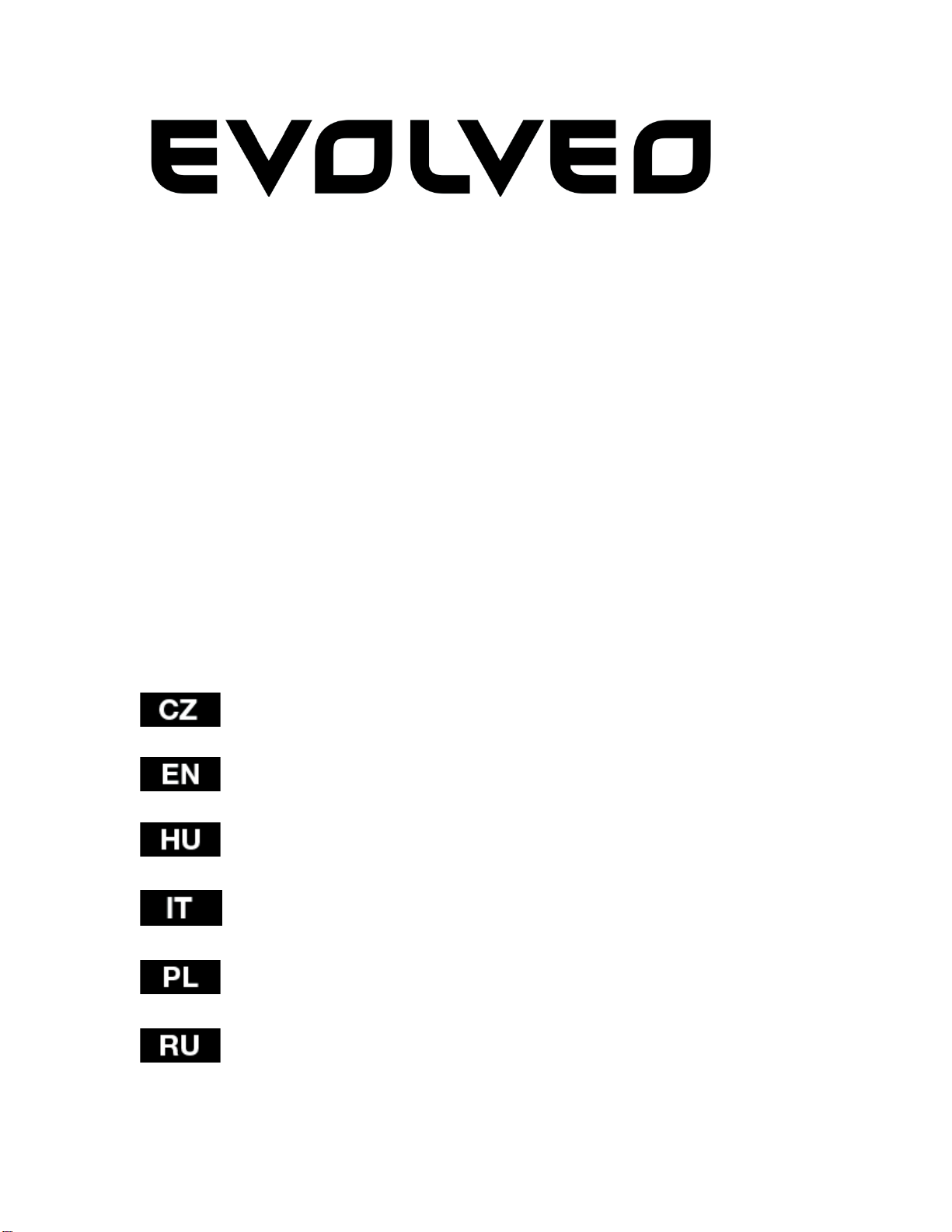
Evolveo SportCam W8
1 – 18
19 – 36
37 – 55
56 – 73
74 – 91
92 – 110
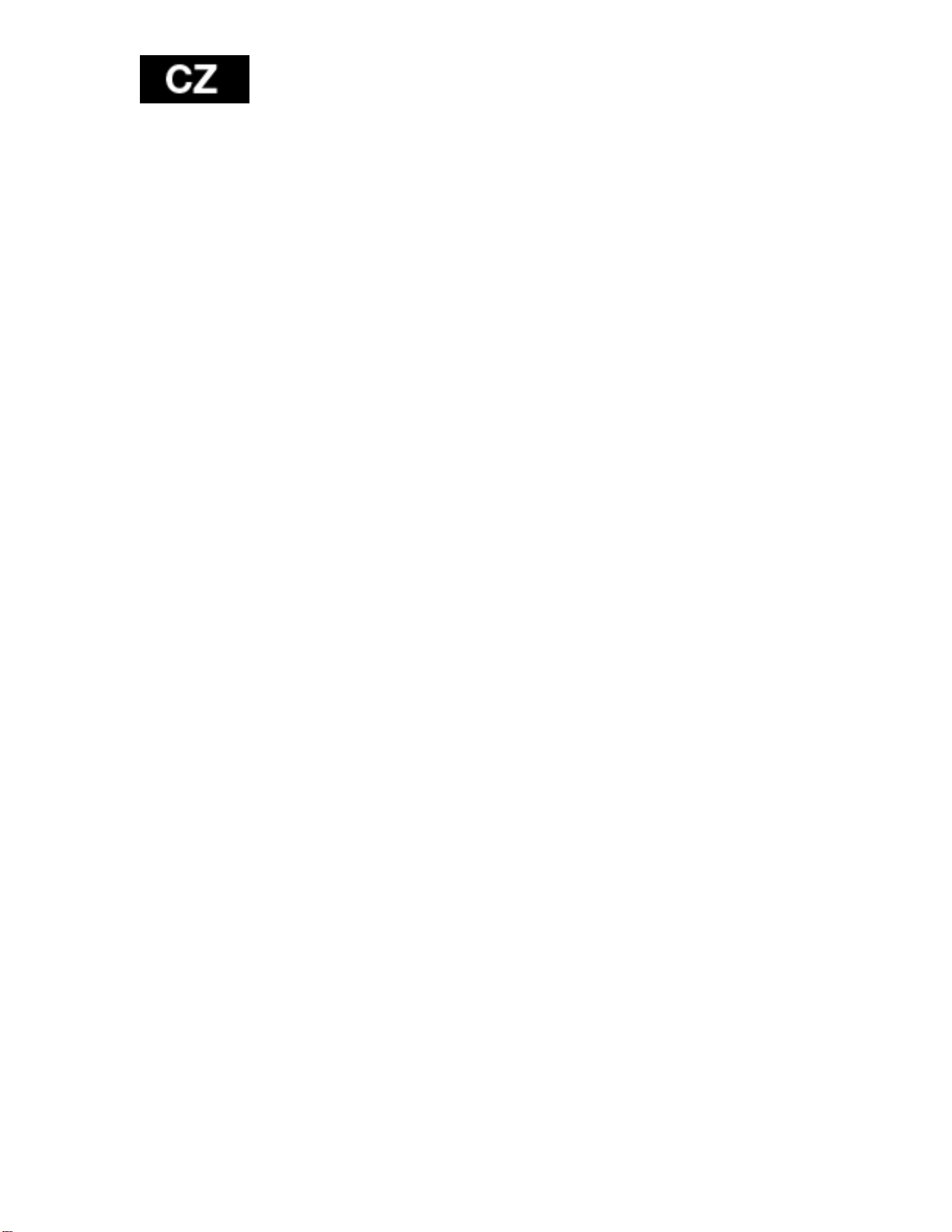
Děkujeme za zakoupení této kamery!
Prosíme, před použitím si pročtěte tento návod, abyste předešli
nesprávnému použití produktu. Záruka se nevztahuje na jakékoli
poškození, které může vzniknout v průběhu sportovní činnosti.
Uživatel je zodpovědný za uchycení kamery na sportovní vybavení
tak, aby předešel jejímu poškození.
Obsah
Ovládací prvky
Úchyty pro sport
Shrnutí
Obsah balení
Použití
Nastavení před prvním použitím
Základní nastavení
Přehrávání na TV
Přehrávání
USB Port
Vestavěná Wi-Fi
Tabulka LED indikátorů
Nastavení kamery
Nastavení videa
Nastavení
Tabulka Paměťové karty / úložiště
Systémové požadavky
Zbývající baterie
Sestavení kamery
Dálkové ovládání
LED indikátory stavu dálkového ovládání
Prevence před vniknutím kapaliny do kamery
Varování
Prohlášení o shodě
1
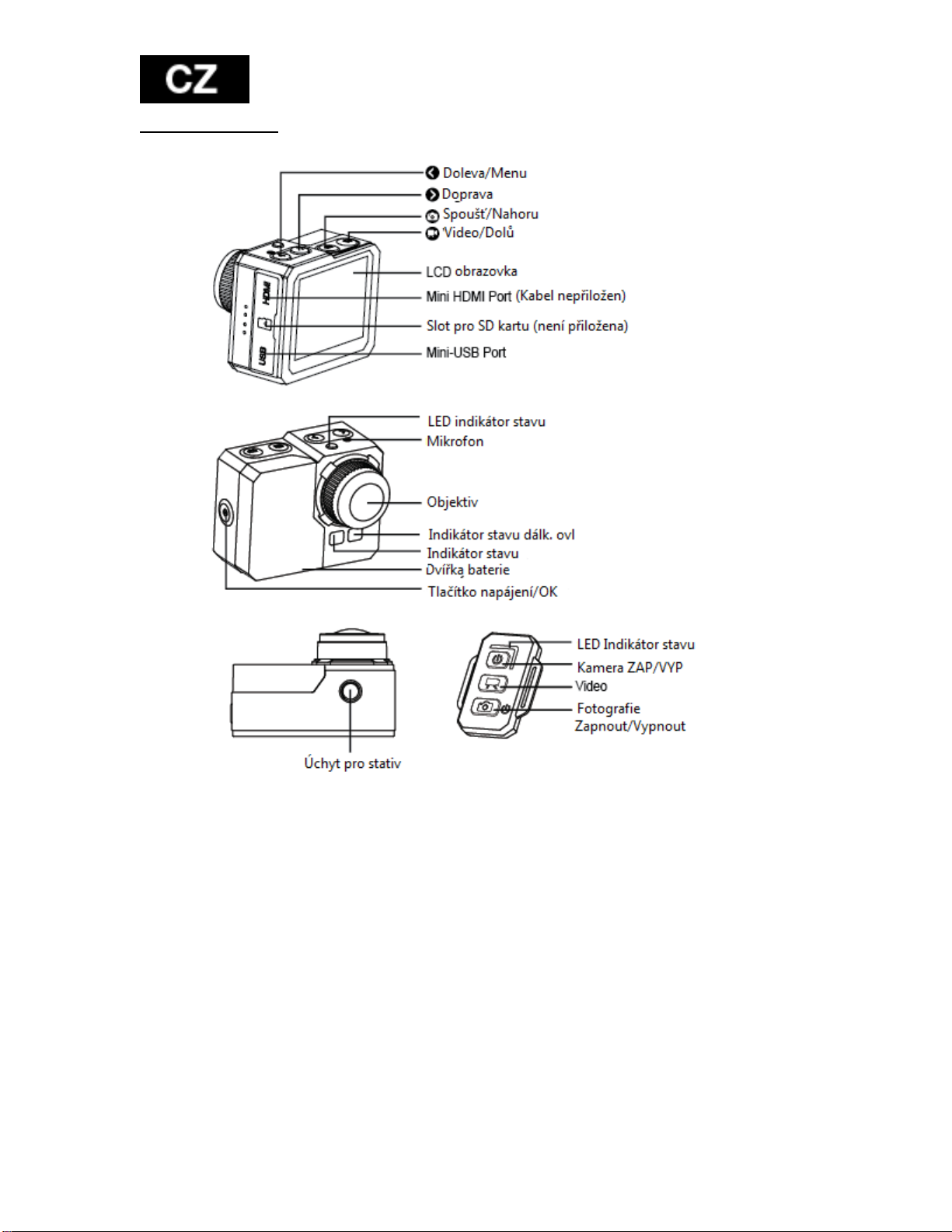
Ovládací prvky:
2
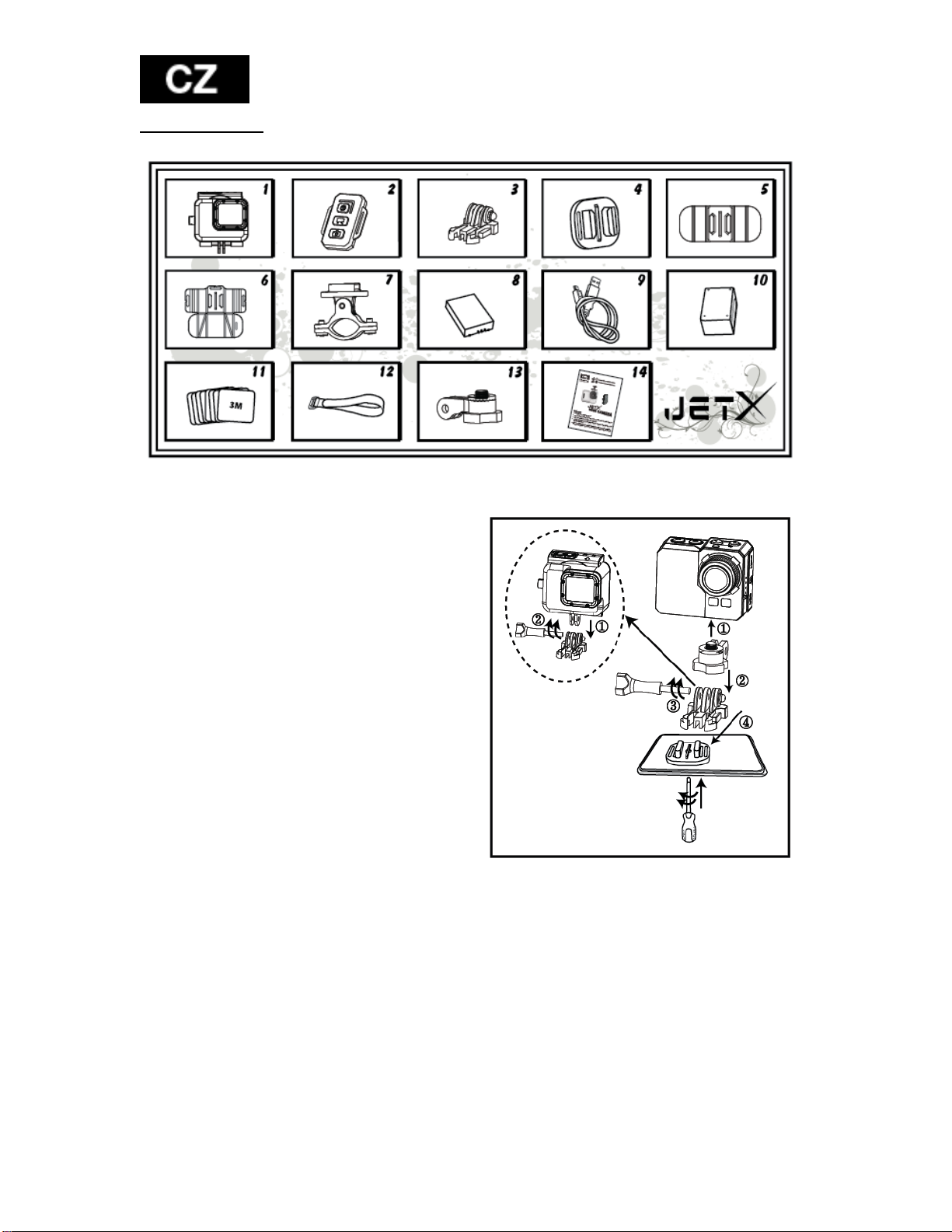
Obsah balení:
1. Voděodolný obal
2. Dálkové ovládání
3. Spona
4. Univerzální držák
5. Ohebný držák
6. Držák s podložkou
7. Držák na řidítka/tyč
8. Baterie
9. USB kabel
10. Nabíječka pro dálkové ovládání
11. Přísavné nálepky 8ks
12. Magická páska
13. Otočné rameno
14. Uživatelský manuál
3
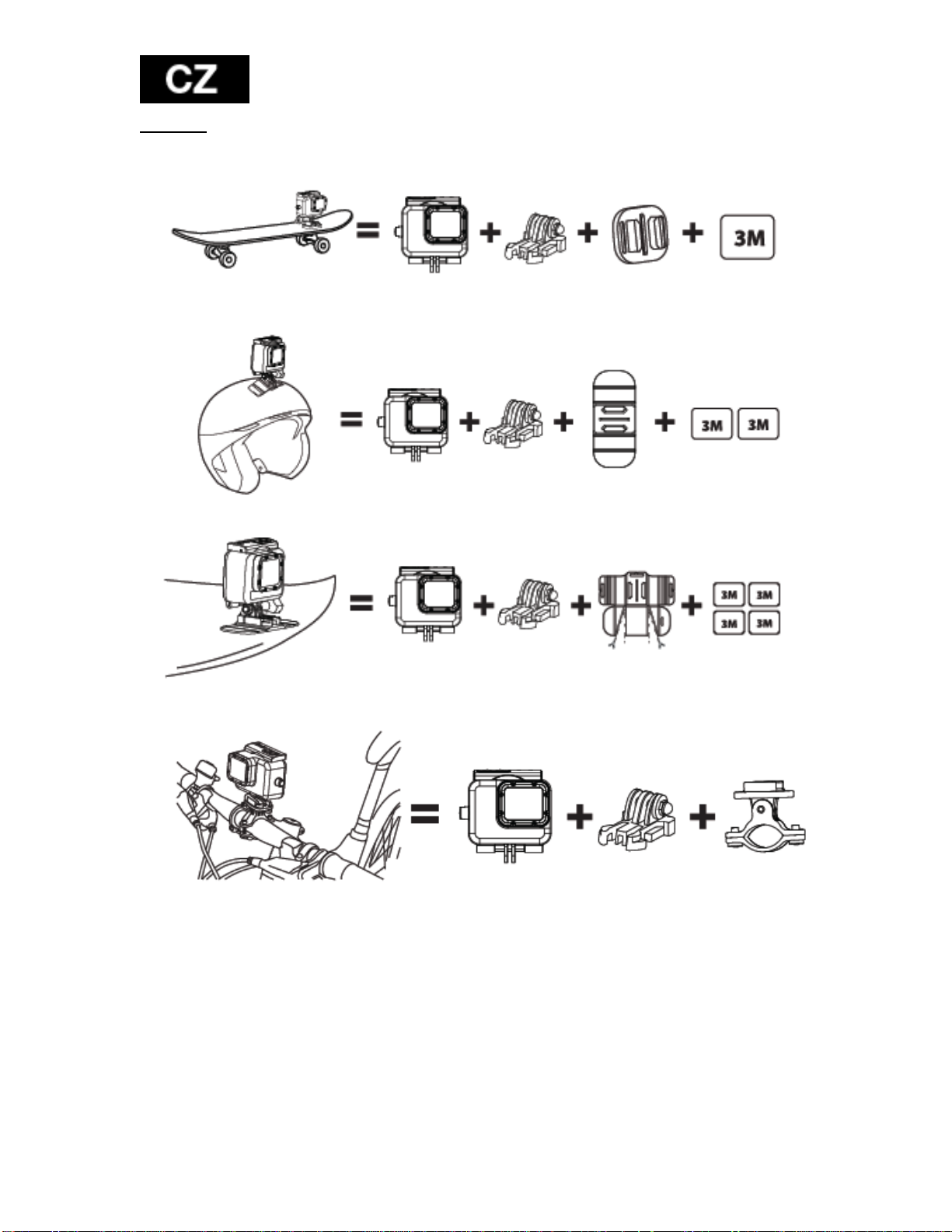
Použití:
1. Upevnění na stativ/plochý povrch
2. Upevnění na helmu
3. Upevnění na zakřivený povrch
4. Upevnění na řidítka
Poznámka:
Je na zodpovědnosti uživatele připevnit kameru bezpečně ke sportovnímu
vybavení. Šrouby u držáků musí být čas od času znovu dotaženy. Záruka se
nevztahuje na případné poškození způsobené sportovní činností.
4
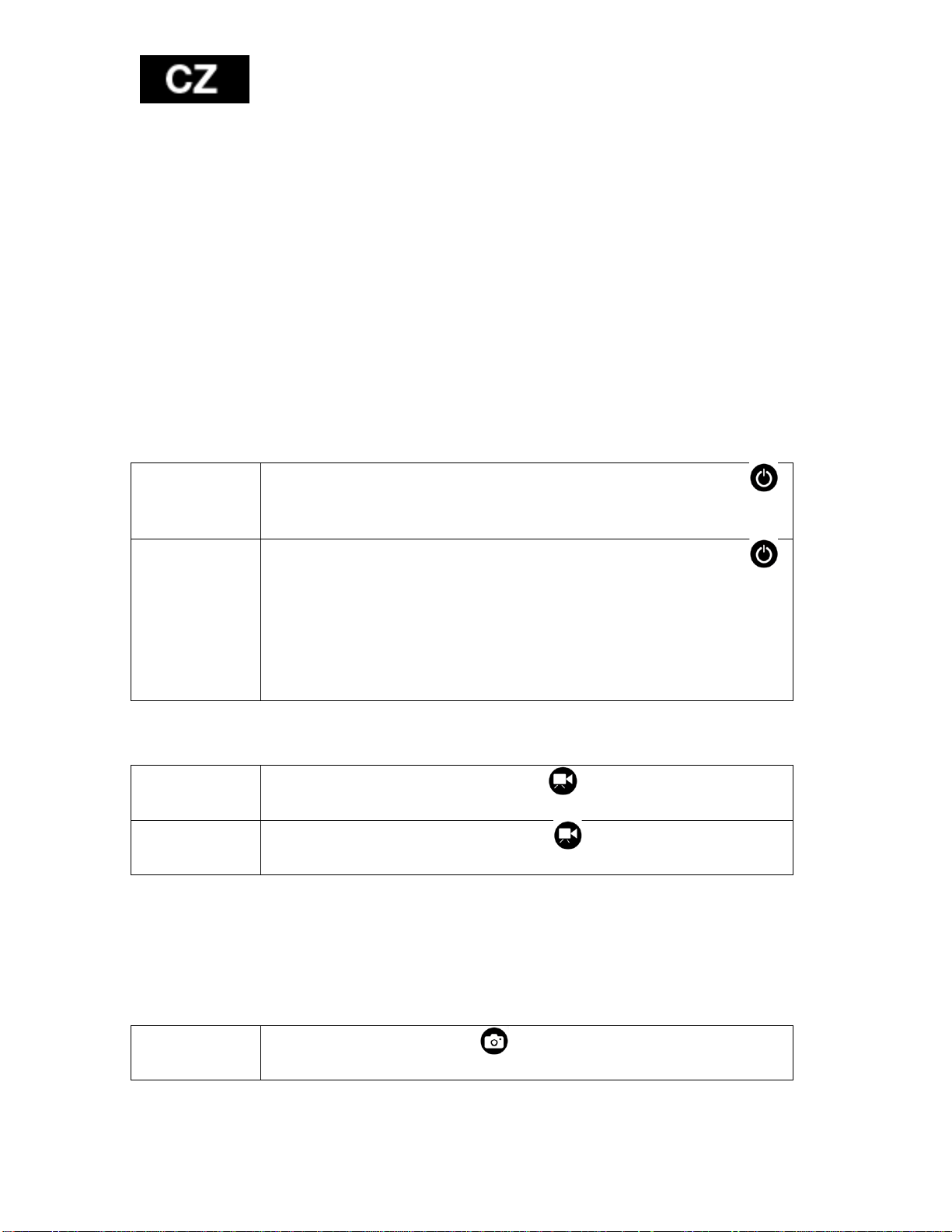
Zapnutí
blikat. LCD display bude poté zapnut.
Vypnutí
Pro započetí
Červený LED indikátor bude blikat během nahrávání.
Pro ukončení
nahrávání.
Pořídit foto
Nastavení před prvním použitím
1. Vložte do kamery SD kartu (max 64GB, class 6 nebo vyšší). Kontakty na kartě
jsou směrem k objektivu. Zatlačte ji do slotu nehtem a microSD karta zacvakne
do slotu. Karta by neměla na sobě mít žádná data jiných zařízení. Pakliže kartu
používáte v kameře popvé, je doporučeno ji nejprve naformátovat v počítači.
2. Vložte do kamery baterii.
3. Nabíjení baterie - pro nabití připojte dodávaný USB kabel ke kameře a jeho
druhý konec připojte ke zdroji napájení, například USB nabíječce, k PC či NB.
V případě předčasného odpojení kamery od nabíječky před plným nabitím
baterie nedojde k žádnému poškození kamery ani její baterie.
Pokud kamery při prvním spuštění nenaběhne, nechta beterií nabíjet min. 3
hodny.
Zapnutí a vypnutí kamery:
Zapněte kameru stisknutím a podržením tlačítka napájení
po dobu alespoň 3 sekund, dokud nezačne červená LED
Vypněte kameru stisknutím a podržením tlačítka napájení
v režimu standby po dobu alespoň 3 sekund.
V rámci úspory energie se kamera automaticky vypne, pakliže
nebylo v režimu standby již 3 minuty stisknuto žádné tlačítko.
Dobu automatického vypnutí můžete změnit v menu
nastavení.
Nahrávání videa:
Stiskněte tlačítko nahrávání videa .
Stiskněte tlačítko nahrávání videa podruhé pro ukončení
Pozn.: Kamera automaticky přestane nahrávat v případě zaplnění paměťové
karty nebo když dojde baterie.
Video se uloží a kamera se následně vypne.
Pořizování fotografií:
Stiskněte tlačítko spouště . Ozve se zvuk závěrky.
5
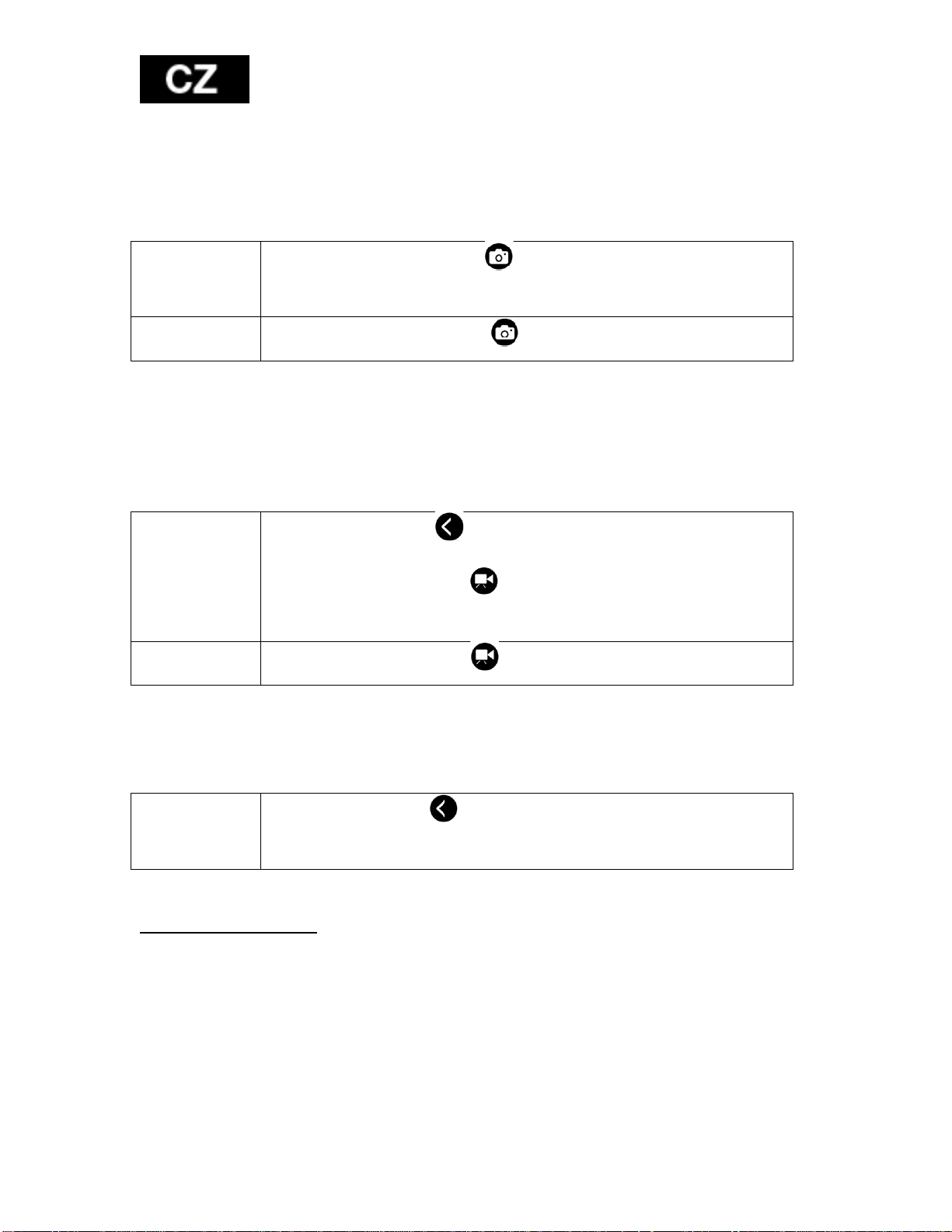
Pro započetí
Pro
zastavení
Pro započetí
blikna při pořízení každé fotografie.
Pro
zastavení
Pro aktivaci
Série fotografií:
V režimu sériovéhofotografování dokáže kamera pořídit sérii fotografií podle
nastavení: 3sn/1sec, 5sn/1sec, 10sn/1 sec, 10sn/2sec.
Nastavení se vprovede v menu fotoaparát > rychlost zápisu.
Pokud je rychlost zápisu nastavena na VYPNUTO pořídí se při stisku tlačítka
fotoaparátu jen jedna fotografie.
Stiskněte tlačítko spouště . Červená indikační dioda bude
blikat a několikrát se ozve zvuk závěrky.
Stiskněte tlačítko spouště znovu pro zastavení focení.
Časosběrný režim:
V časosběrném režimu pořídí kamera sekvenci snímků: 1 snímek za vteřinu, 1
snímek za 2 vteřiny,
1 snímek za 5 vteřin, 1 snímek za 10 vteřin, 1 snímek za 30 vteřin nebo 1 snímek
za 60 vteřin v závislosti na nastavení.
Stiskněte a podržte , Menu > Menu video > Inter. Snímání
a navolte interval kterým chcete časosběrné vydeo nahrávat.
Stiskněte tlačítko videa . Červená indikační led diode se
rozsvítí a uslyšíte opakovaný zvuk závěrky. LED indikátor
Stiskněte tlačítko videa znovu pro zastavení nahrávání.
Při použití časosběrného režimu je vyžadována karta micro SD class 10. Před
započetím série snímků se ujistěte, že je kamera v časosběrném režimu.
Samospušť:
Stiskněte a podržte , Menu > Menu fotografií > Samospušť
Zvolte “VYP”/3/5/10/30/60 sekundové intervaly
Defaultní nastavení:
Kamera se zapne s následujícími základními nastaveními:
Rozlišení videa 1080p @60fps
Rozlišení fotografií 16.0 Megapixelů (MP)
Režim série fotografií: JEDNA
WiFi: ZAP
Display: ZAP
Datové a časové razítko: VYP
6
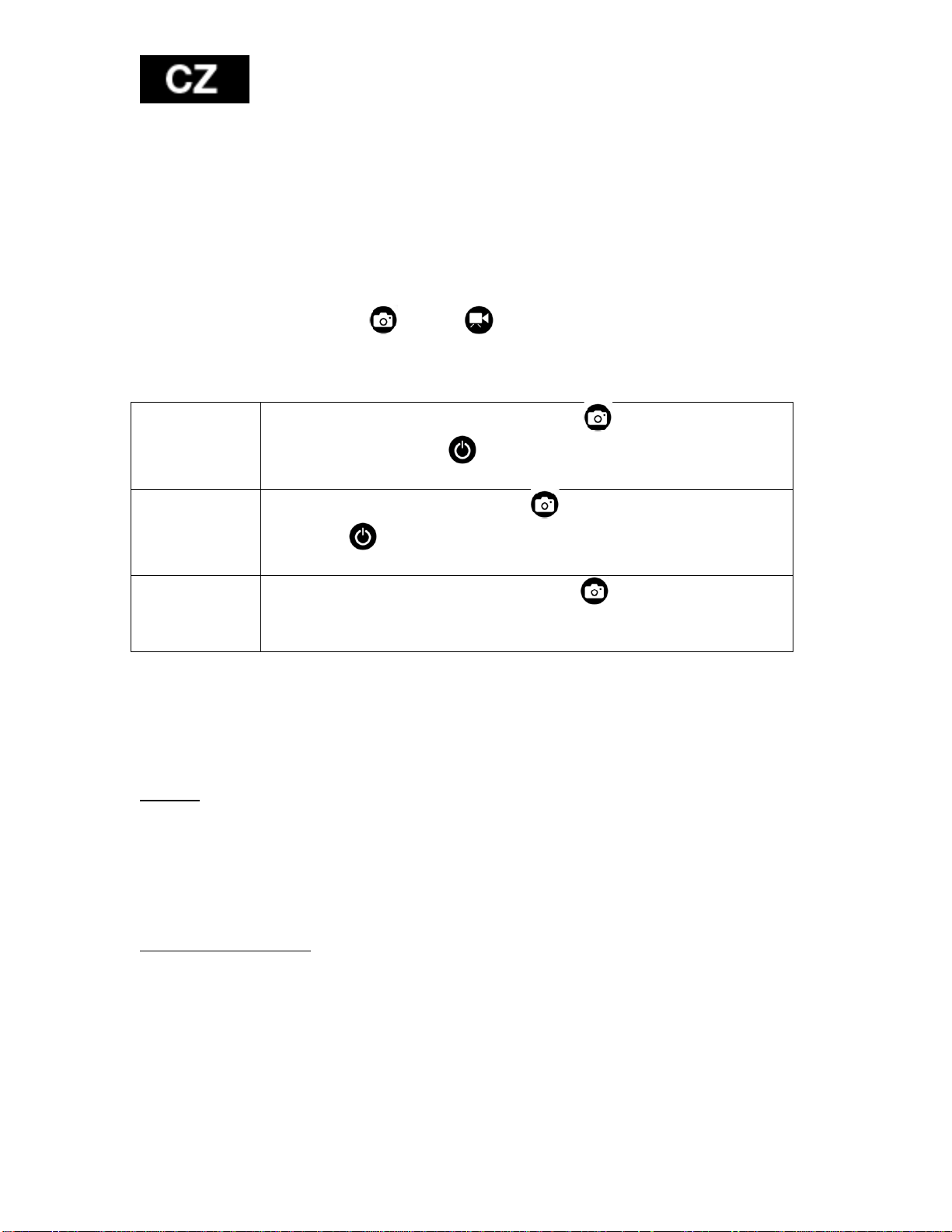
Pro přehrání
Stiskněte tlačítka foto a video pro výběr dalších souborů.
Pro
. Zvolte ikonu obrázku,
Stiskněte tlačítka foto a video pro výběr dalších souborů.
Opustit
Stiskněte a podržte totéž tlačítko pro opuštění náhledu.
Přehrávání na TV
Pomocí HDTV lze zobrazovat fotografie a videa uložená v kameře. Po připojení k
HDTV se režim přehrávání zobrazí jako jeden z dostupných režimů kamery. Přes
HDMI port lze přenášet obraz tohoto zařízení na externí HDTV zobrazovací
zařízení pro přehrání, zobrazení, atd.
1. Připojte kameru k HDTV pomocí HDMI kabelu.
2. Zapněte.
3. Nyní můžete zobrazovat všechny fotografie a videa uložená na kameře na
HDTV obrazovce.
4. Stiskněte tlačítko nahoru a dolů pro výběr dalších souborů.
Přehrávání
videa
zobrazení
fotografií
náhled
USB Port
Připojte kameru k počítači pomocí dodaného USB kabelu a vyberte zdali chcete
kameru připojit jako datový disk nebo pouze nabíjet.
Na PC:
1. Poklepejte na “Tento počítač” a vyhledejte “Vyměnitelný disk”.
2. Poklepejte na ikonu “Vyměnitelný disk”.
3. Poklepejte na ikonu složky “DCIM” .
4. Poklepejte na ikonu “100media” pro zobrazení všech foto/video souborů.
5. Zkopírujte/přesuňte soubory na počítač nebo externí pevný disk.
Na počítačích MAC:
1. Připojte kameru k počítači MAC pomocí dodaného USB kabelu.
2. Zapněte kameru, zvolte “Velkokapacitní úložiště”.
3. MAC rozpozná kameru jako externí pevný disk.
4. Poklepejte na ikonu externího disku pro přístup k souborům
5. Zkopírujte/přesuňte soubory do svého počítače nebo na externí pevný disk
* Při mazání souborů z paměťové karty vysypte koš před vyjmutím paměťové
karty nebo odpojením kamery.
Stiskněte a podržte tlačítko fotografií pro přehrání. Zvolte
ikonu videa, stiskněte pro potvrzení.
Stiskněte a podržte tlačítko
stiskněte pro potvrzení.
Stiskněte a podržte tlačítko fotografií pro přepnutí zpět do
režimu standby.
7
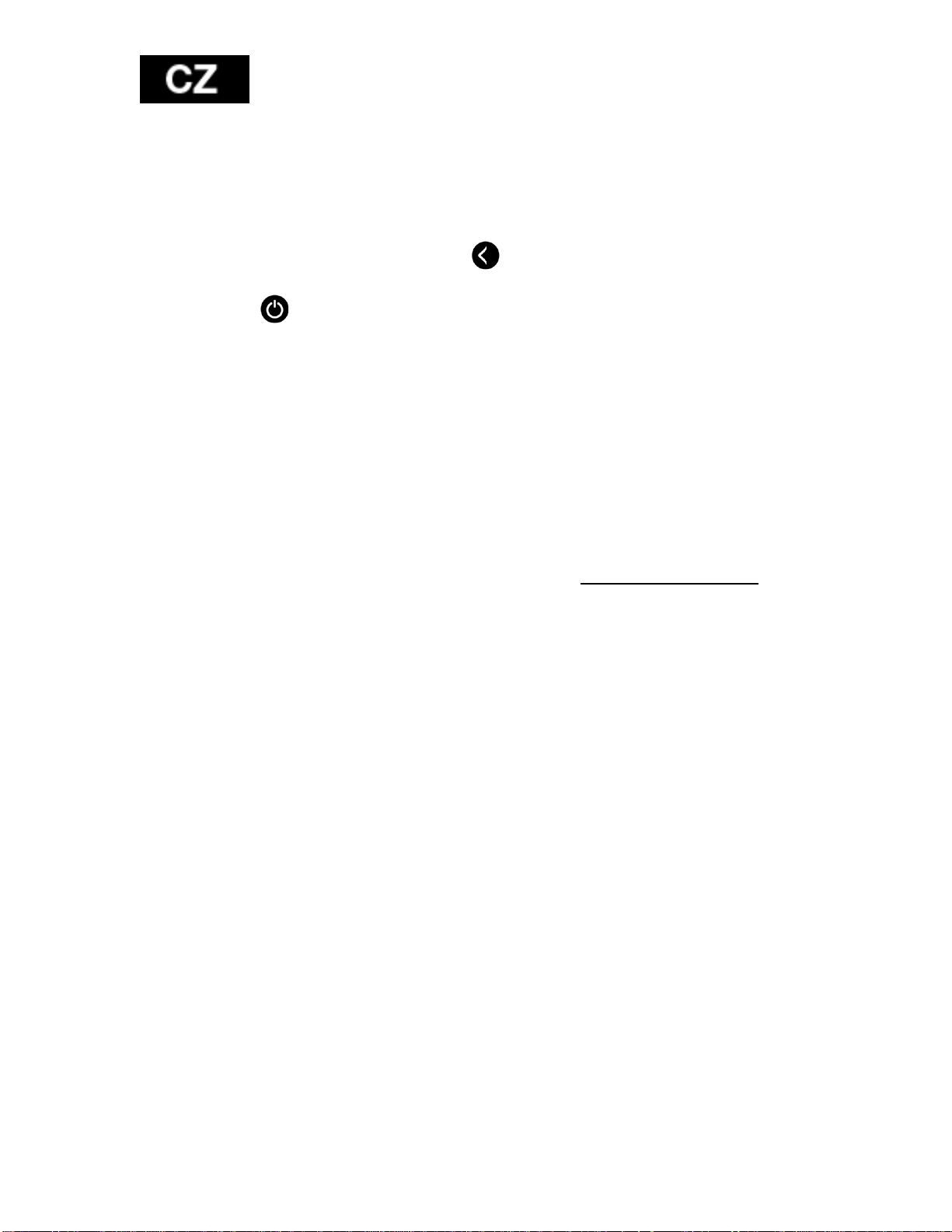
Vestavěná Wi-Fi
Tato kamera se může pomocí speciální aplikace připojit k vašemu smartphone
nebo tabletu.
Nejprve zapněte WiFi na kameře:
• stiskněte a podržte tlačítko menu a přejděte do nastavení, kde zvolíte
WiFI „ZAP“
• Stiskněte pro potvrzení.
• inicializace WiFi trvá 30 vteřin a poté ikona WiFi na LCD kamery zezelná a
je možné ji používat
Před spuštěním aplikace je potřeba připojit se na WiFi kamery.
Nastavení WiFi ve vašem telefonu provedete takto:
Spuste si ikonu NASTAVENÍ a v tomto menu zkontrolujte že je WiFi zapnutá.
Poté se připojte na WiFi zařízení s názvem „wifi_cam“ a zadejte heslo: 00000000.
Telefon je připojený na wifi kamery a můžete sustit aplikaci.
Aplikaci naleznete v Google Play pod názvem „EVOLVEO Sport Cam W8“ nebo
si můžete stáhnout instalační APK soubor ze stránky WWW.EVOLVEO.EU.
Tato aplikace vám umožní ovládat kameru na dálku pomocí vašeho smartphone
či tabletu. Funkce aplikace zahrnují vzdálený přístup ke základním nastavením
kamery* živý náhled videa, streamování videa, stažení a přehrávání. Před
započetím nahrávání se můžete ujistit na displayi svého smartphone či tabletu,
co kamera vidí.
Upozornění: Pokud se po spuštění aplikace objeví pouze bílá obrazovka
nejste připojení k WiFi kamery. Připojte se ke kameře dle výše uvedeného
návodu a spustě aplikaci znovu.
8
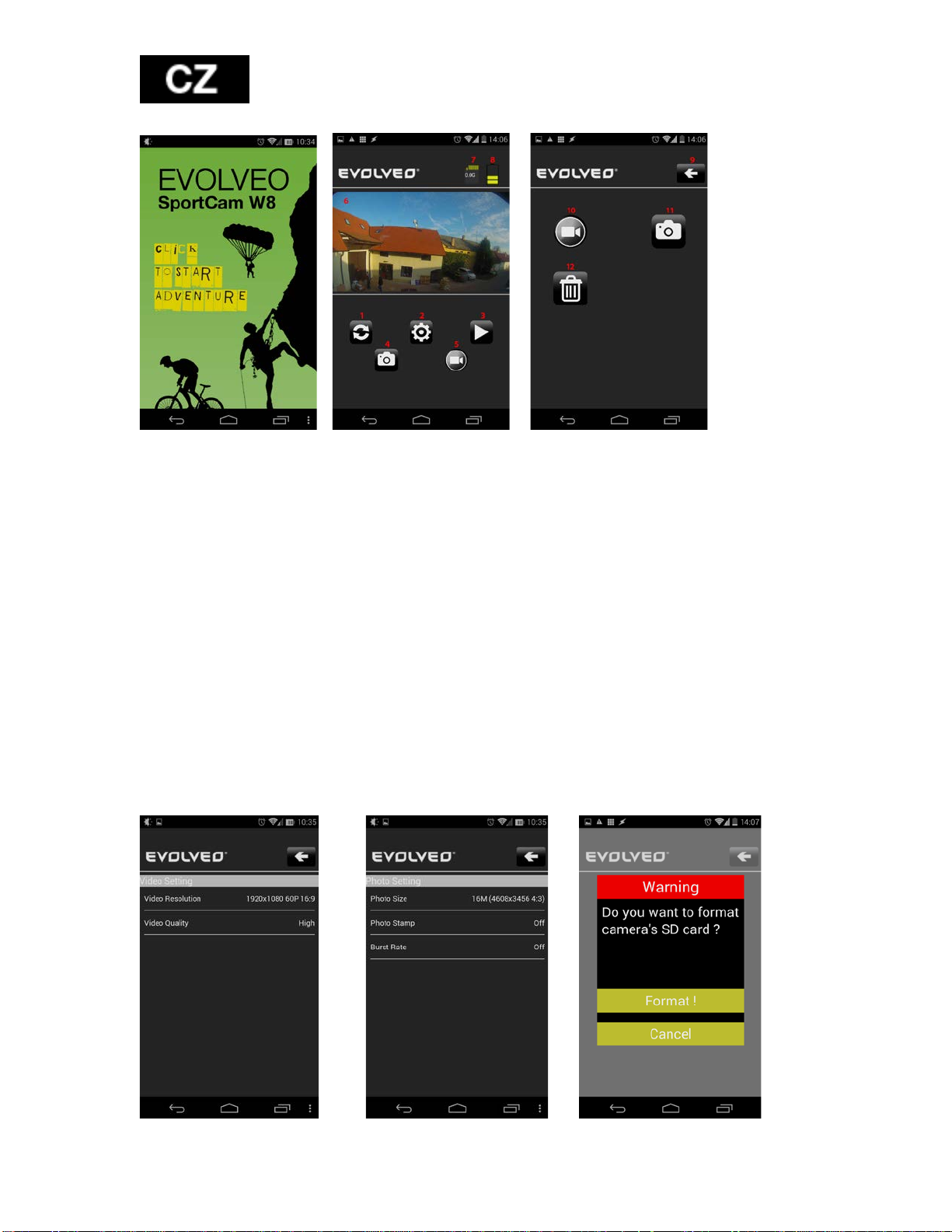
Úvodní obrazovka Hlavní obrazovka Nastavení
1. Obnovit náhled
2. Nastavení
3. Přehrávání
4. Fotografování
5. Nahrávání
6. Náhled
7. Velikost nahraných souborů
8. Kapacita baterie
9. Tlačítko zpět
10. Nastavení kamery
11. Nastavení fotoaparátu
12. Formátování karty
V menu nastavení můžete měnit základní parametry videa a fotografií:
Nastavení videa Nastavení fotografií Formátování karty
9
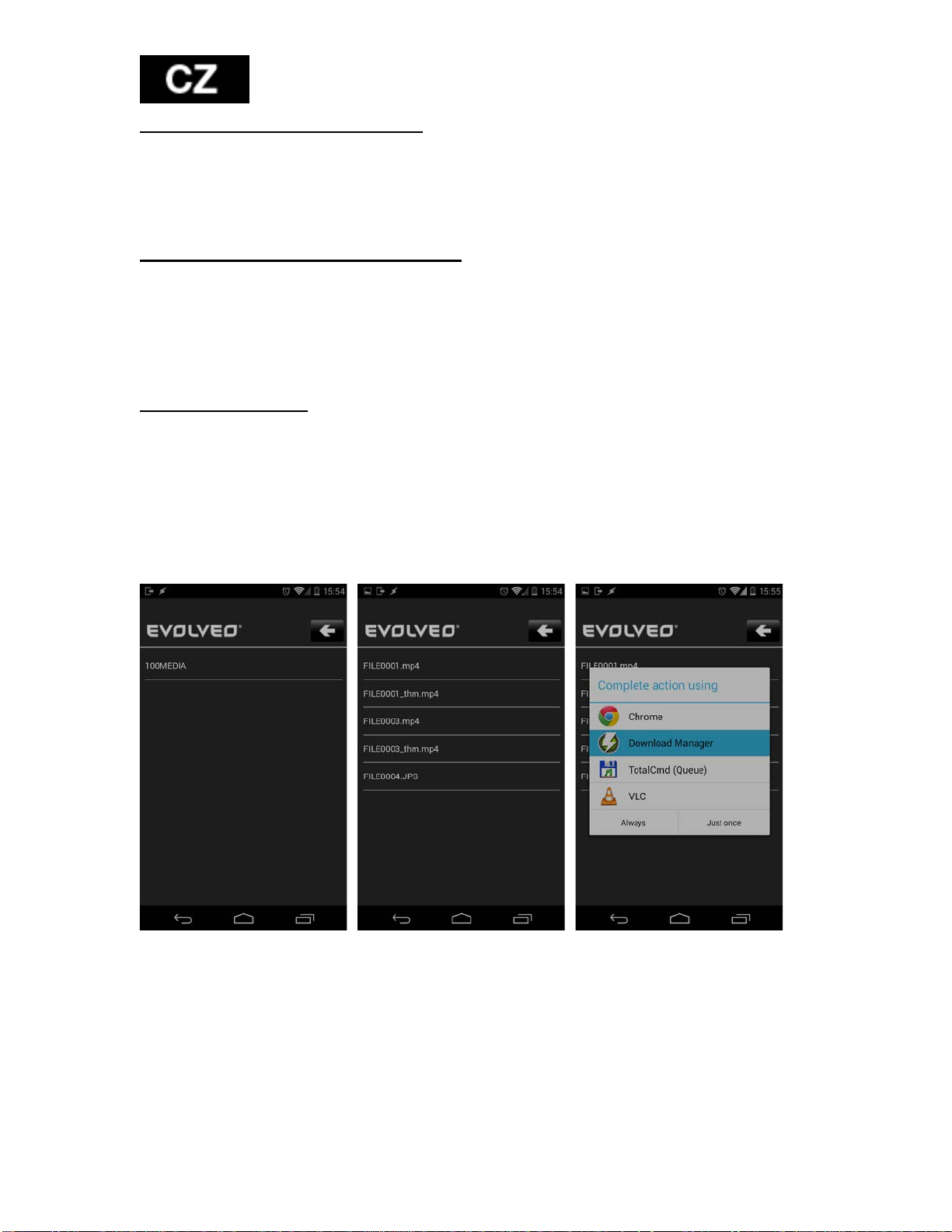
Nastavení videa - Video Setting:
Resolution - Rozlišení videa
Video Quality - Kvalita videa (High - Vysoká kvalita; Medium - Střední kavlita;
Low - nízká kvalita)
Nastavení fotografií – Photo Setting:
Photo Size - Velikost
Photo Stamp - Datumovka na fotografii (Off - vypnuto; On - Zapnuto)
Burst Rate - Rychlost focení (Off - vypnuto; 3, 5 nebo 10 P/s - 3, 5 nebo 10
snímků za sekundu
Formátování karty:
Po stisknutí tlačítka s ikonou odpadkového koše můžete naformátovat SD
kartu v kameře. Stiskněte tlačítok "Format" pro potvrzení a nebo tlačítko "Cancel"
pro zrušení
Upozornění: Zformátováním karty smažete nenávratně všechny soubory
uložené na kertě!!!
Výběr adresáře Výběr souboru Přehrávání souboru
• Vyberte adresář např. 100MEDIA
• Poté vyberte soubor který chcete přehrát – přípomu JPG mají fotgrafie,
příponu MP4 videa
• Po zvolení souboru budete dotázáni čim dokončit akci. Pro přehrávání videí
doporučujeme npř. program VLC, pro stažení souboru do telefonu použijte
nap. Program Dovnload Manager. Vše naleznete bezplatně v obchodu
Google Play.
10
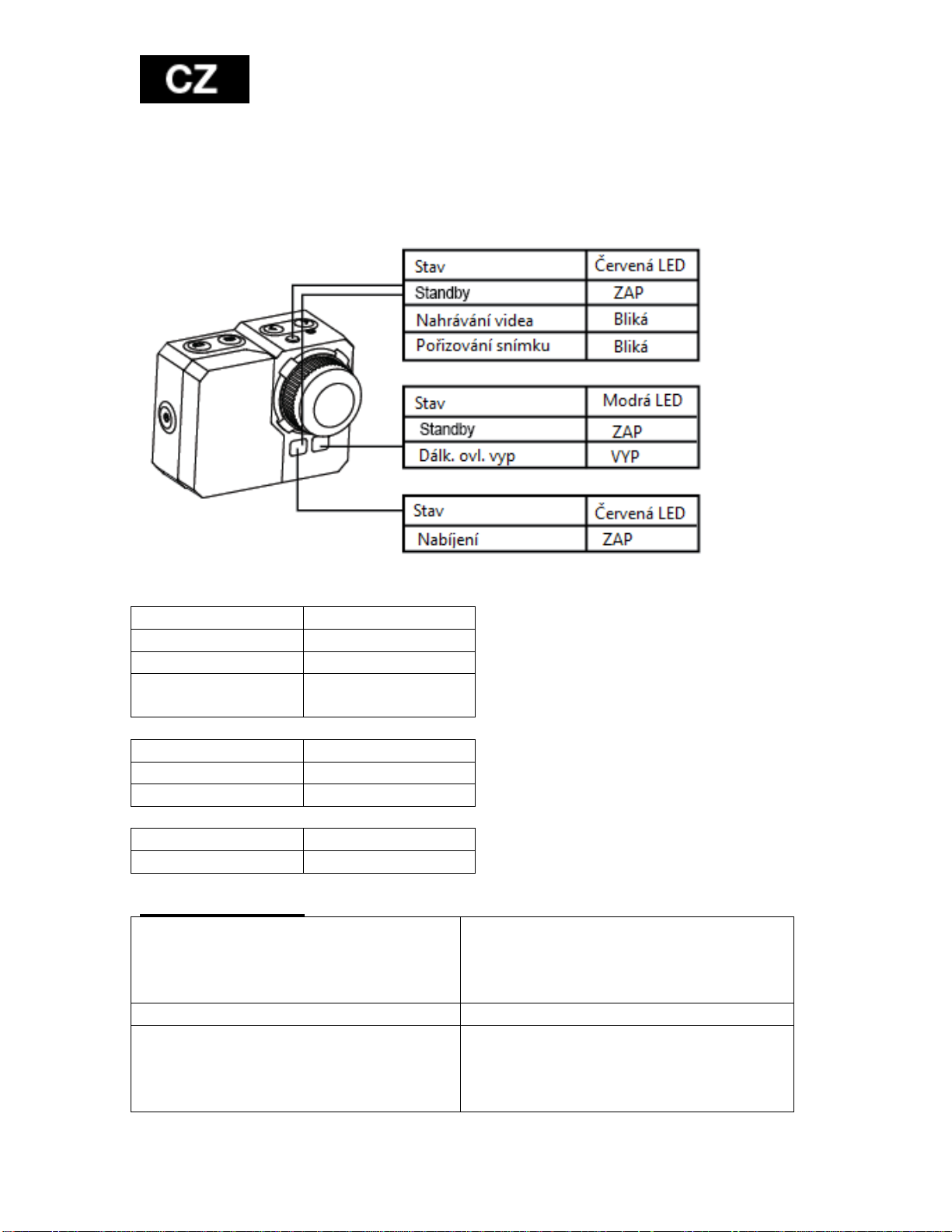
Stav
Červená LED
Standby
ZAP
Nahrávání videa
Bliká
Pořizování
snímků
Bliká
Stav
Modrá LED
Standby
ZAP
Dálk. ovl. vyp
VYP
Stav
Červená LED
Nabíjení
ZAP
Velikost fotky
16MP
Samospušť
VYP/3/5/10/30/60 Sekund
Rychlost zápisu
VYP
10 fotografií za sekundu
• Kamera vytvoří 2 videosoubory při nahrávání. První je originální soubor
(FILE0001.mp4), druhý je jeho zmenšená kopie v rozlišení VGA
(FILE0001.thm.mp4), která je vhodnější pro streamování z kamery na
smartphone.
Tabulka LED indikátorů
Nastavení kamery:
12MP
5MP
3 fotografie za sekundu
5 fotografií za sekundu
11
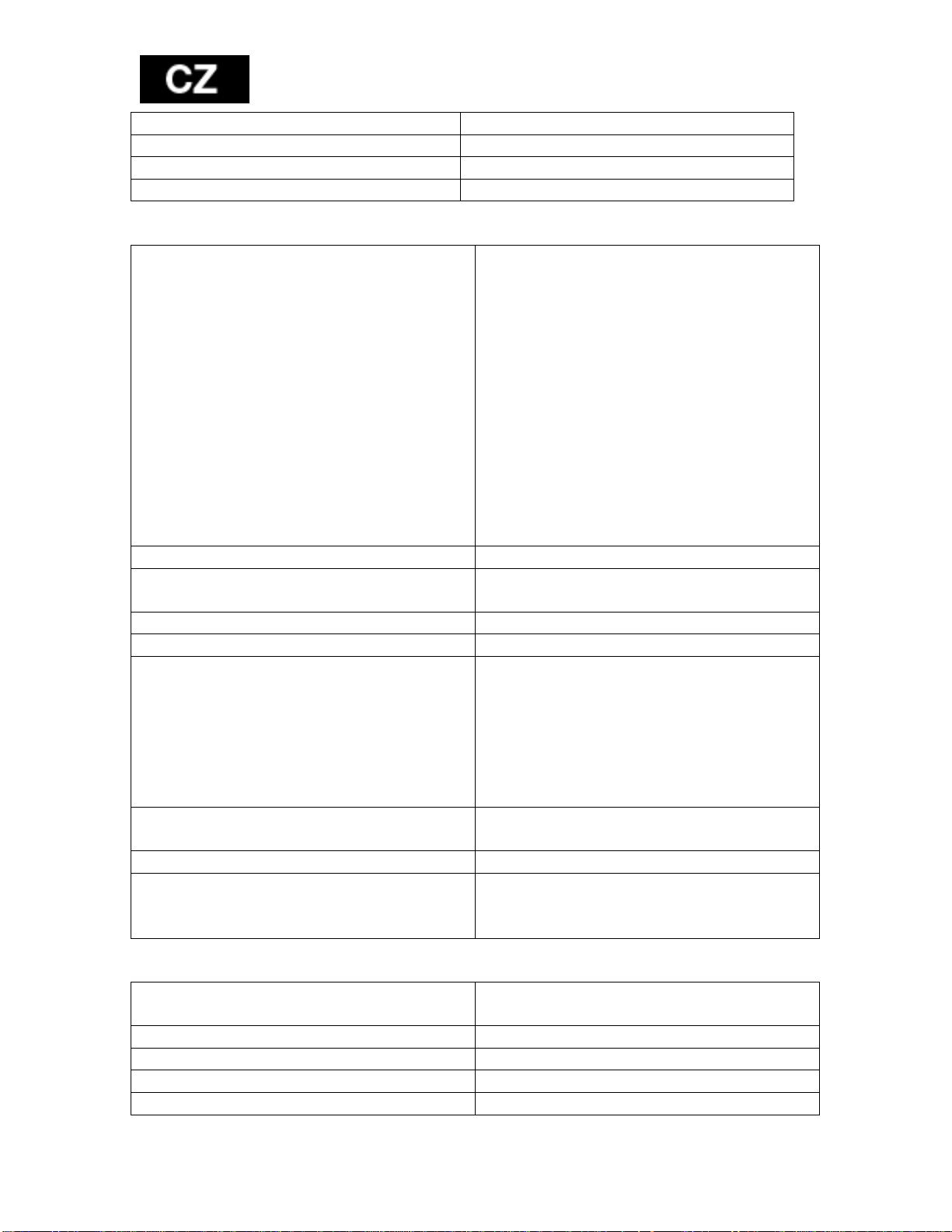
10 fotografií za 2 seknudy
Autosnímání
VYP/1/3/5/10/30/60 Sekund
Časové razítko
ZAP / VYP
Kvalita
Vysoká / Střední / Nízká
Velikost videa
NTSC 1080p 1920x1080 @60fps
PAL 480p 848x480 @200fps
Kvalita
Vysoká / Střední / Nízká
Délka videa
5 Min. / 10 Min. / 15 Min. / 20 Min. / 30
Min.
Časové razítko
ZAP / VYP
Duální stream
ZAP / VYP
Interval snímání
VYP
1 snímek za 60 sekund
Detekce pohybu
VYP /Vysoká citlivost / Střední
citlivost/Nízká citlivost
Smyčka
ZAP / VYP (10 minut/videosoubor)
Hlasitost mikrofonu
VYP / 100% / 90% / 80% / 70% / 60% /
(Zákl 80%)
Anglicky, Česky, Polsky, Maďarsky,
Rusky, Italsky
Datum
YYYY-MM-DD
Čas
HH:MM
Formát videa
PAL / NTSC
Automatické vypnutí LCD
VYP / 30 Sekund / 1 Min. / 3 Min. / 5
Nastavení videa
NTSC 1080p 1920x1080 @30fps
NTSC 1200p 1600x1200 @60fps
NTSC 960p 1280x960 @60fps
NTSC 720p 1280x720 @120fps
NTSC 720p 1280x720 @60fps
NTSC 720p 1280x720 @30fps
NTSC 480p 848x480 @240fps
PAL 1080p 1920x1080 @50fps
PAL 1080p 1920x1080 @25fps
PAL 720p 1280x720 @100fps
PAL 720p 1280x720 @50fps
PAL 720p 1280x720 @25fps
Nastavení
Jazyk
1 snímek za sekundu
1 snímek za 2 sekundy
1 snímek za 5 sekund
1 snímek za 10 sekund
1 snímek za 30 sekund
50%
12
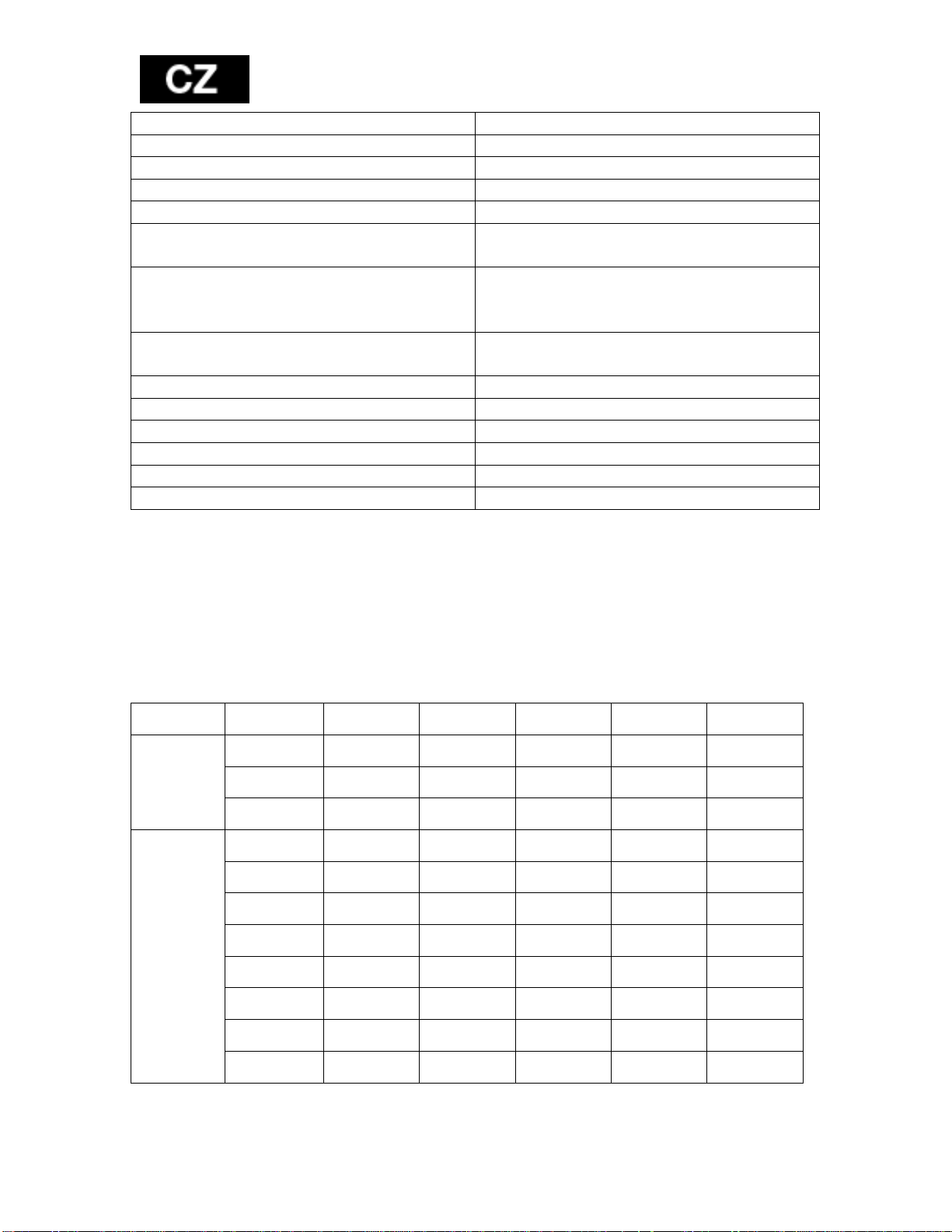
Min.
Automatické vypnutí
VYP / 3 Min. / 5 Min. / 10 Min.
Frekvence
50Hz / 60Hz
Měření
Vícebodové / Střed / Jednobodové
ISO
Auto / 100 / 200 / 400 / 800 / 1600
Auto / Zářivka / Denní světlo /
Zataženo
Nastavení barev
Syté (do hloubky 3m)/ Přirozené /
než 15m)
EV
-2.0 -1.7 -1.3 -1.0 -0.7 -0.3 0.0 +0.3
+0.7 +1.0 +1.3 +1.7 +2.0
Zvuk talčítek
ZAP / VYP
WiFi
ZAP / VYP
OSD
ZAP / VYP
Formát
SD Kartu
Základní nastavení
Update Firmwaru
V 1.07
Režim
Snímky
Videa
Vyvážení bílé
Potápění (3-15m), Hluboký oceán (v íce
Tabulka Paměťové karty / Úložiště
Zařízení je kompatibilní s kartami microSD, microSDHC and microSDXC o
kapacitě 2GB, 4GB, 8GB, 16GB, 32GB a 64GB . Přestože kamera podporuje
všechny třídy rychlosti karet, je zapotřebí použít SD kartu o rychlosti 10 nebo
vyšší pro nahrávání videa nebo použití časosběrného režimu s nastavením
rychlosti 1 fps. Doporučujeme používat karty renomovaných výrobců pro
maximální spolehlivost při vysokých vibracích.
4GB 8GB 16GB 32GB 64GB
5M 3600 7200 14400 28800 57600
12M 2000 4000 8000 16000 32000
16M 1545 3100 6200 12400 24900
1080p/60 30min 60min 120min 240min 480min
* Funguje s třídou 6 a vyšší.
1080p/30 35min 70min 140min 280min 560min
1200p/60 40min 80min 160min 320min 640min
960p/60 45min 90min 180min 360min 720min
720p/120 35min 70min 140min 280min 560min
720p/60 35min 70min 140min 280min 560min
720p/30 60min 120min 240min 480min 960min
480p/240 40min 80min 160min 320min 640min
13
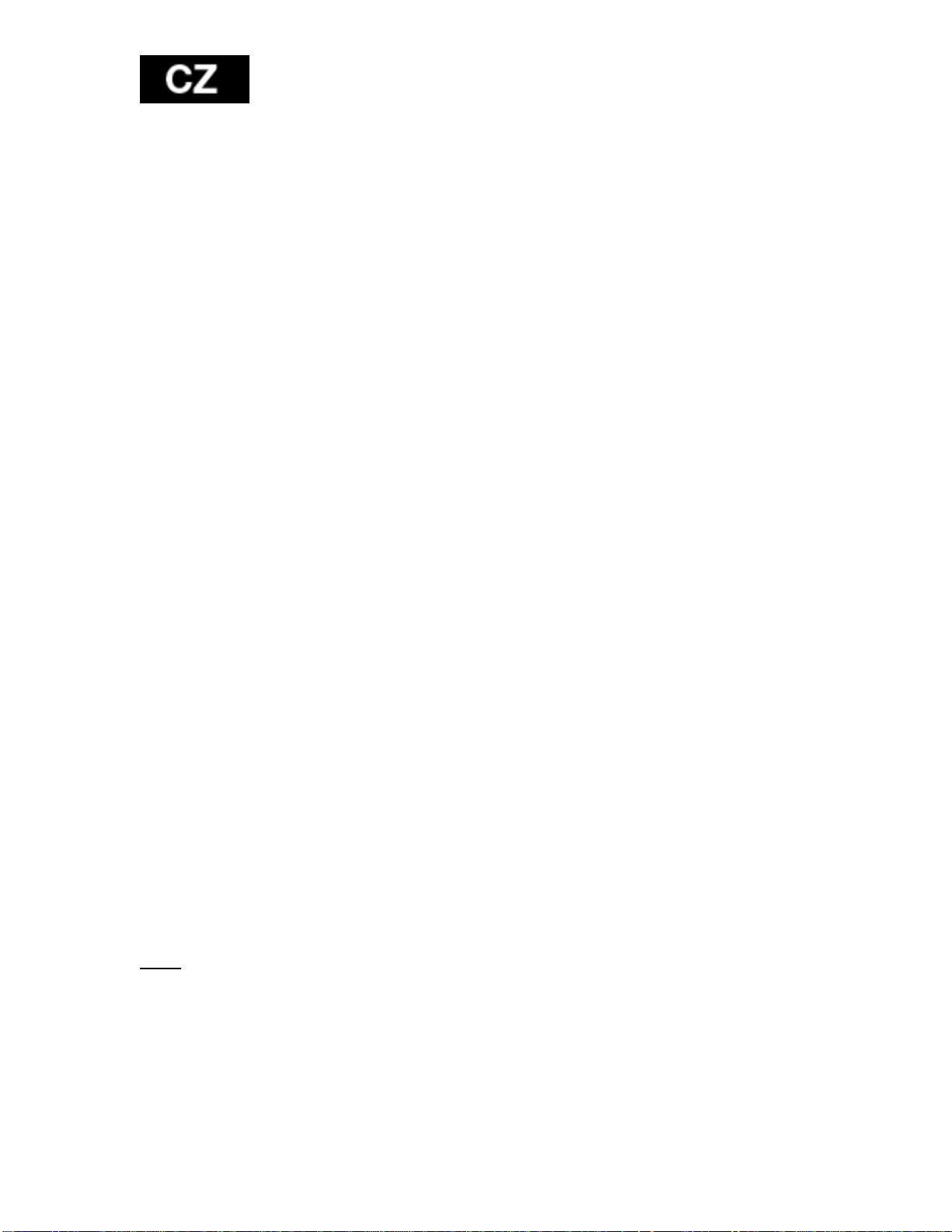
Technické parametry
• objektiv: skleněný FishEye (rybí oko)
• světelnost: f2,8
• úhel záběru: 150°
• snímač: Panasonic 1/2.3" CMOS 16MP
• chipset: Ambrella A7L
• rozlišení videa: 1080p@60fps; 720p@120fps
• rozlišení fotografií: 5, 12MP, 16MP
• sériové snímání: 3, 5, 10 fps
• interval automatického snímání: 1, 3, 5, 10, 30, 60 sec.
• samospoušť
• 2" LCD
• volitelná délka videa: 5-30 minut/soubor
• doba nahrávání: 60 minut
• baterie Li-Po 1050mAh
• časové razítko: ano
• duální stream: ano
• úložné médium: micoSD karta, až do 64GB m ic ro SD/SDHC; min. CLASS 6
• vyvážení bílé: automatické, manuální
• nastavení expozice: automatické, korekce +-2EV
• mikrofon: stereo; 48kHz AAC komprese
• rozhraní: mini USB; mini HDMI
• rozměry: 58x46x38 mm
• hmotnost: 60g bez baterie a pouzdra
• vodotěsnost s ochranným pouzdrem až do 60m
Systémové požadavky
Kamera je kompatibilní s Microsoft® Windows XP (Service Pack 2 nebo
novějším) a Mac OS X 10.8.4 nebo novějším.
Windows / Windows 7 / Windows 8 / 8.1
Windows XP (Service Pack 2 nebo novější) nebo Vista
3.2GHz Pentium 4 nebo lepší
DirectX 9.0c nebo novější
Minimum 1GB RAM
Grafická karta s min. 256MB RAM
MAC
Mac OS® X 10.8.4 nebo novější
2.0GHz Intel Core Duo nebo rychlejší
Min 1GB RAM
Grafická karta s min 128MB RAM
14

Zbývající baterie:
Ikona baterie vás upozorní na vybitou baterii. Pakliže v době, kdy stav baterie
dosáhne 0% probíhá nahrávání, bude nahrávka uložena a kamera se vypne.
Pro nabití baterie:
1. Připojte přístroj ke zdroji napájení.
2. Červená indikační LED bude svítit po celou dobu nabíjení baterie.
3. Červená indikační LED zhasne, jakmile je baterie plně nabitá.
Baterie se nabije na 100% za 4 hodiny při použití 500mA USB kompatibilní
nabíječky.
S jinými nabíječkami může být rychlost nabíjení poloviční.
Při použití před plným nabitím nedojde k poškození kamery ani její baterie.
Pro vyjmutí baterie:
1. Sejmněte kryt baterie (na zadní straně kamery) tak, že umístíte prst do
prohlubně k tomu určené a posunute kryt doleva.
2. Dvířka se uvolní. S pomocí pásku na vyjmutí baterie ji vyjměte.
15
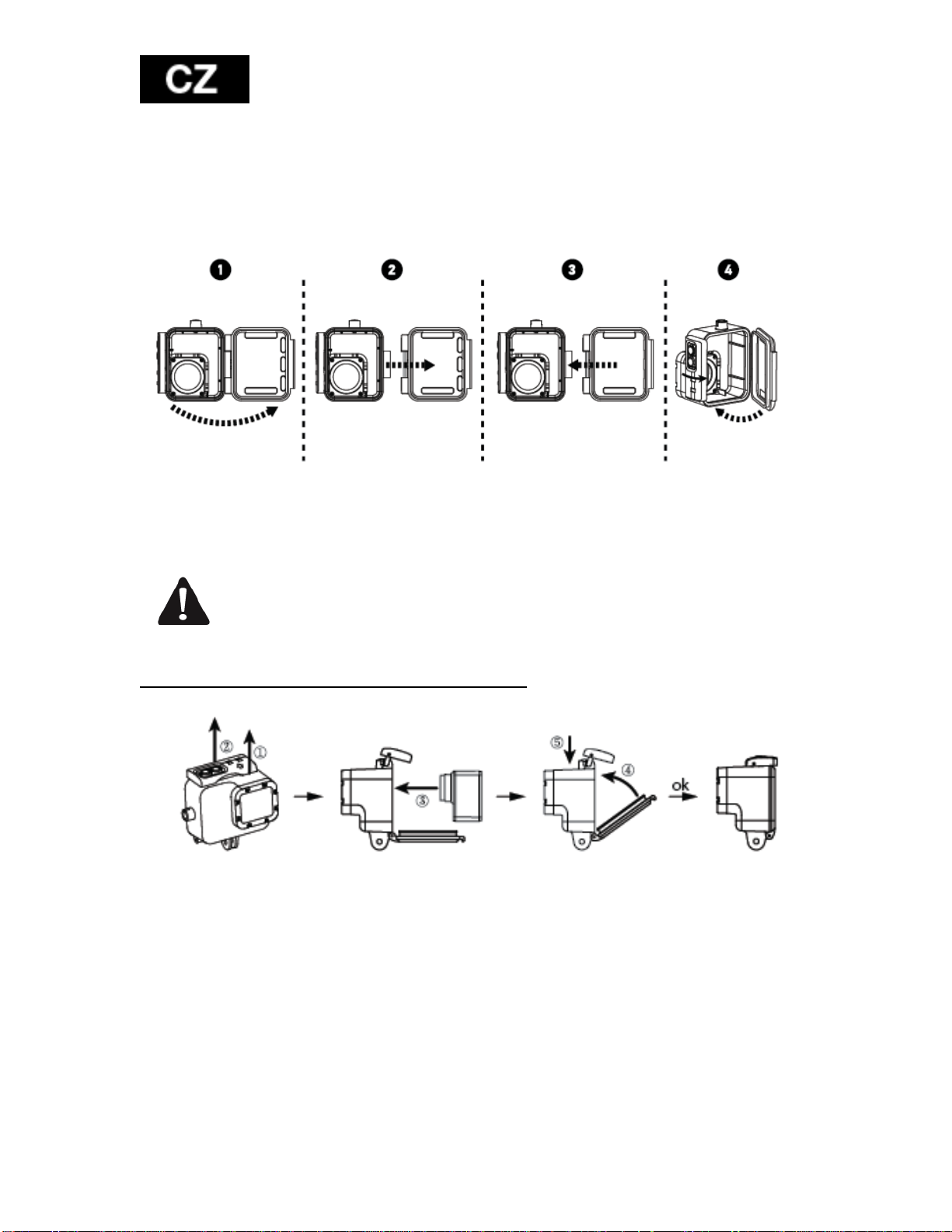
Sestavení kamery
Kamera je dodávána se dvěma typy zadních dvířek-voděodolná a zvuk
propouštějící.
Použijte vodotěsné pouzdro pro ochránění kamery před vniknutím
vody až do hloubky 60m.
Na objektivu se můžou objevit kapky při použití v dešti nebo ve vodě.
Umístění kamery do vodotěsného pouzdra:
16
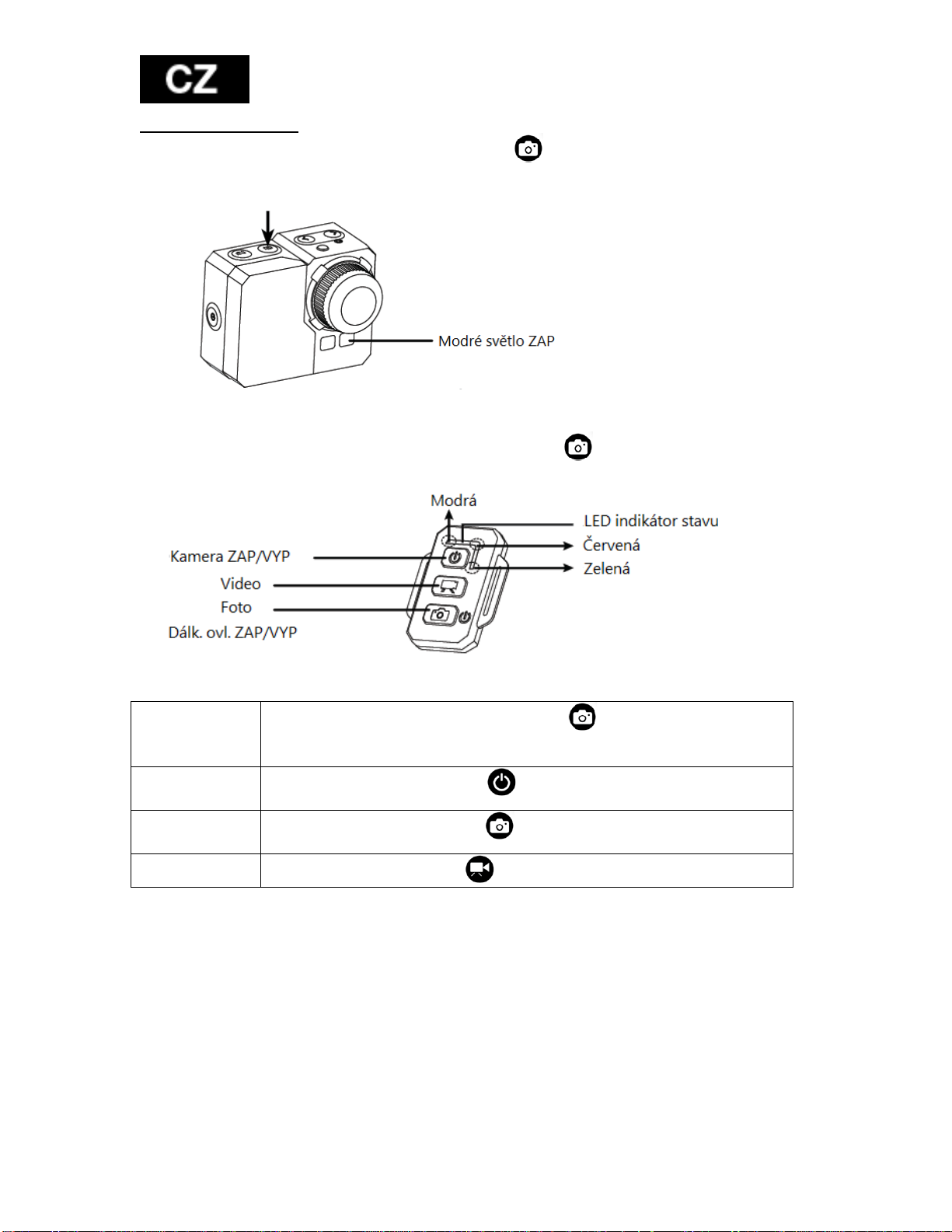
Dálkové
/ VYP
Kamera ZAP
/ VYP
Pořídit
snímek
Nahrát video
Stiskněte tlačítko videa
Dálkové ovládání:
1. Vypněte kameru, stiskněte tlačítko spouště a držte ho 3 sekundy, modré
světlo se zapne/vypne.
2. Stiskněte a podržte na ovladači tlačítko spouště po dobu 3 sekund,
zelené světlo se zapne.
ovládání ZAP
* Vypněte jak kameru, tak dálkové ovládání.
Stiskněte a podržte tlačítko spouště po dobu 3 sekund
Stiskněte tlačítko napájení
Stiskněte tlačítko spouště
17

Zelená
Zapnuto
Červená
Fotografie
Modrá
Nahrávání videa
Červená
Nabíjení*
Indikátory dálkového ovládání
* LED se vypne když je baterie plně nabitá
Prevence před vniknutím kapaliny do kamery:
1. Čistěte gumové těsnění vodou a po každém použití ho vysušte.
2. Po každém použití ve slané vodě prosíme opláchněte těsnění sladkou vodou.
3. Vyčistěte těsnění, opláchněte ve vodě a otřepejte dosucha.
* Nedodržení těchto pokynů při každém použití kamery může vést ke vniknutí
vody, které může způsobit poškození či zničení kamery. Na poškození vzniklé
nesprávnou manipulací a udržbou není poskytována záruka .
VAROVÁNÍ OHLEDNĚ TEPLOTY
Po dvou hodinách nepřetržitého nahrávání bude kamera horká a je dobré
ji nechat chvíli vychladnout.
Stačí chvíli počkat na její ochlazení před opětovným použitím. Kamera
má nicméně vestavěnou ochranu proti přehřátí, která zabrání jejímu poškození
příliš intenzivním provozem.
Likvidace
Symbol přeškrtnutého kontejneru na výrobku, literatuře nebo obalu znamená, že
na území Evropské unie musí být všechny elektrické a elektronické výrobky,
baterie a akumulátory po ukončení své životnosti uloženy do odděleného sběru.
Neodhazujte tyto výrobky do netříděného komunálního odpadu. Nastavení,
manuály a další informace týkající se produktů EVOLVEO naleznete na
www.evolveo.eu.
Produkty jsou díky rychlému technickému vývoji neustále měněny a vylepšovány.
Prosíme, zkontrolujte stránku www.evolveo.eu pro nejnovější informace.
PROHLÁŠENÍ O SHODĚ
Společnost ABACUS Electric spol. s r.o. tímto prohlašuje, že model EVOLVEO
SportCam W8 (EAN: 8594161336259) splňuje požadavky norem a předpisů,
příslušných pro daný druh zařízení. Kompletní text prohlášení o shodě je k
dispozici na ftp://ftp.evolveo.eu/ce
Copyright © 2014 ABACUS Electric spol. s r.o.
www.evolveo.eu
Všechna práva vyhrazena. Vzhled a specifikace mohou být změněny bez
předchozího upozornění.
Tiskové chyby vyhrazeny.
Technické změny a chyby vyhrazeny!
18
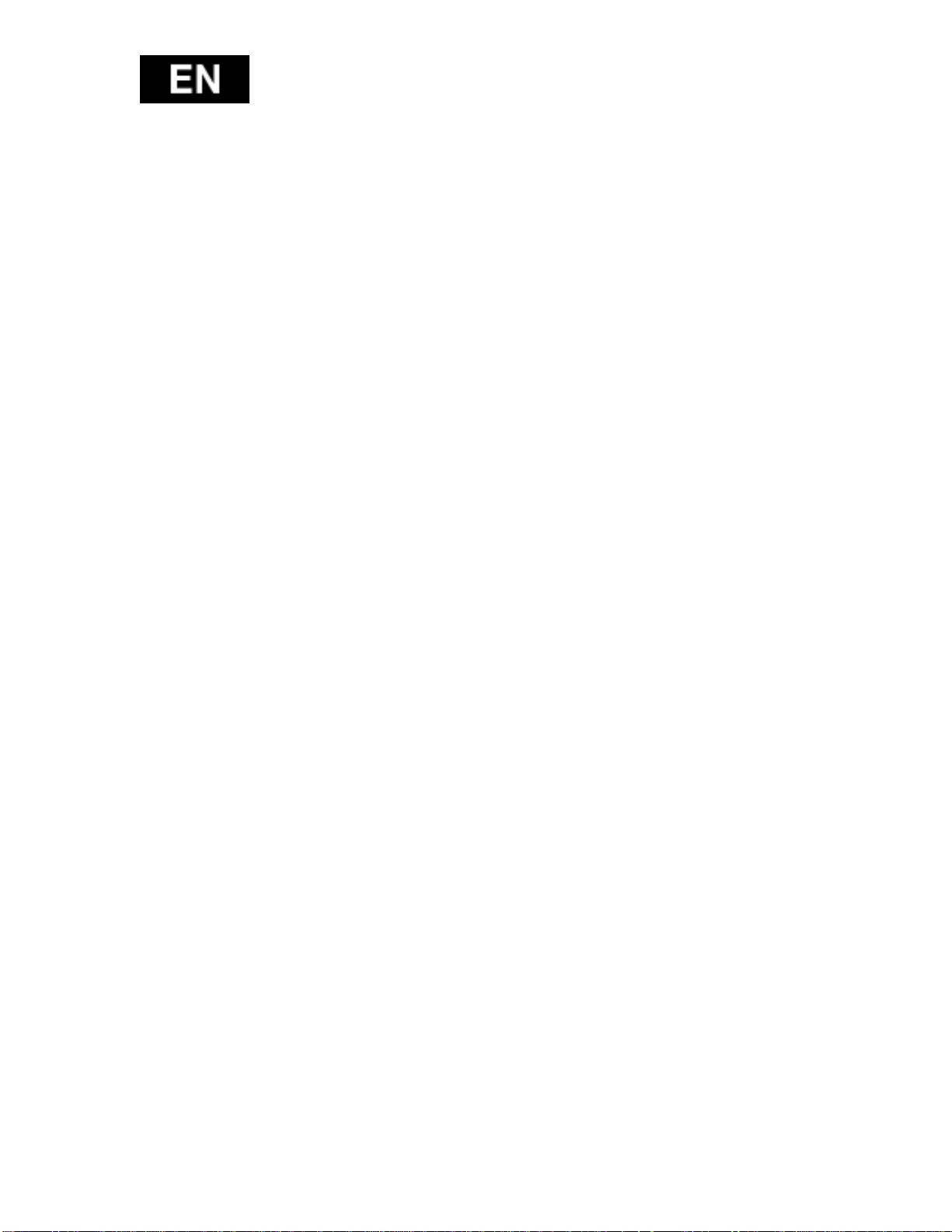
Thank you for purchasing this camera!
Please read this instruction manual to ensure correct use of the
product prior to use.
The warranty does not cover any damage that may occur during a
sport activity. The user is responsible for a safe fastening of the
camera to any sport equipment to avoid its damage.
Table of contents
Camera Controls
Mountings for Sport Activities
Overview
Package Content
Use of the Camera
Initial Set-up
Default Setting
TV Playback
Play
USB Port
Built-in Wi-Fi
LED Status Table
Camera Settings
Video Settings
Settings
Memory Card / Storage Table
Technical Specification
System Requirements
Battery Life
Assembling the Camera
Remote Control
Remote Control LED Status Indicators
Preventing Water Damage to Your Camera
Warning
DECLARATION OF CONFORMITY
19
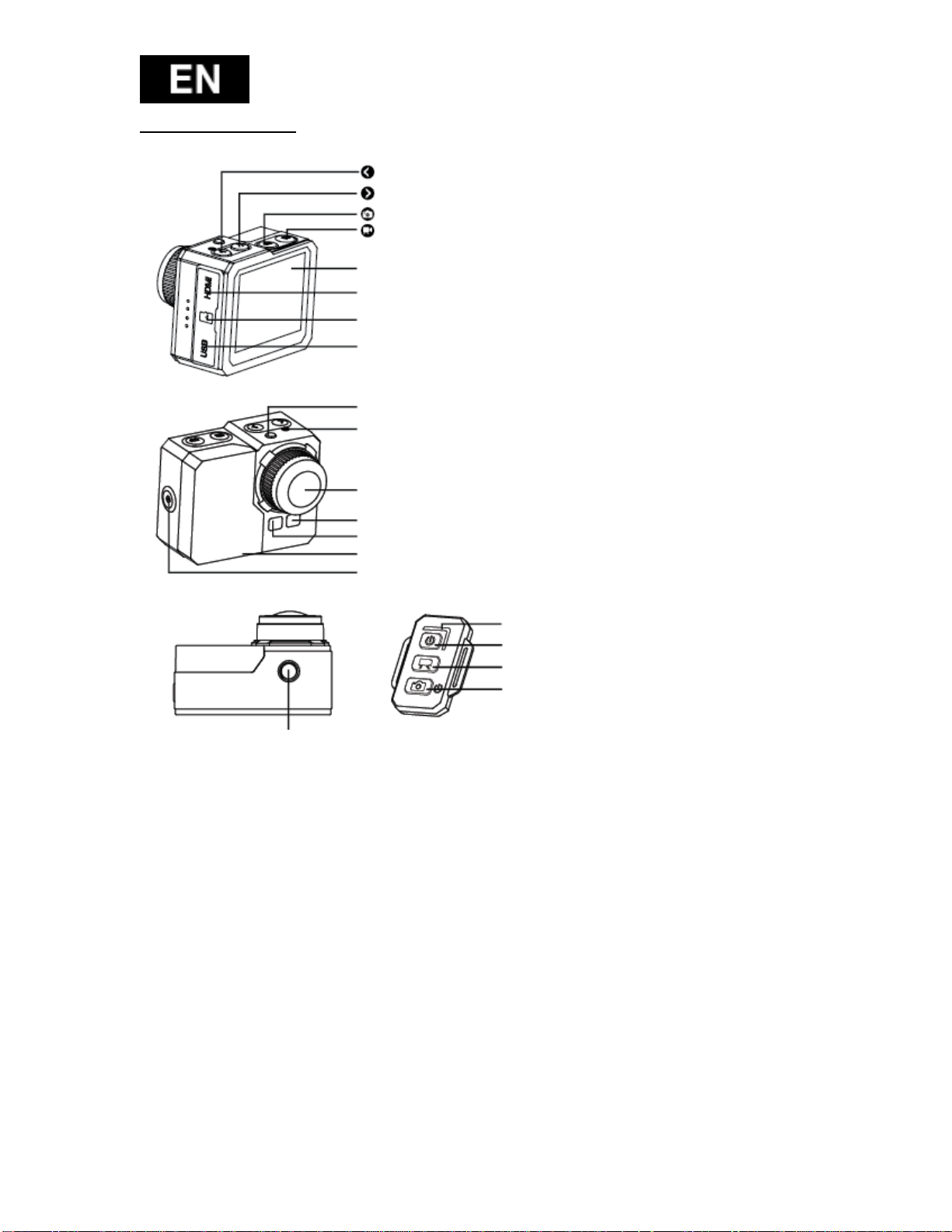
Left Button / Menu
Right Button
Photo Button / Upward / Playback Button
Video Button / Downward Button
LCD Screen
Mini HDMI Port (Cable not included)
Memory Card Slot (microSD card not included)
Mini-USB Port
Status LED indicator
Microphone
Lens
Remote Control LED indicator
Status LED indicator
Batrery cover
Power Button / OK Button
Tripod Socket
Statu LED indicator
Camera ON / OFF
Video Button
Photo Button
Remote Control ON / OFF
Camera Controls:
20
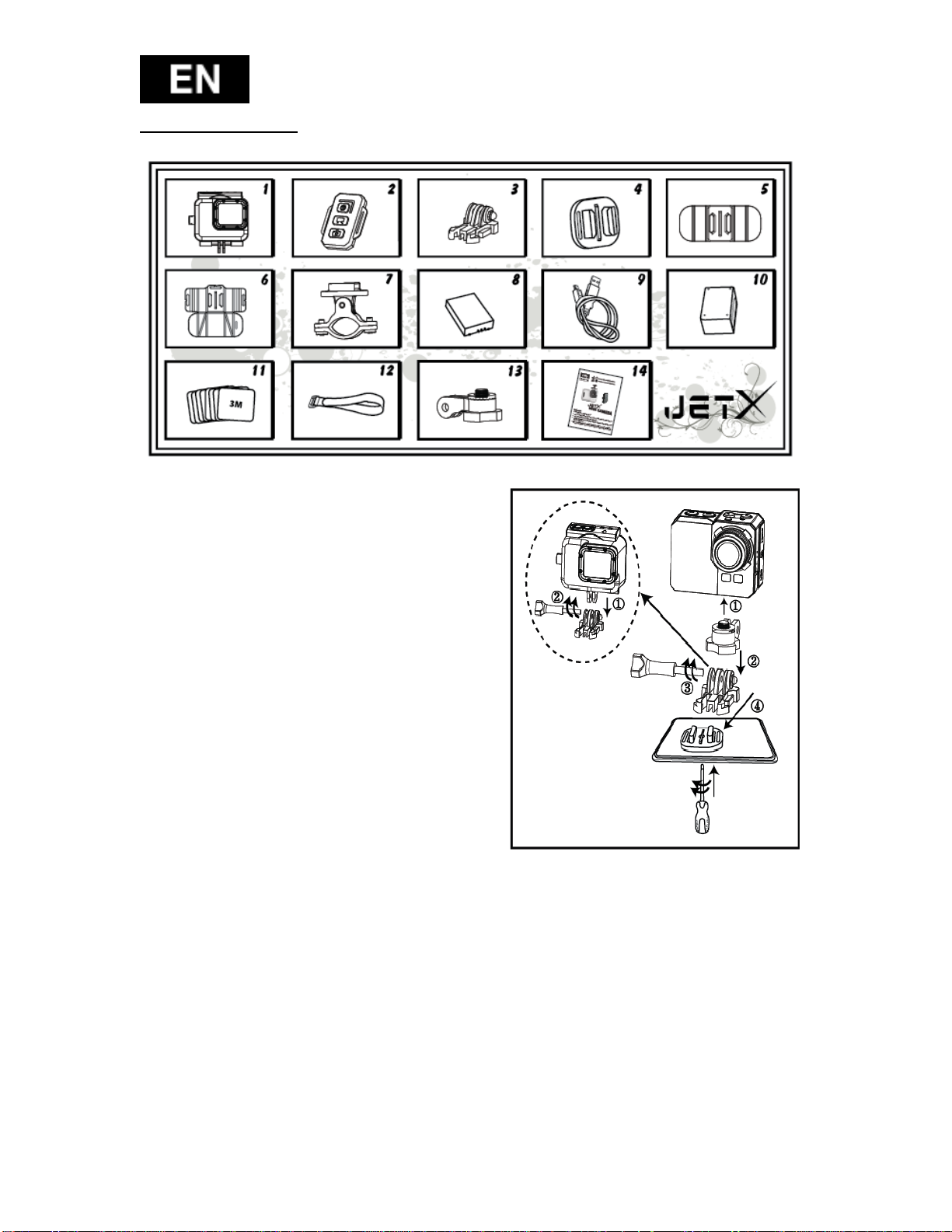
Package Content:
1. Waterproof case
2. Remote Control
3. Buckle
4. Universal Clamp
5. Flexible Clamp
6. Pad Clamp
7. Handlebar Clamp
8. Battery
9. USB Cable
10. Remote Control Charger
11. Adhesive Stickers 8pcs
12. Magic Tape
13. Pivot Arm
14. User Manual
21
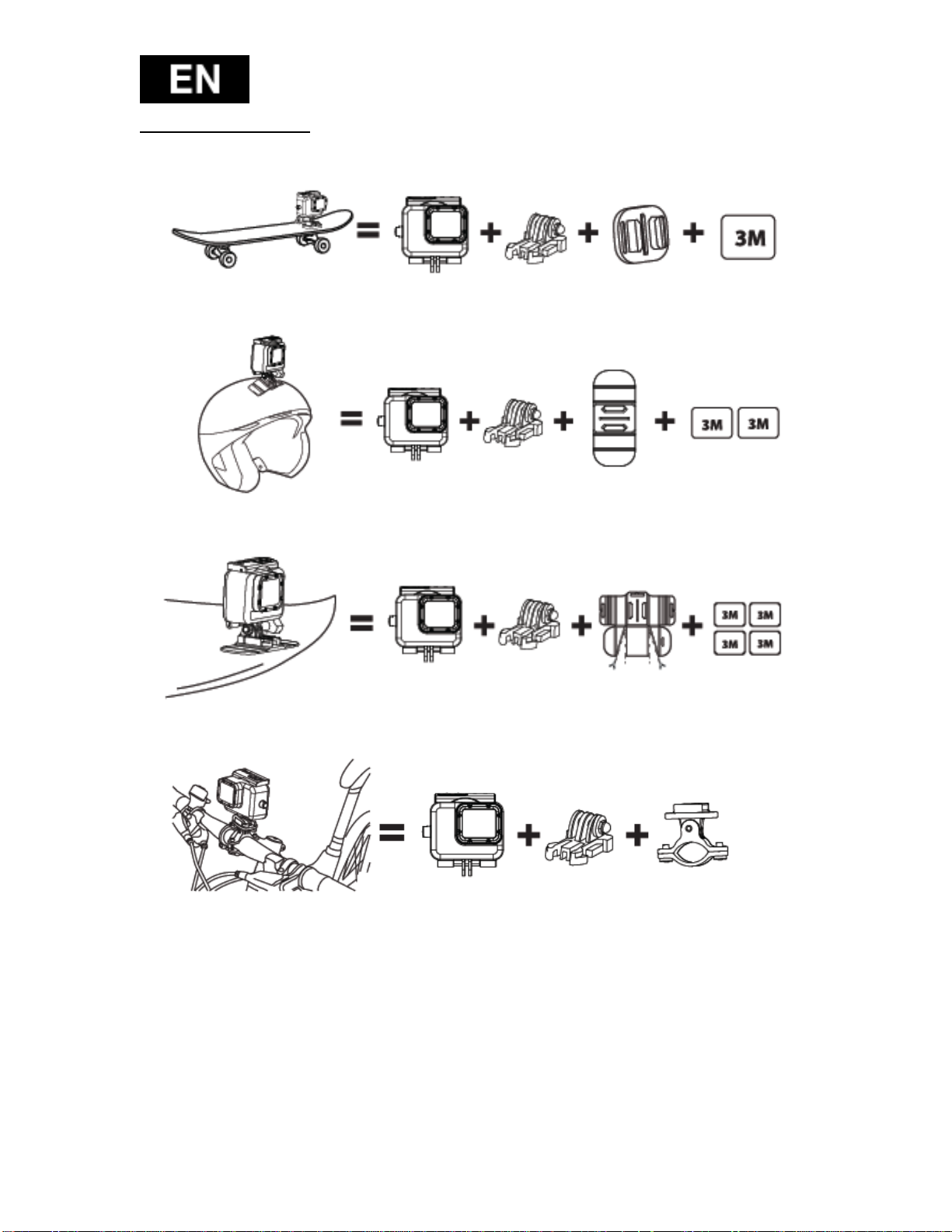
Use of the Camera:
1. Mounting the camera on a flat surface / tripod
2. Mounting the camera on top of helmet
3. Mounting the camera on curved surface
4. Mounting the camera on handlebar
Note:
It is the user responsibility to mount the camera to any sport equipment securely.
The screws of the mounts have to be retightened time to time. The warranty does
not cover any damage that may occur during a sport activity.
22
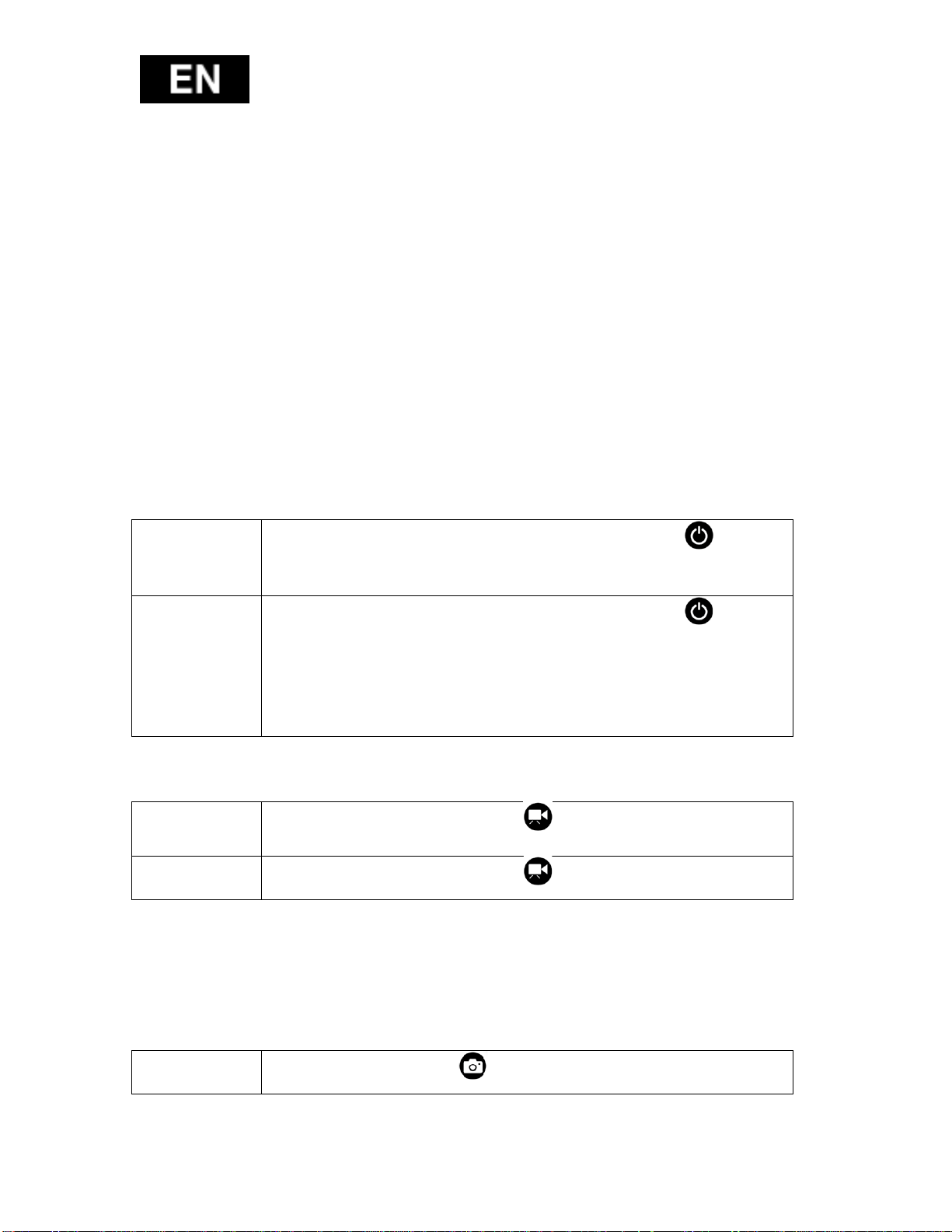
Turn ON
display will turn on.
Turn OFF
To Start a
While recording the red LED indicator flashes.
To Stop a
record
To take a
photo
Initial Set Up
1. Install a microSD memory card (64 GB max , class 6 or higher) into the
camera. Contact surface of the card is towards the lens. Use your fingernail to
insert the camera into the slot until it clicks into place. On the card t here should
not be saved any data from other devices. Before first use of the microSD card in
the camera, it is recommended to format the card in your computer.
2. Install battery into the camera.
3. Charging the battery - to charge, connect the included USB cable to the
camera and connect the other end of the cable to a power source such as USB
charger, your PC or NB.
There will no damage to the card or camera occur if you disconnect it from the
power source before it is fully charged.
If the camera does not operate during the initial start-up, charge the battery for 3
hours at least.
Turn ON /OFF:
Turn on the camera by pressing the Power button for at
least 3 seconds until the red LED flashes. Then the LCD
Turn the camera off by pressing the Power button in the
standby mode for at least 3 seconds.
To save power, the camera will automatically turn off if no
button is pressed for more than 3 minutes in standby mode.
This interval can be changed in the Settings Menu.
Video recording:
record
Note: The camera automatically stops recording when the memory card is full or
the battery is empty.
Your video will be saved before the camera powers off.
Taking Still photos:
Press the Video Record button .
Press the Video Record button again to stop recording.
Press the Photo button . The shutter "clicks".
23
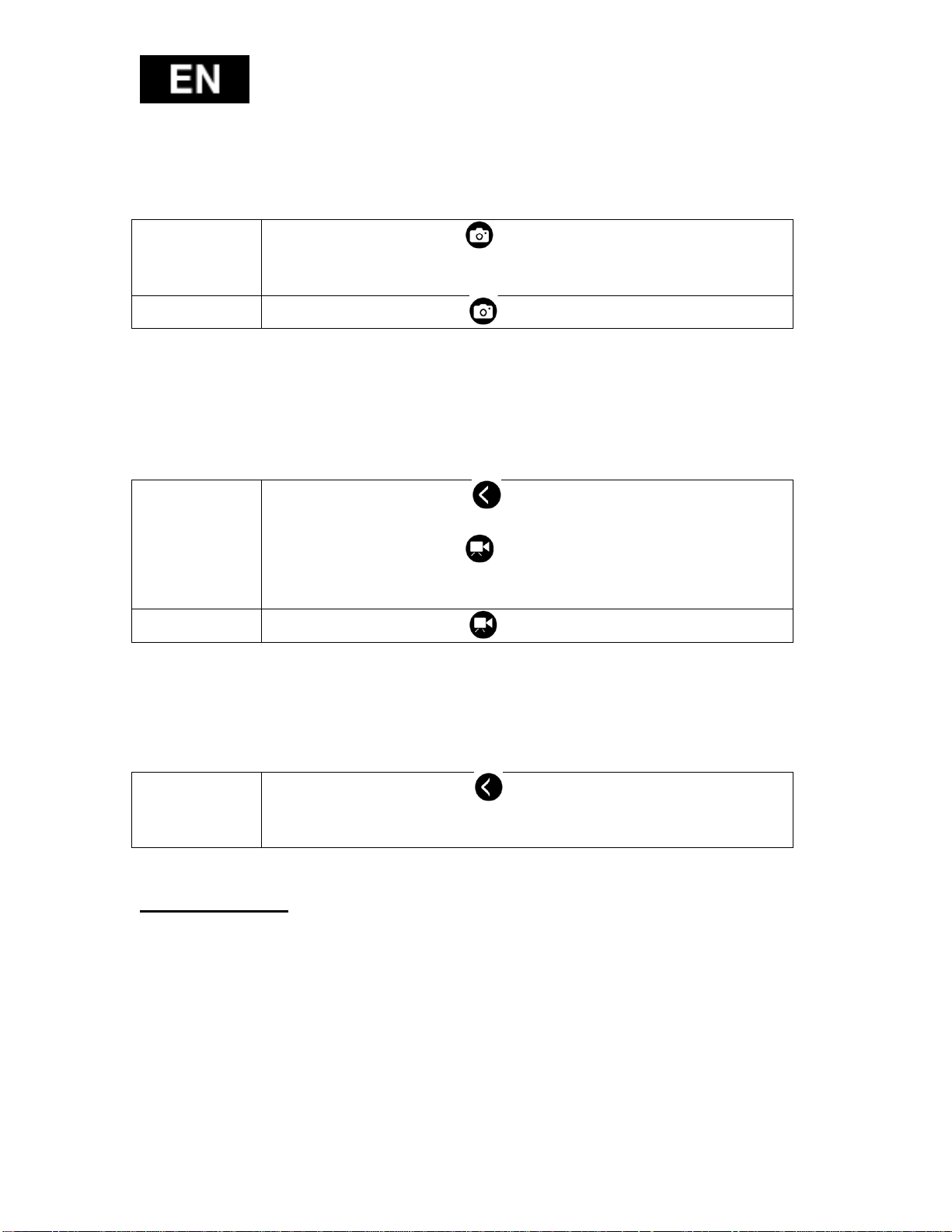
To Start
To Stop
Press the Photo button again to stop shooting.
To Start
, Menu > Video setting > Time
LED will flash each time a photo is taken.
To Stop
Press the Video button again to stop recording.
To activate
, Menu > Photo Setting > Self
Select “OFF”/3/5/10/30/60 second intervals.
Burst Photo:
In this mode the camera takes photos in a sequence according to the burst rate
setting: 3 pic. / 1 s, 5 pic. /1 s, 10 pic. / 1 s, 10 pic. / 2 s.
This setting can be changed in the Photo Menu>Burst Rate.
If this setting is set to OFF, the camera takes a single photo only.
Press the Photo button . The red LED status indicator will
flash and the shutter will actuate several times.
Time Lapse:
In this mode the camera will take sequentially: 1 frame per second, 1 frame per 2
seconds,
1 frame per 5 seconds, 1 frame per 10 seconds, 1 frame per 30 seconds or 1
frame per 60 seconds.
Press and hold button
Lapse and set required interval for time lapse video recording.
Press the Video button . The red LED status indicator will
light up and you can hear the shutter sound repeatedly. The
When using the Time Lapse mode, a microSD card Speed Class 10 is required.
Verify that the camera is in the Time Lapse mode before capturing the Time
Lapse series.
Self-Timer:
Press and hold button
Timer.
Default Settings:
The camera powers up with the following default settings:
Video resolution 1080p @60fps
Photo resolution 16.0 Megapixels (MP)
Photo Burst mode: SINGLE
Wi-Fi: ON
Display: ON
Date and time stamp: OFF
24
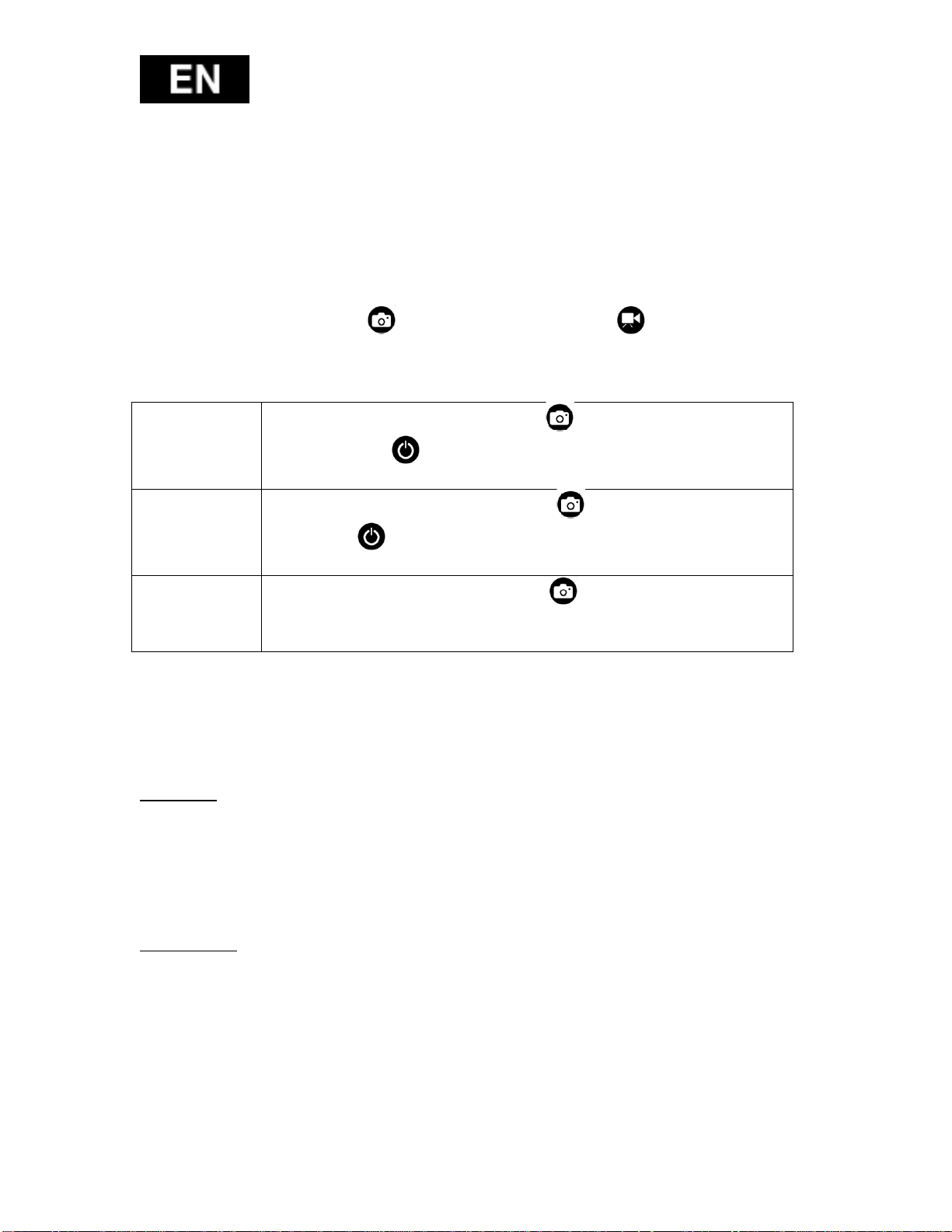
To Play
Press the Photo and Video button to select more media files.
To View
. Select the Photo icon
Press the Photo and Video button to select more media files.
Close the
Press and hold the same button again to close the View.
TV Playback
You can playback your photos and videos stored in the camera on a HDTV.
Playback appears as of the camera modes when the camera is powered on and
plugged into a HDTV. Through the HDMI port you can transmit the images to an
external HDTV display device for playback, display, etc.
1. Connect the camera into a HDTV with the HDMI cable.
2. Power ON.
3. Now you can view all photos and videos stored in the camera on the HDTV
display.
4. Press the upward button and the downward button to select more
media files.
Play
Videos
Photos
View
USB Port
Connect the camera to the computer using included USB cable and select
between charging mode and storage drive mode.
On a PC:
1. Double click “My Computer” and locate “Removable Disk”.
2. Double click the "Removable Disk" icon.
3. Double click the "DCIM" folder icon.
4. Double click the "100media" icon to view all photo / video files.
5. Copy / move files to the computer or external hard drive.
On a MAC:
1. Connect the camera to a MAC using included USB cable.
2. Power on the camera and select "Mass Storage".
3. The MAC recognizes the camera as an external hard drive.
4. Double click the external drive icon to access files.
5. Copy / move files to your computer or external hard drive.
* When deleting files from the memory card, empty the trash before removing the
memory card or unplugging the camera.
Press and hold the Photo button to play. Select the Video
icon and press to confirm.
Press and hold the Photo button
and press to confirm.
Press and hold the Photo button to return to the Standby
mode.
25
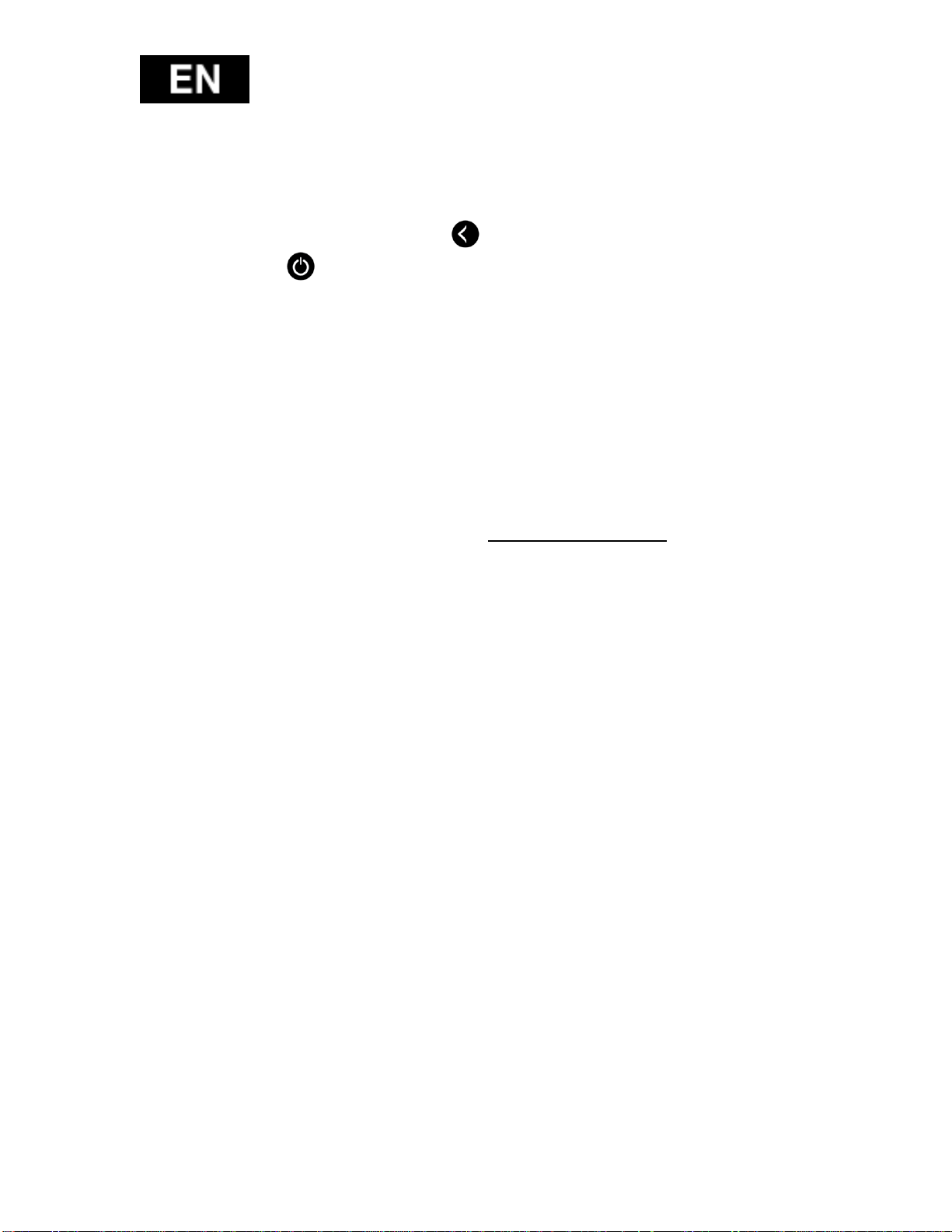
Built-in Wi-Fi
You can connect this camera to your smartphone / tablet via special application.
First turn on Wi-Fi function on your camera:
• press and hold the Menu button select Settings>Wi-Fi ON
• press button to conf irm.
• the Wi-Fi function initialization takes 30 seconds, afterwards the Wi-Fi icon
on the LED display lights green.
Before starting the application, it is necessary to connect to the camera Wi-Fi.
Setting Wi-Fi on your smartphone:
Click the Setting icon and check that the Wi-Fi function is ON. Afterwards
connect to the Wi-Fi device named "wifi_cam" and insert password: 00000000.
The smartphone is connected to the camera and you can start the application.
You can find the application on Google Play as „EVOLVEO SportCam W8“ or
you can download the installation APK on WWW.EVOLVEO.EU
This application enables you to control the camera remotely using your
smartphone or tablet. The application functions include remote control of the
camera general settings* - live video preview, video streaming, download and
playback. Before recording you can see what your camera sees by viewing it on
your smartphone or tablet’s screen.
Notice: When a white page appears after starting the application, your
smartphone / tablet is not Wi-Fi connected. Follow the above described
instructions to connect to the camera and start the application again.
.
26
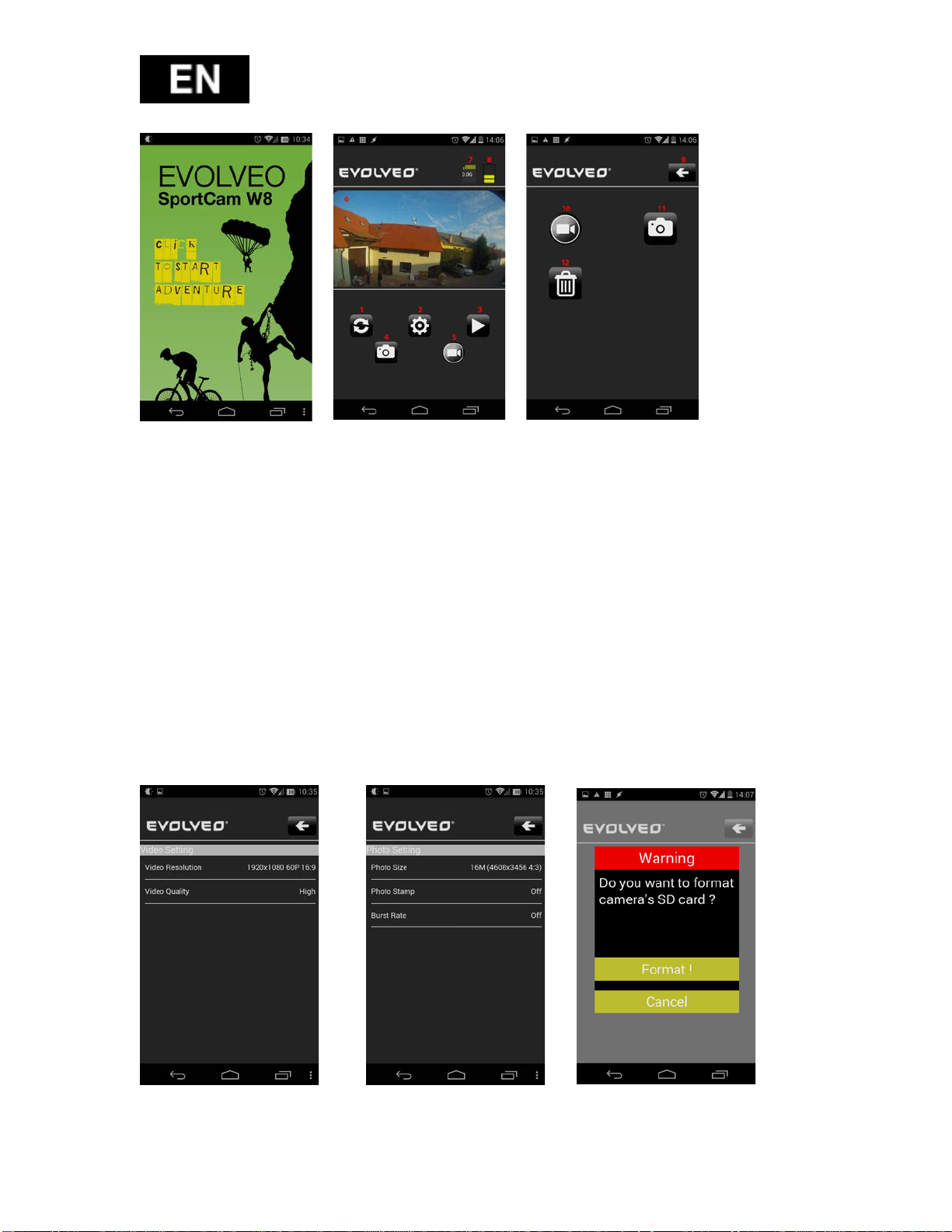
Home screen Main screen Settings
1. Refresh button
2. Settings button
3. Playback button
4. Photos capture button
5. Video recording button
6. View
7. Size of saved files
8. Battery capacity
9. Back button
10. Camera Settings button
11. Photo Settings button
12. MicroSD card format button
In the Settings Menu you can change video and photos parameters setting.
Video Settings Photos Settings MicroSD card format
27
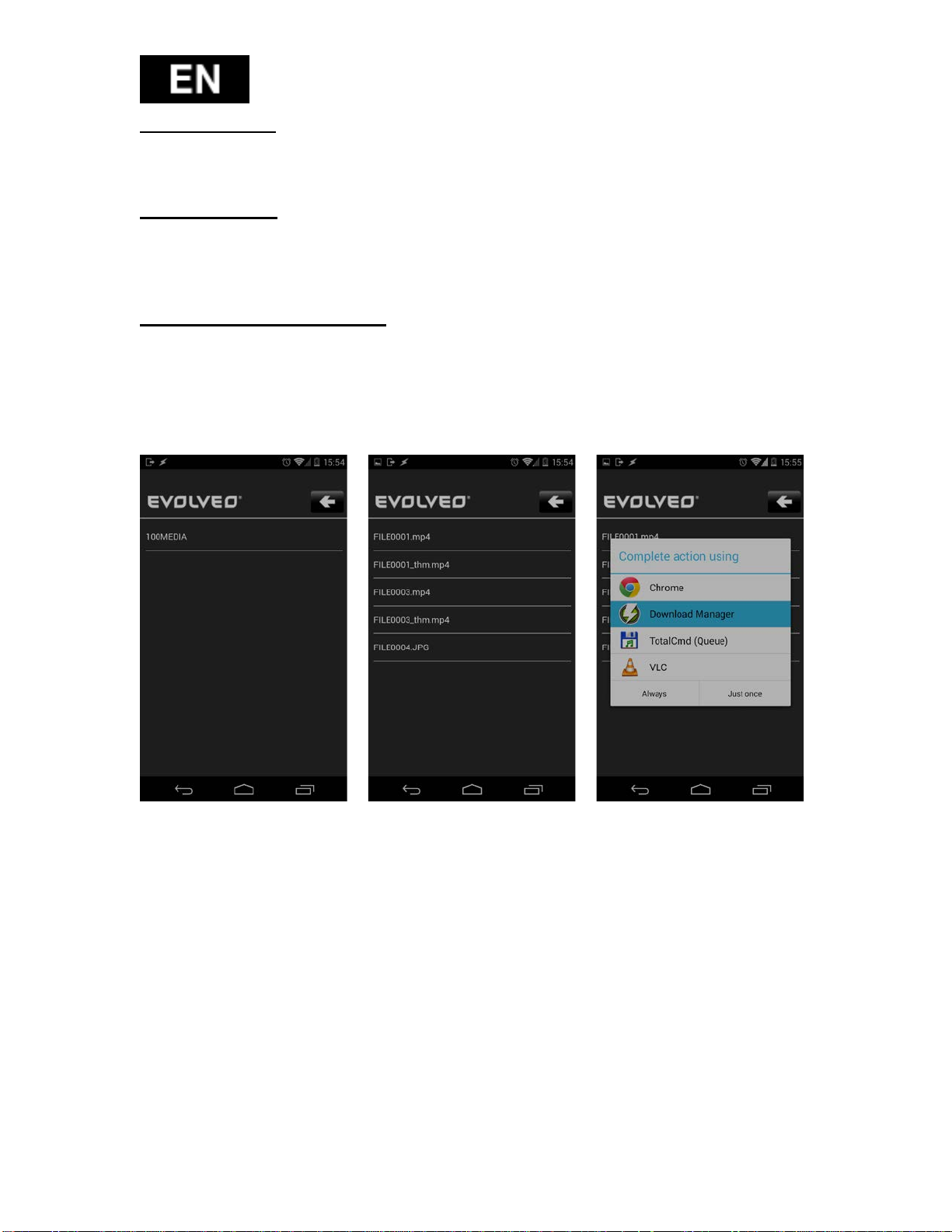
Video Settings:
Video Resolution
Video Quality - High - Medium - Low
Photos Setting:
Photo Size
Photo Stamp - date stamp on the photos OFF/ON
Burst Rate - OFF, 3, 5, 10 photos/s
MicroSD card format button
Pressing the trash bin icon button the microSD card will be formatted.
Press the "Format" button to confirm or the "Cancel" button to close.
Notice: After formatting all data on the microSD card will be erased!!!
Select directory Select file File playback
• Select directory, e. g. 100MEDIA
• Afterwards select the file to be replayed. JPG = photos, MP4 = videos.
• After the file selection is done, you will be asked to finish the process. To
playback the video files, we recommend the VLC program for example, to
download files into your smartphone use the Download Manager
application for example. All these applications are available on Google
Play for free.
• While recording the camera creates two files. The first one is the original file
(FILE0001.mp4), the second one is its size reduced copy with VGA
resolution (FILE0001.thm.mp4), which is more suitable for streaming on
your smartphone.
28
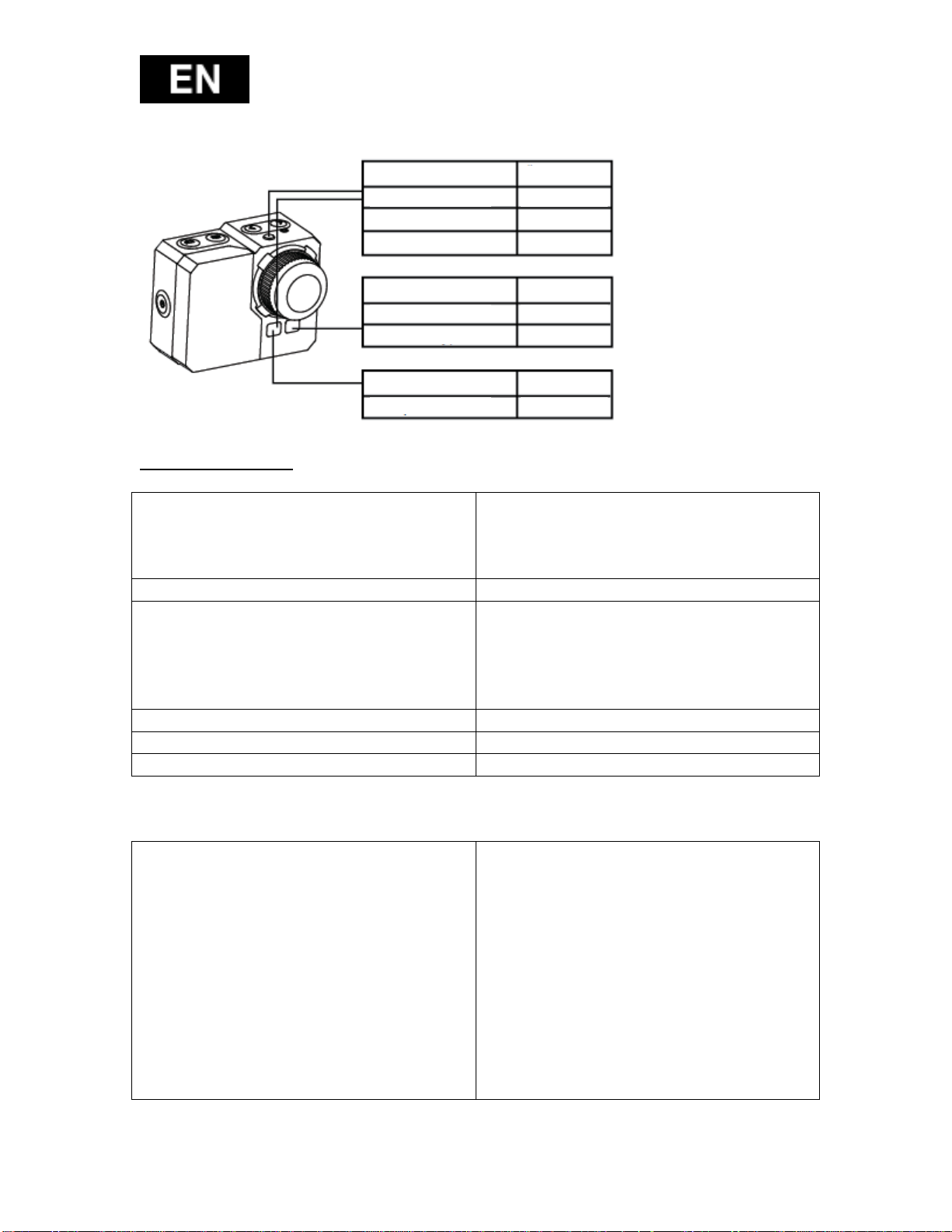
Photo size
16 MP
Self-Timer
OFF/3/5/10/30/60 seconds
Burst rate
OFF
10 photos in 2 seconds
Autoshooting
OFF/1/3/5/10/30/60 seconds
Time stamp
ON/OFF
Quality
High/Medium/Low
Video size
NTSC 1080p 1920x1080 @60fps
PAL 720p 1280x720 @50fps
Status
Standby
Video recording
Taking photos
Status
Standby
Remote control OFF
Status
Charging
Red LED
ON
Flashing
Flashing
Blue LED
ON
OFF
Status
ON
LED Status Table
Camera Settings:
Video Settings
12 MP
5 MP
3 photos in 1 second
5 photos in 1 second
10 photos in 1 second
NTSC 1080p 1920x1080 @30fps
NTSC 1200p 1600x1200 @60fps
NTSC 960p 1280x960 @60fps
NTSC 720p 1280x720 @120fps
NTSC 720p 1280x720 @60fps
NTSC 720p 1280x720 @30fps
NTSC 480p 848x480 @240fps
PAL 1080p 1920x1080 @50fps
PAL 1080p 1920x1080 @25fps
PAL 720p 1280x720 @100fps
29

PAL 720p 1280x720 @25fps
PAL 480p 848x480 @200fps
Quality
High / Medium / Low
Video Durationvide
5 min / 10 min / 15 min / 20 min / 30
min
Time Stamp
ON/OFF
Dual Stream
ON/OFF
Time Lapse
OFF
1 frame per 60 seconds
Motion Detection
OFF / High Sensitivity / Medium
Sensitivity / Low Sensitivity
Loop Recording
ON / OFF (10 minutes/videofile)
Mic Volume
OFF / 100% / 90% / 80% / 70% / 60% /
(Default 80%)
Language
English, Czech, Polish, Hungarian,
Russian, Italian
Date
RRRR-MM-DD
Time
HH:MM
Video format
PAL / NTSC
Auto LCD screen saver
OFF / 30 seconds / 1 min. / 3 min. / 5
min.
Auto Shutdown
OFF / 3 min. / 5 min. / 10 min.
Frequency
50Hz / 60Hz
Metering
Multi / Centre / Spot
ISO
Auto / 100 / 200 / 400 / 800 / 1600
White Balance
Auto / Incandescent / Daylight / Cloudy
Color Setting
Rich / Natural / Diving / Deep Sea
EV
-2.0 -1.7 -1.3 -1.0 -0.7 -0.3 0.0 +0.3
+0.7 +1.0 +1.3 +1.7 +2.0
Buzzer
ON/OFF
Wi-Fi
ON/OFF
Format
MicroSD card
Default Setting
Firmware Update
V 1.07
1 frame per second
1 frame per 2 seconds
1 frame per 5 seconds
1 frame per 10 seconds
1 frame per 30 seconds
50%
Settings button
30

Mode
4GB
8GB
16GB
32GB
Photos
5M
3600
7200
14400
28800
57600
12M
2000
4000
8000
16000
32000
16M
1545
3100
6200
12400
24900
Videos
1080p/60
30min
60min
120min
240min
480min
1080p/30
35min
70min
140min
280min
560min
1200p/60
40min
80min
160min
320min
640min
960p/60
45min
90min
180min
360min
720min
720p/120
35min
70min
140min
280min
560min
720p/60
35min
70min
140min
280min
560min
720p/30
60min
120min
240min
480min
960min
480p/240
40min
80min
160min
320min
640min
Memory Card / Storage Table
The camera is compatible with microSD, microSDHC and microS DXC cards with
capacity 2GB, 4GB, 8GB, 16GB, 32GB and 64GB . Although the camera
supports cards of all speed classes, it is necessary to use a microSD card class
10 or higher for recording video or use the Time Lapse mode with the speed of 1
fps. We recommend using brand name memory cards for maximum reliability in
high-vibration activities.
* Work with class 6 or higher.
Technical Specifications:
• Lens: glass FishEye
• Aperture: f2,8
• Shooting Angle: 150°
• Sensor: Panasonic 1/2.3" CMOS 16MP
• Chipset: Ambrella A7L
• Video resolution: 1080p@60fps; 720p@120fps
• Photos Resolution 5, 12MP, 16MP
• Burst Rate: 3, 5, 10 fps
• Auto Shooting intervals: 1, 3, 5, 10, 30, 60 sec.
• Self-Timer
• Video Duration: 5-30 min./file
• Recording Time: up to 60 min.
• Battery Li-Po 1050mAh
31

• Time Stamp: yes
• Dual Stream: yes
• Storage: microSD card, up to 64GB micro SD/SDHC, CLAAS 6 min.
• white Balance: Auto, Manual
• EV Setting: Auto, +-2EV correction
• Microphone: Mono; 48kHz AAC compression
• Interface: Mini USB, Mini HDMI
• Dimensions: 58x46x38 mm
• Weight: 60g without battery and case
• Waterproof in Case up to: 60m
System Requirements
The camera is compatible with Microsoft® XP (Service Pack 2 or later) and Mac
OS X 10.8.4 or later.
Windows / Windows 7 / Windows 8
Windows XP (Service Pack 2 or later) or Vista
3.2GHz Pentium 4 or faster
DirectX 9.0c or later
Minimum 1GB of system RAM
Video card with min. 256MB RAM
MAC
Mac OS® X 10.8.4 or later
2.0GHz Intel Core Duo or faster
Minimum 1GB system RAM
Video card with min. 128MB RAM
Battery life:
The battery icon will alert to a low battery status. If the battery reaches 0% when
recording is being in process, the camera will save the file and power OFF.
To charge the battery:
1. Connect the camera to a power source.
2. The red status LED indicator remains on while the battery is being charged.
3. Once the battery is fully charged, the red status LED will turn off.
The battery will be charged to 100% in 4 hours when using 500mAh USBcompatible A/C wall charger.
Other chargers may charge at only half this rate.
No damage will occur to the camera or the battery if the camera is used prior
to full charge.
32

To remove the battery:
1. Remove the battery cover (on the back of the camera) by placing your thumb
into the indentation in the battery cover and slide it to the left.
2. The cover will release and pop out. Grasp the battery pull-tab and remove it
from the camera.
Assembling the Camera
The camera comes with 2 types of the backdoors – waterproof and sound-in.
Use the waterproof backdoor to protect the camera from water leak-in
up to 60m underwater.
When used in rain or under water, there may occur water drops on the
lens.
33

OFF
/ OFF
Photo
Video
Camera ON / OFF
Video
Photo / Remote ON / OFF
Status LED indicators
Red
Green
Blue
Blue LED ON
To place the camera into the waterproof case.
Remote Control:
1. Power off the camera, press and hold the Photo button for 3 seconds, the
blue LED will turn ON / OFF.
2. Press and hold the Photo button for 3 seconds, the green LED will turn ON
/ OFF.
Remote
Press and hold the Photo button for 3 seconds.
Control ON /
Camera ON
Take a
Press the Power button
Press the Photo button
* Turn OFF both the camera & remote to shut down this function.
Record a
Press the Video button
34

Green
ON
Red
Photo taking
Blue
Video recording
Red
Charging*
Remote Control Status LED indicators
* LED turns OFF when the battery is fully charged
Preventing Water Damage to Your Camera:
1. Keep the rubber seal clean with fresh water and dry after every use.
2. After every use in salt water, please rinse the case in fresh water.
3. Clean the seal, rinse in fresh water and shake dry.
* Failure to follow these instructions each time you use the camera can result in
leaks that may damage or destroy your camera. Your warranty does not cover
water damage resulting from a user error.
HIGH TEMPERATURE DANGER WARNING
After two hours of continuous recording the camera will warm up and it is
advisable to let it cool down.
Stop recording and let the camera in the Standby mode for a while.
However, the camera is equipped with a thermal protection function that protects
it from damage due to extreme use.
Disposal
The symbol of crossed out container on the product, in the literature or on the
wrapping means that in the European Union all the electric and electronic
products, batteries and accumulators must be placed into the separate salvage
after finishing their lifetime. Do not throw these products into the unsorted
municipal waste
Settings, manuals and other information relating to the products EVOLVEO can
be found on www.evolveo.eu.
35

0197 DECLARATION OF CONFORMITY
The ABACUS Electric spol. s r.o. company hereby dec lar es t hat the model
EVOLVEO SportCam W8 (EAN: 8594161336259) is in compliance with the
requirements of the standards and regulations relevant for the given type of
device. Find the complete text of Declaration of conformity at
ftp://ftp.evolveo.eu/ce
Copyright © 2014 ABACUS Electric spol. s r.o. www.evolveo.eu
All rights reserved. Design and specification can be changed without prior notice.
Printing errors reserved.
Technical specifications changes and errors reserved!
For latest information visit www.evolveo.eu.
36

Köszönjük, hogy megvásárolta a kamerát!
Kérjük a megfelelő használat érdekében termék bekapcsolása előtt
olvassa el ezt a felhasználói kézikönyvet.
A garancia nem terjed ki a sport tevékenység alatt keletkezett károkra.
A felhasználó felelős - a károk elkerülése érdekében - a kamera
bármilyen sporteszközhöz történő, megfelelő rögzítéséért.
Tartalomjegyzék
Kamera vezérlők
Sport aktivitások során történő rögzítések
Áttekintés
Csomag tartalom
A kamera használata
Első bekapcsolás
Alapbeállítások
Visszajátszás a TV-n
Lejátszás
USB csatlakozás
Beépített Wi-Fi
LED Státusz táblázat
Kamera beállítások
Videó beállítások
Beállítások
Memóriakártya / Adattároló táblázat
Rendszerkövetelmények
Akkumulátor üzemidő
A kamera összeszerelése
Távirányító
Távirányító LED állapot kijelzők
A kamera beázás elleni védelme
Figyelmeztetés
Műszaki jellemzők
MEGFELELŐSSÉGI NYILATKOZAT
37

Balra gomb / Menü
Jobbra gomb
Fotó gomb / Felfelé / Visszajátszás gomb
Videó gomb / Lefelé gomb
LCD kijelző
Mini HDMI csatlakozó (Kábelt a cso mag nem tartalmaz)
Memóriakártya csatlakozó (microSD kártyát a csomag nem tartalmaz
Mini-USB csatlakozó
LED Állapot kijelző
Mikrofon
Lencse
Távirányító LED állapotkijelző
LED állapot kijelző
Akkumulátor fedőlap
Bekapcsolás / OK gomb
Háromlábú állvány csatlakozó
LED állapot kijelző
Kamera BE / KI
Videó gomb
Fotó gomb
Távirányító
Kamera vezérlők:
BE / KI
38

A csomag tartalma:
1. Vízálló tok
2. Távirányító
3. Rögzítő
4. Univerzális csatlakozó
5. Rugalmas tartó
6. Párna csipesz
7. Kormány csatlakozó
8. Akkumulátor
9. USB kábel
10. Távirányító töltő
11. Ragasztó szalag darabok 8db
12. Varázs szalag
13. Forgó kar
14. Felhasználói kézikönyv
39

A kamera használata:
1. A kamera egyenletes felületre / állványra rögzítése
2. A kamera sisak tetejére rögzítése
3. A kamera íves felületre rögzítése
4. A kamera kormányra rögzítése
Megjegyzés:
A felhasználó felelős a kamera biztonságos sporteszközre történő rögzítéséért. A
csatlakozók csavarjait időről időre meg kell húzni. A garancia nem vonatkozik a
sportesemény alatt bekövetkezett bármilyen sérülésre.
40

BE
kijelző villogni nem kezd. Ez után bekapcsol az LCD kijelző.
KI kapcsolás
A felvétel
A felvétel alatt a LED kijelző villog.
A felvétel
megállítása
Kép
készítése
Első bekapcsolás
1. Helyezzen a kamerába egy microSD memóriakártyát (maximum 64 GB, 6-os,
vagy magasabb osztályú). A kártya érintkező felülete a lencse felé nézzen.
Használja a körmét a kártya megfelelő mélységig (klikkelésig) történő
betolásához. A kártyán nem javasolt semmilyen más készülékről származó adat
tárolása. A micro SD kártya első, kamerával történő használata előtt javasoljuk a
kártya számítógépben történő formatálását.
2. Helyezze be az akkumulátort a kamerába.
3. Töltse fel az akkumulátort – a töltéshez dugja be a csomagban található USB
kábelt a készülékbe, majd csatlakoztassa a másik végét egy áramforrásba, úgy
mint USB töltő, számítógép vagy notebook.
Amennyiben a teljes feltöltöttség elérése előtt megaszkítjuk a töltést, az nem
okoz semmilyen kárt sem a kártyában sem a készülékben.
Amennyiben a kamera nem működik az első bekapcsolás során, töltse az
akkumulátort minimium 3 órán keresztül.
BE /KI kapcsolás:
kapcsolás
Videó felvétel:
elkezdése
Megjegyzés: A kamera automatikusan leállítja a felvételt amennyiben a
memóriakártya megtelik vagy az akkumulátor lemerül. A videó felvétel
automatikusan mentésre kerül mielőtt a kamera kikapcsol.
Állóképek készítése:
Kapcsoljuk be a kamerát a bekapcsoló gomb minimum 3
másodpercig tartó nyomva tartásával, amíg a piros LED
A kamera gombját minimum 3 másodpercig nyomva
tartva készenléti állapotba kerül.
Az energiatakarékosság jegyében a kamera automatikusan
kikapcsol, amennyiben a készenléti állapotban minimum 3
percig egy gombját sem nyomjuk meg. Ez az idő változtatható
a beállítások menüben.
Nyomja meg a felvétel gombot .
Állítsa meg a felvételt a gomb újbóli megnyomásával.
Nyomja meg a fotó gombot. A zár "kattint".
41

42

Kezdés
Megállítás
gombot a fényképezés
befejezéséhez.
Kezdést
villan egyet.
Megállítás
gombot a felvétel
befejezéséhez.
Aktiválás
gombot, Menu > Fotó
Burst fotó (sorozatkép):
Ebben a módban a kamera a beállított sorozat időnek és gyakoriságnak
megfelelően készít képeket: 3 kép / 1 mp, 5 kép. /1 mp, 10 kép. / 1 mp, 10 kép. /
2 mp.
Ezeket a beállításokat a Fotó menu>Burst ráta menüpointban módosíthatjuk .
Amennyiben ez a beállítás ki van kapcsolva, a kamera egy képet készít.
Nyomja meg a fotó gombot. A piros LED helyzetkijelző
villog, a zár pedig a beállítottaknak megfelelően exponál.
Nyomja meg újra a fotó
Time Lapse:
Ebben a módban a kamera sorozatban a következő képeket készíti: 1 kép per
másodperc, 1 kép per 2 másodperc,
1 kép per 5 másodperc, 1 kép per 10 másodperc, 1 kép per 30 másodperc or 1
kép per 60 másodperc.
Nyomja meg és tartsa lenyomva a gombot, Menü > Video
beállítások > Time Lapse menüben pedig állítsa be a kívánt
idő intervallumot.
Nyomja meg a video gombot. A piros LED állapot kijelző
felvillan, s hallható less a zár egyenletes időközönkénti
működése. A LED minden egyes fotó készítése alkalmával
Nyomja meg újra a video
A Time Lapse mód használatához 10-es sebesség osztályú micro SD kártya
szükséges . Ellenőrizze, a Time Lapse mód beállításait mielőtt Time Lapse
sorozatot készít.
Önkioldó:
Nyomja meg és tartsa lenyomva a
beállítások > Önkioldó menüpont.
Választhat a “KI”/3/5/10/30/60 másodperces lehetőségek
közül.
Alapbeállítások:
A kamera következő alapbeállításokat tartalmazza:
Video felbontás 1080p @60fps
Fotó felbontás 16.0 Megapixels (MP)
43

Videó
gombot a
dia fájl
együttes kijelöléséhez.
Fotók
Nyomja meg a fotó és video gombokat több media fájl
együttes kijelöléséhez.
A
Újból nyomja le és tartsa nyomva a gombot a megtekintés
befejezéséhez.
Fotó Burst mód: EGY KÉP
Wi-Fi: BE
Kijelző: BE
Dátum és idő bélyegző: KI
Visszajátszás TV-n
A kamerán tárolt képeket és videókat visszajátszhatja HD TV-n. A visszajátszás
a kamera módban jelenik meg, amennyiben a kamera be van kapcsolva és egy
televízióhoz van csatlakoztatva. A HDMI csatlakozón keresztül továbbít hat ja a
képeket a HD TV képernyőjére.
1. Csatlakoztassa a kamerát a HD TV-hez egy HDMI kábellel.
2. Kapcsolja be a kamerát.
3. Most megtekintheti az összes, kamerán tárolt fotót és videót a HD TV
képernyőjén.
4. Nyomja meg a felfelé gombot és a lefelé gombot, hogy kiválaszthas son
több lejátszani kívánt media fájlt.
Lejátszás
lejátszása
megtekintése
megtekintés
befejezése
USB csatlakozó
Kösse össze a kamerát a számítógépével a csomagban található USB kábel
segítségével. Válasszon a töltés és adattároló mód között.
A számítógépen:
1. Dupla klikk a “Saját gép” ikonra. Keresse meg a “eltávolítható lemez”-t.
2. Dupla klikk az "eltávolítható lemez" ikonra.
3. Dupla klikk a "DCIM" könyvtár ikonra.
4. Dupla klikk a "100media" ikonra, az összes fotó / video fájl eléréséhez.
Nyomja le és tartsa nyomva a fotó
lejátszáshoz. Válassza ki a Video ikont és nyomja meg a
gombot a megerősítéshez.
Nyomja meg a fotó és video gombokat több me
Nyomja le és tartsa nyomva a fotó gombot. Válassza ki a
fotó ikont és nyomja meg a gombot a megerősítéshez.
Nyomja le és tartsa lenyomva a fotó gombot a készenléti
módba való visszatéréshez.
44

5. Másolja / mozgassa a fájlokat a számítógépre vagy egy külső merevlemezre.
MAC-en:
1. Csatlakoztassa a kamerát a csomagban található USB kábel segítségével a
MAC-hez.
2. Kapcsolja be a kamerát és válassza ki a "Fő tároló"-t.
3. A MAC a kamerát külső merevlemezként azonosítja.
4. Dupla klikk a külső meghajtó ikonra, így hozzáfér a fájlokhoz.
5. Másolja / mozgassa a fájlokat a számítógépére vagy egy külső merevlemezre.
* A fájlok memóriakártyáról történő törlése után ürítse ki a számítógépen a
szemetes kukát mielőtt eltávolítja a memóriakártyát vagy kihúzza a kamerát.
Beépített Wi-Fi
Kameráját egy speciális alkalmazás segítségével csatlakoztathatja
okostelefonjához / tabletjéhez.
Először kapcsolja be a Wi-Fi funkciót a kameráján:
• nyomja le és tartsa nyomva a gombot. Válassza ki a menüben a
Beállítások>Wi-Fi BE
• nyomja meg a gombot a megerősítéshez.
• a Wi-Fi funkció beállítása 30 másodpercet vesz igénybe. Ezután a LED
kijelzőn található Wi-Fi ikon zölden világít.
Az alkalmazás elindítsa előtt a kamera Wi-Fi funkcióját be kell kapc solni.
Aktiválja okostelefonján a Wi-Fi-t:
Klikkeljen a beállítás ikonra és ellenőrizze, hogy a Wi-Fi funkció be van
kapcsolva. Ezután csatlakoztassa a „wifi_cam“ nevű eszközt és adja meg a
jelszót: 00000000
Az okostelefon összekapcsolódott a kamerával és indítható az alkalmazás.
Az alkalmazás a Google Play-en „ EVOLVEO SportCam W8“ néven található
vagy letölthető a WWW.EVOLVEO.EU-ról.
Az alkalmazás lehetővé teszi a kamera távoli vezérlését okostelefonról vagy
tabletről. Az alkalmazás az általános kamera beállítások módosításán kívül olyan
funkciókat tartalmaz, mint az élő videokép, video streaming, letöltés és
visszajátszás. Felvétel előtt okokstelefonunk és tabletünk képernyőjén
megnézhetjük milyen képet lát a kamera.
Megjegyzés: Amennyiben az alkalmazás indítása után fehér kép jelenik
meg a kijelzőn, az okostelefonja / tabletje nem csatlakozott a Wi-F i re.
Kövesse a fent leírt lépéseket, hogy a kamerát újra csatlakoztathassa, majd
indítsa újra az alkalmazást.
45

Nyitólap Főoldal Beállítások
1. Frissítés gomb
2. Beállítás gomb
3. Visszajátszás gomb
4. Fotó készítés gomb
5. Videó felvétel gomb
6. Látványkép
7. Az elmentett fájlok mérete
8. Akkumulátor kapacitás
9. Vissza gomb
10. Kamera beállítások gomb
11. Foto beállítások gomb
12. MicroSD kártya formatáló gomb
A beállítások menüben megváltoztathatja a rögzíteni kívánt videók és fotók
jellemzőit.
Videó beállítások Fotó beállítások MicroSD kártya formatálás
46

Videó beállítások:
Videó felbontása
Video minősége - Magas - Közepes - Alacsony
Fotó beállítások:
Méret
Fotó pecsét – dátum pecsét a fotókon KI/BE
Burst ráta - KI, 3, 5, 10 fotó/mp
MicroSD kártya formatálása gomb
A kuka ikon gomb megnyomásával a microSD kártya formatálásra kerül.
Nyomja meg a "Formatálás" gombot a megerősítéshez, vagy a "Mégsem"
gombot a lezáráshoz.
Megjegyzés: A formatálás után a microSD kártyán található összes adat
törlődik!!!
Könyvtár kiválasztása Fájl kiválasztása Fájl visszajátszása
• Válassza ki a kívánt könyvtárat pl. 100MEDIA
• Ezután válassza ki a lejátszani kívánt fájlt. JPG = fotók, MP4 = videók.
• Miután kiválasztotta a kívánt fájlt, a rendszer a folyamat befejezéséről
kérdezi. A video fájlok visszajátszásához pl. a VLC programot, fájlok
okostelefonra történő letöltéséhez a Download Manager alkalmazást
ajánljuk. Mindezek az alkalmazások ingyenesen elérhetőek a Google
Play-en.
• Videó felvétel alatt a kamera két fájlt készít. Az első az eredeti
(FILE0001.thm.mp4), a második egy csökkentett, VGA felbontású másolat
(FILE0001.thm.mp4) amelyik alkalmasabb az okostelefonon történő
lejátszásra.
47

Fotó méret
16 MP
5 MP
Önkioldó
KI/3/5/10/30/60 másodperc
Burst ráta
KI
10 fotó 2 másodpercenként
Auto expozíció
KI/1/3/5/10/30/60 másodperc
Időpecsét
BE/KI
Minőség
Magas/Közepes/Alacsony
Állapot
Készenléti állapot
Video felvétel
Fotók készítése
Állapot
Készenléti állapot
Távirányító KI
Állapot
Töltés
Piros LED
BE
Villog
Villog
Kék LED
BE
KI
Állapot
BE
LED állapot jelző táblázat
Kamera beállítások:
12 MP
3 fotó 1 másodpercenként
5 fotó 1 másodpercenként
10 fotó 1 másodpercenként
48

Video méret
NTSC 1080p 1920x1080 @60fps
PAL 480p 848x480 @200fps
Minőség
Magas / Közepes / Alacsony
Video hossza
5 perc / 10 perc / 15 perc / 20 perc / 30
perc
Időpecsét
BE/KI
Dual Stream
BE/KI
Time Lapse
KI
1 kép 60 másodpercenként
Mozgásérzékelés
KI / Magas érzékenység / Közepes
érzékenység / Alacsony érzékenység
Loop felvétel
BE / KI (10 perc/videofájl)
Mikrofon Hangerő
KI / 100% / 90% / 80% / 70% / 60% /
(Alapbeállítás 80%)
Nyelv
Angol, Cseh, Lengyel, Magyar, Orosz
Dátum
ÉÉÉÉ-HH-NN
Idő
OO:PP
Video formátum
PAL / NTSC
Automate LCD képernyő pihentető
KI / 30 másodperc / 1 perc / 3 perc / 5
perc
Automata kikapcsolás
KI / 3 perc / 5 perc / 10 perc
Frekvencia
50Hz / 60Hz
Távolságmérés
Multi / Központi / Helyi
ISO
Auto / 100 / 200 / 400 / 800 / 1600
Video beállítások
NTSC 1080p 1920x1080 @30fps
NTSC 1200p 1600x1200 @60fps
NTSC 960p 1280x960 @60fps
NTSC 720p 1280x720 @120fps
NTSC 720p 1280x720 @60fps
NTSC 720p 1280x720 @30fps
NTSC 480p 848x480 @240fps
PAL 1080p 1920x1080 @50fps
PAL 1080p 1920x1080 @25fps
PAL 720p 1280x720 @100fps
PAL 720p 1280x720 @50fps
PAL 720p 1280x720 @25fps
Beállítás gomb
1 kép másodpercenként
1 kép 2 másodpercenként
1 kép 5 másodpercenként
1 kép 10 másodpercenként
1 kép 30 másodpercenként
50%
49

Fehéregyensúly
Auto / Intenzív fehér fény / Nappali
fény / Felhős
Színbeállítás
Gazdag / Természetes
EV
-2.0 -1.7 -1.3 -1.0 -0.7 -0.3 0.0 +0.3
+0.7 +1.0 +1.3 +1.7 +2.0
Hangeffekt
BE/KI
Wi-Fi
BE/KI
Formatálás
MicroSD kártya
Alapbeállítások
Firmware frissítés
V 1.07
Mód
Fotó
5M
3600
7200
14400
28800
57600
12M
2000
4000
8000
16000
32000
16M
1545
3100
6200
12400
24900
Video
1080p/60
30min
60min
120min
240min
480min
1080p/30
35min
70min
140min
280min
560min
1200p/60
40min
80min
160min
320min
640min
960p/60
45min
90min
180min
360min
720min
720p/120
35min
70min
140min
280min
560min
720p/60
35min
70min
140min
280min
560min
Memory Card / Storage Table
A kamera microSD, microSDHC és microSDXC kártyákkal kompatibilis.
Kapacitás tekintetében a 2GB, 4GB, 8GB, 16GB, 32GB és 64GB-os kártyákat
kezeli. Habár a kártya az összes sebesség osztályba tartozó kártyát kezeli, video
felvételhez vagy Time Lapse mód 1fps sűrűségű használatához minimum 10-es
sebességi osztályba tartozó microSD kártya szükséges. A nagy rázkódással járó
aktivitások miatt javasoljuk a megbízható memóriakártya márkák használatát.
4GB 8GB 16GB 32GB 64GB
720p/30 60min 120min 240min 480min 960min
480p/240 40min 80min 160min 320min 640min
* 6-os, vagy annál magasabb sebességi osztállyal működik.
Műszaki adatok
• Lencse: üveg halszem (halszem)
• Illumination: f2, 8
• szög: 150 °
• Érzékelő: Panasonic 1/2.3 "CMOS 16MP
• chipset: Ambrella A7L
50

• Videó felbontás: 1080p @ 60fps; 720p @ 120fps
• Fotó felbontás: 5, 12MP, 16MP
• A sorozatfelvétel: 3, 5, 10 fps
• Auto Scan időköz: 1, 3, 5, 10, 30, 60 mp.
• Önkioldó
• 2 "-os LCD
• Opcionális Videó hossza: 5-30 perc / fájl
• Felvételi idő: 60 perc
• Akkumulátor Li-Po 1050mAh
• Time stamp: igen
• Dual stream: Yes
• Tároló média: micoSD kártyával akár 64 GB micro SD/SDHC; min. CLASS 6
• Fehéregyensúly: automatikus, kézi
• Expozíció: automatikus korrekció + -2 EV
• Mikrofon: sztereó; 48kHz AAC tömörítés
• Interfész: mini USB; mini HDMI
• Méretek: 58x46x38 mm
• Súly: 60g elemek nélkül és tokok
• Vízálló védő hüvely 60m
Rendszer követelmények
A kamera Microsoft® XP (Service Pack 2 vagy későbbi) és Mac OS X 10.8.4
vagy későbbi operációs rendszerekkel kompatibilis.
Windows / Windows 7 / Windows 8
Windows XP (Service Pack 2 vagy későbbi) vagy Vista
3.2GHz Pentium 4 vagy gyorsabb
DirectX 9.0c vagy későbbi
Rendszer memória minimum 1GB RAM
Videokártya minimum 256MB RAM-mal
MAC
Mac OS® X 10.8.4 vagy későbbi
2.0GHz Intel Core Duo vagy gyorsabb
Rendszer memória minimum 1GB RAM
Videokártya minimum 128MB RAM-mal
Akkumulátor üzemidő:
Az akkumulátor ikon az alacsony töltöttségi állapotra figyelmeztet. Amennyiben
az akkumulátor töltöttsége a felvétel közben 0%-ra csökken, a kamera elmenti a
fájlt és kikapcsol.
Az akkumulátor cseréje:
1. Csatlakoztassa a kamerát egy áramforráshoz.
51

2. A piros állapot jelző LED folyamatosan világít az akkumulátor teljes töltési
ideje alatt .
3. Miután az akkumulátor teljesen feltöltődött, a piros állapot jelző LED kialszik.
Az akkumulátor 4 óra alatt éri el a 100%-os töltöttségi szintet amennyiben
500mAh USB-kompatibilis A/C fali töltővel kerül feltöltésre.
Egyéb töltők ennek a töltési intenzitásnak esetleg csak a felét érhetik el.
A kamerát és az akkumulátor semmilyen károsodás nem éri abban az
esetben, ha nem teljesen feltöltött akkumulátorral kezdik azt használni.
Az akkumulátor eltávolítása:
1. Távolítsa el az akkumulátor fedelet (a kamera hátsó oldalán) úgy, hogy a
hüvelykujját helyezze az akkumulátor fedélen kialakított mélyedésbe és húzza
balra.
2. A fedőlap elenged és kipattan. Fogja me az akkumulátort és húzza ki oldalra.
Ezzel leválasztja azt a kameráról.
A kamera összeszerelése
A kamerához kétfajta hátsó nyítófedél jár. Vízálló és hang áteresztő.
52

Kamera BE / KI
Video
KI
LED állapot jelzők
Piros
Zöld
Kék
Blue LED BE
A vízálló hátsó fedél megvédi a kamerát a víznyomástól maximum 60
méter mélységig.
Esőben vagy vízalatti használat esetén vízcseppek jelenhetnek meg a
lencsén.
A kamera vízálló tokba helyezése.
Távirányító:
1. Kapcsolja ki a kamerát; nyomja meg és tartsa a fotó gombot 3
másodpercig nyomva, míg a kék LED BE / KIkapcsol
2. Nyomja meg, és tartsa a fotó gombot 3 másodpercig nyomva, amíg a zöld
LED BE / KIkapcsol.
Fotó / Távirányító BE /
53

másodpercig.
KI
készítése
felvétel
Zöld
Bekapcsolt állapot
Piros
Fotó készítés
Kék
Video felvétel
Piros
Töltés*
Távirányító
BE / KI
kamera BE /
Fotó
Video
* A kamerát és a távirányítót is kapcsolja ki a funkció kikapcsolásához.
Távirányító állapot jelző LED színei
* a LED kialszik, amint az akkumulátor teljesen feltöltődik
Előzze meg kamerája beázását:
1.Tartsa a gumitömítő részeket mindig tisztán, és szárítsa ki minden használat
után.
2. Minden egyes, sós vizi használat után öblögesse el a tokot édesvízben.
3. Tisztítsa meg a tömítéseket, öblögesse el, majd rázza ki a tokból a vizet.
* Amennyiben nem követi ezeket az útmutatásokat mindannyiszor, amikor
használja a kamerát olyan rések keletkezhetnek a tömítésen, melyek
következtében a kamera károsodhat ill. tönkre mehet. A garancia nem terjed ki a
felhasználó hibájából eredő beázásra.
FIGYELMEZTETÉS - MAGAS HŐMÉRSÉKLET ESETERE
Két óra folyamatos felvétel készítés esetén a kamera felmelegszik.
Ezután ajánlatos lehűteni a készüléket.
Állítsa meg a felvételt és hagyja a kamerát egy időre készenléti módban.
Mindazonáltal a kamera hővédő tulajdonsággal rendelkezik, mely megvédi a
készüléket az extreme használatból adódó károktól.
Műszaki jellemzők
• Lencse:halszem optika
• Blende: f2,8
• Felvételi szög: 150°
• Optikai érzékelő: Panasonic 1/2.3" CMOS 16MP
• Fotó felbontás 5, 12MP, 16MP
• Képsűrűségi ráta: 3, 5, 10 fps
• Automata felvételi időközök: 1, 3, 5, 10, 30, 60 mp.
• Önkioldó
Nyomja meg, és tartsa lenyomva a fotó gombot 3
Nyomja meg az áram gombot
Nyomja meg a fotó gombot
Nyomja meg a video gombot
54

• Videó formátum: 1080p@60fps; 720p@120fps
• Maximális video hossz: 5-30 min./file
• Felvételi idő: maximum 60 perc
• Akkumulátor Li-Po 1050mAh
• Idő bélyegző: igen
• Dual Stream: igen
• Tároló: microSD kártya, maximum 64GB micro SD/SDHC, CLAAS 6 perc
• Fehéregyensúly: Automata, Kézi
• EV beállítás: Automata, +-2EV korrekció
• Mikrofon: Stereo; 48kHz AAC tömörítés
• Mini USB kábel
• Méretek: 58x46x38 mm
• Súly: 60g akkumulátor és tok nélkül
• Vízálló tokban 60 méterig
Hulladék ártalmatlanítása
A fentebb látható szimbólum az eszközön, a kézikönyvben, vagy a
csomagoláson azt jelenti, hogy az Európai Unió területén belül az összes
elektromos berendezést, akkumulátort és elemet, az élettartamuk lejárta ut án
szeparált hulladék gyűjtőkben kell tárolni. Ezen tételeket ne dobja el az
osztályozatlan kommunális hulladékok közé.
A beállításokat, leírásokat és további információkat az EVOLVEO termékeiről a
www.evolveo.eu honlapon keressen.
0197 MEGFELELŐSSÉGI NYILATKOZAT
The ABACUS Electric spol. s r.o. vállalat kijelenti, hogy az EVOLVEO SportCam
W8 (EAN: 8594161336259) megfelel a hasonló eszközökre vonatkozó törvényi
előírásoknak. A megfelelősségi nyilatkozat teljes szövege a
ftp://ftp.evolveo.eu/ce oldalon olvasható
Copyright © 2014 ABACUS Electric spol. s r.o.
Minden jog fentartva. A design és specifikáció előzetes bejelentés nélkül
változtatható.
A nyomtatási hiba jogát fentartjuk.
A műszaki paraméterek változtatásainak és esetleges hibák előfordulásának
lehetőségét fenntartjuk!
A gyors technológiai fejlődésnek köszönhetően a termékeket gyakran módosítják
illetve továbbfejlesztik. A legfrissebb információkért kérjük látogasson el a
www.evolveo.hu oldalra.
55

Congratulazioni per aver scelto la fotocamera da Voi acquistata!
Prima di metterla in uso Vi suggeriamo vivamente di leggere
attentamente il presente manuale per prevenire il suo uso scorretto.
La garanzia non si riferisce a nessun tipo di danneggiamento dovuto
allo svolgimento di un'attività sportiva. L'utente deve fissare la
fotocamera sull'attrezzo sportivo in modo da prevenire il
danneggiamento della fotocamera stessa.
Indice
Elementi di comando
Elementi di fissaggio
Riassunto
Corredo
Modalità d'uso
Impostazioni da fare prima di usare la fotocamera per la prima volta
Impostazioni base
Lettura sulla TV
Lettura
USB Port
Wi-Fi incorporato
Tabella degli indicatori LED
Impostazione fotocamera
Impostazione video
Impostazione
Tabella scheda memoria / memoria
Requisiti di sistema
Percentuale batteria
Assemblaggio fotocamera
Comando remoto
Indicatori LED di comando remoto
Prevenzione di infiltrazione acqua nella fotocamera
Avviso
Specifica
DICHIARAZIONE DI CONFORMITÁ
56

A sinistra /Menu
A destra
Pulsante di scatto /Insù
Video/Ingiù
Display LCD
Mini HDMI Port
Slot per la scheda SD (scheda non di corredo)
Mini
Indicatore LED dello stato
Microfono
Obiettivo
Indicatore dello stato del comando remoto
Indicatore dello stato
Coperchio batteria
Pulsante alimentazione/OK
Fissaggio per lo stativo
Indicatore LED dello stato
Fotocamera ON/OFF
Video
Fotografia
Accendere / Spegnere
Elementi di comando:
(cavo non di corredo)
-USB Port
57

Corredo:
1. Involucro stagno
2. Comando remoto
3. Chiusura
4. Supporto universale
5. Supporto flessibile
6. Supporto con piano d'appoggio
7. Supporto per manubrio / asta
8. Batteria
9. Cavo USB
10. Caricabatterie per comando a distanza
11. N.8 pz di etichette adesive
12. Nastro
13. Braccio girevole
14. Manuale d'utente
58

Modalità d'uso:
1. Fissaggio sullo stativo / superficie piana
2. Fissaggio sul casco
3. Fissaggio sul piano curvato
4. Fissaggio sul maubrio
Nota:
E' la responsabilità dell'utente fissare la fotocamera bene e in modo sicuro sugli
attrezzi sportivi. Le viti di fissaggio sui supporti vanno serrati ogni tanto. La
garanzia non si riferisce agli eventuali danneggiamenti provocati dallo
svolgimento dell'attività sportiva.
59

Accensione
Accendere il dispositivo premendo e tenendo premuto il
lampeggiare il LED rosso. Il display LCD si accende.
Spegnimento
Spegnere il dispositivo premendo e tenendo premuto il
Per partire
registrazione
Per
registrazione
Per terminare la registrazione premere il pulsante di
Impostazioni da fare prima di usare l'apparecchio per la prima volta
1. Inserire nel dispositivo la scheda SD (max 64GB, classe 6 o superiore). I
contatti di scheda sono orientati verso l'obiettivo. Spingere la scheda con l'unghia
nello slot sino a sentire un leggero scatto (la scheda microSD è inserita
correttamente). La scheda non dovrebbe portare i dati di altri dispositivi. Se la
scheda viene utilizzata nel dispositivo per la prima volta si suggerisce di
formattarla prima nel computer.
2. Inserire la batteria nel dispositivo.
3. Ricarica della batteria – per effettuare la ricarica della batteria collegare il
dispositivo con l'alimentatore (caricabatterie USB, PC, NB o altro) tramite il cavo
USB di corredo,.
Non si corre alcun rischio di danneggiamento della batteria (o del dispositivo) se
essa, prima dell'uso, non si lascia caricare completamente.
Se la fotocamera dopo il primo avvio non parte, lasciare caricare la batteria per
almeno 3 ore.
Accensione e spegnimento della fotocamera:
pulsante per almeno 3 secondi sino a che non comincia a
pulsante per almeno 3 secondi quando il dispositivo si
trova nel regime standby.
Qualora nel regime standby non sia stato premuto alcun
pulsante per almeno 3 minuti il dispositivo si spegne da solo
automaticamente. L'intervallo di spegnimento automatico è
impostabile tramite il menu di impostazione.
Registrazione del video:
con la
terminare la
Nota: Nel caso di esaurimento capacità della scheda memoria o nel caso dello
scarico della batteria la fotocamera ferma automaticamente la registrazione in
corso.
Il video si memorizza e il dispositivo si spegne.
Premere il pulsante di registrazione .
Il LED rosso lampeggerà durante la registrazione.
registrazione video per la seconda volta.
60

Scattare le
Per iniziare
Per
Per fermare la ripresa premere ancora una volta il pulsante di
scatto .
Per iniziare
accende e spegne con ogni scatto della foto.
Per
Per fermare la registrazione premere ancora una volta il
pulsante video .
Per attivarlo
Per fare le fotografie:
fotografie
Sequenza delle foto:
Se la fotocamera si trova nel regime di scatti in sequenza, fa la sequenza delle
foto sulla base della previa impostazione: 3 foto/1sec, 5 foto/1sec, 10 foto/1 sec,
10 foto/2sec.
Per fare la dovuta impostazione: menu della macchina fotografica > velocità di
registro.
Se la velocità di registro è impostata su OFF, premuto il pulsante di scatto viene
fatta una foto sola.
terminare
Funzione Time Lapse:
La funzione Time Lapse permette di eseguire la sequenza delle immagini: 1
immagine in un secondo, 1 immagine in 2 secondi, 1 immagine in 5 secondi, 1
immagine in 10 secondi, 1 immagine in 30 secondi oppure 1 immagine in 60
secondi in funzione all'impostazione effettuata.
Premere il pulsante di scatto . Si sente lo scatto
dell'otturatore.
Premere il pulsante di scatto . Il LED rosso comincia a
lampeggiare e si sente lo scatto ripetuto dell'otturatore.
Premere e tenere premuto , Menu > Menu video >
Intervallo scatto, impostare l'intervallo desiderato.
Premere il pulsante del video . Il LED rosso si accende e si
sente lo scatto ripetuto dell'otturatore. L'indicatore LED si
terminare
Per l'utilizzo della funzione Time Lapse viene richiesta la scheda m icr o SD classe
10. Prima di iniziare la sequenza delle immagini assicurarsi che il dispositivo ha
attiva la funzione TimeLapse.
Autoscatto:
Premere e tenere premuto , Menu > Menu fotografie >
Autoscatto
Selezionare “OFF”/3/5/10/30/60 intervalli in secondi
61

Lettura video
Premere il pulsante di foto o di video per scegliere altri file.
Visualizzazio
Premere il pulsante di foto o di video per scegliere altri file.
Uscire dalla
Per tornare nel regime di standby premere e tenere premuto il
stesso pulsante.
Impostazione Default:
La fotocamera si accende con le seguenti impostazioni base:
Risoluzione video 1080p @60fps
Risoluzione fotografie 16.0 Megapixel (MP)
Regime sequenza fotografie: SCATTO SINGOLO
WiFi: ON
Display: ON
Timbro data e ora: OFF
Lettura sulla TV
Mediante la HDTV (televisione in alta definizione) possono essere visualizzat e le
fotografie e i video memorizzati nel dispositivo. Una volta collegato il dispositiv o
alla HDTV il regime di lettura si visualizza come uno dei regimi della fot oc am era
a disposizione. Tramite la porta HDMI può essere trasmessa l'immagine dal
dispositivo alla HDTV esterna per la lettura, per la visualizzazione, etc.
1. Collegare il dispositivo alla HDTV tramite il cavo HDMI.
2. Procedere all'accensione.
3. Adesso è possibile visualizzare sullo schermo della HDTV tutte le fotografie e
tutti i video memorizzati nella fotocamera.
4. Premere il pulsante insù e ingiù per selezionare altri file.
Lettura
Per leggere il video premere e tenere premuto il pulsante .
Selezionare l'icona del video, e premere per confermare.
ne delle
fotografie
visualizzazio
ne
USB Port
Collegare la fotocamera al computer tramite il cavo USB di corredo e selezionare
se collegarlo come disco dati o effettuare solo la ricarica.
Sul PC:
1. Cliccare su “Risorse del computer” e selezionare “Disco sostituibile”.
2. Cliccare sull'icona della cartella “Disco sostituibile”.
3. Cliccare sull'icona della cartella “DCIM” .
4. Cliccare sull'icona “100media” per visualizzare tutti i file delle foto/video.
5. Copiare/spostare i file nel computer o sul disco fisso esterno.
Premere e tenere premuto il pulsante . Scegliere l'icona
dell'immagine, premere per confermare.
pulsante .
Per uscire dalle visualizzazioni premere e tenere premuto lo
62

Sul computer MAC:
1. Collegare la fotocamera al computer MAC tramite il cavo USB di corredo.
2. Accendere la fotocamera, selezionare “Memoria di grande capacità”.
3. Il MAC riconosce la fotocamera come disco fisso esterno.
4. Cliccare sull'icona del disco fisso esterno per accedere ai file
5. Copiare/spostare i file nel proprio computer oppure sul disco fisso esterno
* Se si cancellano i file dalla scheda di memoria, svuotare il cestino prima di
togliere la scheda di memoria stessa o prima di scollegare la fotocamera.
Wi-Fi incorporato
Se utilizzata un'applicazione speciale la fotocamera può essere connessa al
smartphone oppure al tablet.
Accendere il WiFi sulla fotocamera:
• Premere e tenere premuto il pulsante menu e entrare nelle
impostazioni dove selezionare WiFI „ON“
• Premere per confermare.
• La configurazione del WiFi dura 30 secondi, dopodiché l'icona del WiFi
sul LCD della fotocamera diventa verde e attiva.
Prima di avviare l'applicazione è necessario collegarsi al WiFi della fotocamera.
Per effettuare l'impostazione del WiFi sul vostro telefono procedere in modo
seguente:
Aprire l'icona delle IMPOSTAZIONI e controllare in questo menu se il WiFi è
impostato su ON. Dopodiché collegarsi al WiFi del dispositivo che si chiama
„wifi_cam“ ed inserire la password: 00000000.
Il telefono è connesso al wifi della fotocamera e l'applicazione può essere
avviata.
L'applicazione è a disposizione nel Google Play con il nome „ EVOLVEO
SportCam W8 “ oppure dal sito WWW.EVOLVEO.EU può essere scaricato il file
APK d'istallazione
Questa applicazione permette di controllare la fotocamera a distanza tramite uno
smartphone oppure un tablet. Le funzioni di applicazione permettono l'access o
remoto alle impostazioni base della fotocamera*, visualizzazione diretta del
video, lo streeming del video, lo scarico e la lettura. Prima di iniziare la
registrazione sul display dello smartphone o del tablet è possibile verificare che
cosa vede la fotocamera.
Attenzione: Se dopo essere avviata l'applicazione appare solo lo schermo
bianco, significa che non c'è il collegamento al WiFi della fotocamera.
Collegarsi seguendo le istruzioni di cui sopra e riavviare l'applicazione.
63

Pagina di introduzione Pagina principale Impostazioni
1. Ripristinare visualizzazione
2. Impostazioni
3. Lettura
4. Ripresa foto
5. Registrazione
6. Visualizzazione
7. Dimensione dei file registrati
8. Capacità batterie
9. Pulsante back
10. Impostazioni della fotocamera
11. Impostazioni della macchina fotografica
12. Formattazione della scheda
Nel menu delle impostazioni possono essere modificati i parametri base del
video e delle foto:
Impostazione video Impostazione fotografie Formattazione della scheda
64

Impostazione video:
Video Resolution – Risoluzione video
Video Quality – Qualità video (High - alta; Medium – media; Low - bassa)
Impostazione delle fotografie:
Photo Size - Dimensione
Photo Stamp - Timbro data/ora sulla fotografia (Off - disattivato; On – attivato)
Burst Rate – Velocità di scatto (Off - disattivato; 3, 5 or 10 P/s - 3, 5 oppure 10
foto /secondo)
Formattazione della scheda:
Premendo il pulsante con l'icona del cesto è possibile formattare la scheda SD
nella fotocamera. Premere il pulsante "Format" per confermare oppure il
pulsante "Cancel" per annullare.
Avvertenza: Facendo la formattazione della scheda si cancellano
definitivamente tutti i file memorizzati sulla scheda stessa!!!
Selezione directory Selezione file Lettura file
• Selezionare directory, per esempio 100MEDIA
• Dopodiché selezionare il file che si vuole leggere – le foto hanno il
suffisso JPG, i video hanno il suffisso MP4
• Una volta selezionato il file appare la domanda con che cosa terminare
l'operazione. Per leggere i video si consiglia per esempio il programma VLC, per
scaricare il file nel telefono utilizzare per esempio il Program Dovnload Manager.
Il tutto è a disposizione nel shop Google Play.
• Durante la lettura la fotocamera crea 2 videofile. Il primo è il file ufficiale
(FILE0001.mp4), il secondo è la sua copia ridotta nella risoluzione VGA
(FILE0001.thm.mp4) più idonea allo streeming dalla fotocamera
nello smartphone.
65

Dimensione fotografia
16M
Autoscatto
OFF/3/5/10/30/60 Secondi
Intervallo scatto
OFF
10 fotografie / 2 secondi
Scatti automatici
OFF/1/3/5/10/30/60 Secondi
Timbro data/ora
ON / OFF
Qualità
Alta / Media / Bassa
Dimensione video
NTSC 1080p 1920x1080 @60fps
PAL 1080p 1920x1080 @25fps
Ripresa fotografie
Stato
LED blu
Ricarica
Tabella degli indicatori LED
Stato LED rosso
Standby
Registrazione video
Standby
Controllo remoto
Stato LED rosso
Impostazione della fotocamera:
ON
Lampeggia
Lampeggia
ON
OFF
ON
Impostazione video
12MP
5MP
3 fotografie / secondo
5 fotografie / secondo
10 fotografie / secondo
NTSC 1080p 1920x1080 @30fps
NTSC 1200p 1600x1200 @60fps
NTSC 960p 1280x960 @60fps
NTSC 720p 1280x720 @120fps
NTSC 720p 1280x720 @60fps
NTSC 720p 1280x720 @30fps
NTSC 480p 848x480 @240fps
PAL 1080p 1920x1080 @50fps
66

PAL 720p 1280x720 @100fps
PAL 480p 848x480 @200fps
Qualità
Alta / Media / Bassa
Lunghezza video
5 Min. / 10 Min. / 15 Min. / 20 Min. / 30
Min.
Timbro data/ora
ON / OFF
Dual streaming
ON / OFF
Intervallo ripresa
OFF
1 foto in 60 secondi
Rilevazione movimento
OFF / Sensibilità alta / Sensibilità
media / Sensibilità bassa
Video Loop
ON / OFF (10 minuti/videofile)
Volume microfono
OFF / 100% / 90% / 80% / 70% / 60% /
(Base 80%)
Lingua
Inglese, Ceco, Polacco, Ungherese,
Russo, Italiano
Data
YYYY-MM-DD
Ora
HH:MM
Formato video
PAL / NTSC
Spegnimento automatico di LCD
OFF / 30 Secondi / 1 Min. / 3 Min. / 5
Min.
Spegnimento automatico
OFF / 3 Min. / 5 Min. / 10 Min.
Frequenza
50Hz / 60Hz
Misurazione
Matrice / Calibrato al centro / Spot
ISO
Auto / 100 / 200 / 400 / 800 / 1600
Bilanciamento bianco
Automatica / Incandescente / Luce del
giorno / Nuvoloso
Impostazione colori
Intensi / naturali
EV (valore di esposizione)
-2.0 -1.7 -1.3 -1.0 -0.7 -0.3 0.0 +0.3
+0.7 +1.0 +1.3 +1.7 +2.0
Tono pulsanti
ON / OFF
WiFi
ON / OFF
Formato
Scheda SD
Impostazioni base
Aggiornamento di Firmware
V 1.07
PAL 720p 1280x720 @50fps
PAL 720p 1280x720 @25fps
1 foto in un secondo
1 foto in 2 secondi
1 foto in 5 secondi
1 foto in 10 secondi
1 foto in 30 secondi
Impostazioni
50%
67

Regime
4GB
8GB
16GB
32GB
64GB
Immagini
5M
3600
7200
14400
28800
57600
12M
2000
4000
8000
16000
32000
16M
1545
3100
6200
12400
24900
Video
1080p/60
30min
60min
120min
240min
480min
1080p/30
35min
70min
140min
280min
560min
1200p/60
40min
80min
160min
320min
640min
960p/60
45min
90min
180min
360min
720min
720p/120
35min
70min
140min
280min
560min
720p/60
35min
70min
140min
280min
560min
720p/30
60min
120min
240min
480min
960min
480p/240
40min
80min
160min
320min
640min
Tabella Scheda memoria / memoria
Il dispositivo è compatibile con le schede microSD, microSDHC e microSDXC di
capacità 2GB, 4GB, 8GB, 16GB, 32GB e 64GB. Nonostante la camera supporta
tutte le classi di velocità schede, qualora si voglia fare la registrazione di un video
o usare la funzione Time Lapse con impostazione velocità 1 fps è necessario
utilizzare la scheda SD a velocità 10 o superiore. Si raccomanda di utilizzare le
schede dei produttori rinomati per garantire l'affidabilità massima nel caso delle
vibrazioni alte.
* Funziona con la classe 6 e/o superiore.
Specifica
• obiettivo: in vetro FishEye (occhio di pesce)
• luminosità: f2,8
• angolo ripresa: 150°
• sensore: Panasonic 1/2.3" CMOS 16MP
• chipset: Ambrella A7L
• risoluzione fotografie 5, 12MP, 16MP
• scatti in sequenza: 3, 5, 10 fps
• intervallo degli scatti automatici: 1, 3, 5, 10, 30, 60 sec.
• autoscatto
68

• formato video: 1080p@60fps; 720p@120fps
• durata video impostabile: 5-30 min./file
• durata registrazione: sino a 60 min.
• batteria Li-Po 1050mAh
• timbro data e ora: sì
• dual streaming: sì
• memoria: scheda SD, sino a 64GB micro SD/SDHC; CLASSE 6 oppure
superiore
• bilanciamento bianco: automatico, manuale
• impostazione esposizione: automatica, correzione +-2EV
• microfono: mono; 48kHz, compressione AAC
• cavo USB-mini
• dimensioni: mm 58x46x38
• peso: 60 gr senza batteria e senza involucro
• resistente all'acqua con l'involucro di protezione – 60 mt
Requisiti di sistema
La fotocamera è compatibile con Microsoft® Windows XP (Service Pack 2 o più
recente) e Mac OS X 10.8.4 o più recente.
Windows / Windows 7 / Windows 8
Windows XP (Service Pack 2 o più recente) oppure Vista
3.2GHz Pentium 4 o migliore
DirectX 9.0c o più recente
RAM di almeno 1GB
Scheda grafica con RAM di almeno 256MB
MAC
Mac OS® X 10.8.4 o più recente
2.0GHz Intel Core Duo o più veloce
RAM di almeno 1GB
Scheda grafica con RAM di almeno 128MB
Stato di carica della batteria:
L'icona della batteria segnala quando la batteria è scarica. Qualora nel momento
in cui lo stato della carica della batteria raggiunge lo 0% sia in corso la
registrazione, il video registrato si memorizza e la fotocamera si spegne.
Ricarica della batteria:
1. Collegare l'apparecchio all'alimentatore.
2. Il LED rosso rimane acceso per tuta la durata della ricarica.
3. Il LED rosso si spegne quando la batteria sarà ricaricata completamente.
69

La batteria si ricarica completamente in 4 ore se usata l'USB caricabatterie
compatibile di 500mA.
Se si usano le altre caricabatterie la velocità della ricarica può essere
notevolmente inferiore, addirittura del 50%.
L'uso della fotocamera prima della ricarica completa della batteria non
compromette l'uso sicuro della fotocamera
né causa il danneggiamento della batteria stessa.
Come togliere la batteria:
1. Togliere il coperchio della batteria (sulla parte posteriore della fotocamera)
mettendo il dito nell'apposita cavità e spostando il coperchio a sinistra.
2. Il coperchio si stacca. Estrarre la batteria con l'aiuto dell'apposito nastro.
Assemblaggio della fotocamera
La fotocamera viene fornita con due tipi di coperchi posteriori – stagno e non
insonorizzato.
70

Luce blu ON
I
Rosso
Verde
Blu
Durante le sommersioni utilizzare sempre l'involucro stagno. La
protezione è garantita sino alla profondità di 60 mt.
Sull'obiettivo possono apparire le gocce se il dispositivo è usato nella
pioggia o nell'acqua.
Alloggiamento della fotocamera nell'involucro stagno:
Comando a distanza:
1. Spegnere la fotocamera, premere il pulsante di scatto e tenerlo premuto
per 3 secondi, la luce blu si accende/spegne.
ndicatore LED dello stato
Fotocamera ON / OFF
Video
Foto
Controllo remoto ON / OFF
2. Premere e tenere premuto il pulsante di scatto per 3 secondi, la luce
verde si accende.
71

Controllo
OFF
Fotocamera
ON / OFF
Fare ripresa
Premere il pulsante di scatto
Registrare
video
Verde
ON
Rosso
Fotografia
Blu
Registrazione video
Rosso
Ricarica*
remoto ON /
* Spegnere sia la fotocamera che il controllo remoto.
Indicatori del controllo remoto
* Il LED si spegne quando la batteria è ricaricata completamente.
Prevenzione di penetrazione dell'acqua nella fotocamera:
1. Pulire la guarnizione in gomma con l'acqua e asciugarla bene dopo ogni uso.
2. Dopo ogni uso nell'acqua salata la guarnizione va sciacquata nell'acqua dolce.
3. Pulire la guarnizione, sciacquarla nell'acqua e asciugare bene.
* Il mancato rispetto delle istruzioni di cui sopra può comportare l'infiltrazione
dell'acqua e il conseguente danneggiamento e/o distruzione della fotocamer a
stessa. La garanzia non si riferisce al danneggiamento dovuto all'uso scorrett o
della fotocamera e/o all'errore commesso da parte dell'utente.
SURRISCALDAMENTO DEL DISPOSITIVO
Dopo due ore circa di registrazione ininterrotta la fotocamera si riscalderà
e sarebbe bene lasciarla raffreddare un po'. Basta sospendere il suo uso
e aspettare che la sua temperatura scenda. In ogni caso la fotocamera
ha la protezione incorporata contro surriscaldamento che la protegge contro
l'eventuale danneggiamento causato appunto dal surriscaldament o.
Premere e tenere premuto il pulsante di scatto per 3
secondi
Premere il pulsante
Premere il pulsante di video
72

Smaltimento
Il simbolo del contenitore barrato sul prodotto, sugli opuscoli informativi o sulla
confezione indica che all’interno dell’Unione Europea tutti i prodotti, le batt er ie e
gli accumulatori elettrici ed elettronici devono essere inseriti nel recupero
separato dopo aver terminato la loro vita. Non gettare questi prodotti nei rifiuti
urbani indifferenziati.
0197 DICHIARAZIONE DI CONF ORMITÁ:
Con la presente, la società ABACUS Electric spol. s r.o. dichiara che il
EVOLVEO SportCam W8 (EAN: 8594161336259) è conforme ai requisiti
delle norme e dei regolamenti, rilevanti per il tipo specificato di dispositivo
Il testo completo della dichiarazione di conformità può essere trovato su
ftp.evolveo.eu/ce
Copyright © 2013 ABACUS Electric spol. s r.o.
All rights reserved.
Design e specifiche possono essere modificati senza preavviso.
Modifiche tecniche e errori riservati!
I prodotti sono soggetti alle continue modifiche e miglioramenti. Vi preghiamo di
consultare la pagina www.evolveo.eu per avere le ultime informazioni sul
prodotto.
73

Dziękujemy za zakup naszej kamery!
Prosimy o dokładne zapoznanie się z niniejszą instrukcją obsługi.
Można w ten sposób uniknąć nieprawidłowego użycia urządzenia.
Gwarancja nie obejmuje jakichkolwiek uszkodzeń, które powstaną w
trakcia uprawiania sportów. Użytkownik jest zobowiązany do
umocowania kamery w sposób uniemożliwiający jej uszkodzenie.
Spis treści
Elementy sterujące
Uchwyty
Podsumowanie
Zawartość zestawu
Użytkowanie
Ustawienia przed pierwszym użyciem
Podstawowe ustawienia
Odtwarzanie na TV
Odtwarzanie
Port USB
Wbudowane Wi-Fi
Lista wskaźników LED
Ustawienia kamery
Ustawienia wideo
Ustawienia
Tabela karty pamięci / miejsca zapisu
Wymagania systemowe
Ładowanie baterii
W zestawie z kamerą
Zdalne sterowanie
Wskaźniki LED stanu zdalnego sterowania
Zabezpieczenie kamery przed przedostaniem się cieczy do środka
Ostrzeżenia
Gwarancja
Dokumenty gwarancyjne
Specyfikacja techniczna
74

Lewy przycisk / Menu
Prawy przycisk
Zdjęcie / Do góry/Odtwarzanie
Wideo/ W dół
Wyświetlacz LCD
Port Mini HDMI (Kabel nie jest w
Slot Kart pamięci (karta microSD nie jest w
Port Mini-USB
Wskaźnik LED statusu
Mikrofon
Soczewka
Wskaźnik LED zdalnego
Wskaźnik LED statusu
Pokrywa baterii
Przycisk zasilania / OK
Uchwyt statywu
Wskaźnik LED statusu
Kamera Wł / Wył
Przycisk wideo
Przycisk zdjęć
Zdalne sterowanie Wł / Wył
Elementy sterujące:
75

Zawartość zestawu:
1. Etui wodoodporne
2. Pilot zdalnego sterowania
3. Sprzączka
4. Uchwyt uniwerslany
5. Uchwyt ruchomy
6. Uchwyt z podkładką
7. Uchwyt na kierownicę/drążek
8. Baterie
9. Kabel USB
10. Ładowarka do zdalnego sterowania
11. Przyssawne podkładki 8szt
12. Opaska mocująca
13. Ramię obrotowe
14. Instrukcja obsługi
76

Użytkowanie:
1. Umocowanie na statywie/płaską powierzchnię
2. Przymocowanie do kasku
3. Umocowanie na nierównej powierzchni
4. Umocowanie na kierownicy
Uwaga:
Użytkownik ponosi odpowiedzialność za prawidłowe przymocowanie kamery.
Śruby przy uchwytach muszą być zawsze dobrze dokręcone. Gwarancja nie
obejmuje uszkodzeń powstałych w trakcie uprawiania sportów.
Ustawienia przed pierwszym użyciem
1. Należy włożyć kartę SD do kamery (max 64GB, class 6 lub wyższa). Kontakty
na karcie powinny być skierowane w kierunku obiektywu. Kartę należy docisnąć
aż kliknie w slocie. Na karcie nie powinno być żadnych zapisów z innych
77

Włączenie
Należy włączyć kamerę poprzez naciśnięcie i przytrzymanie
wyświetlacz LCD.
Wyłączenie
Kamerę należy wyłączyć poprzez naciśnięcie i przytrzymanie
Rozpoczęcie
Czerwona dioda LED będzie w czasie nagrywania migać.
Zakończenie
Należy ponownie nacisnąć przycisk nagrywania .
Zdjęcia
urządzeń. W przypadku użycia karty po raz pierwszy, należy ją najpierw
sformatować w komputerze.
2. Do kamery należy włożyć baterię.
3. Ładowanie baterii – w celu naładowania należy podłączyć dołączony kabel
USB do kamery oraz do źródła zasilania , na przykład do ładowarki USB lub do
komputera.
W przypadku wcześniejszego odłączenia kamery od ładowarki, przed jej pełym
naładowaniem nie dojdzie do żadnego uszkodzenia kamery lub jej baterii.
Jeśli kamera nie uruchomi się po pierwszym włączeniu, należy ładować baterię
min. 3 godziny.
Włączenie i wyłączenie kamery:
przycisku zasilania przez minimum 3 sekundy, dopóki nie
zacznie migać czerwona dioda LED. Po tym można włączyć
przycisku zasilania w trybie standby przez minimum 3
sekundy.
W trybie oszczędzania energii kamera wyłączy się
automatycznie w sytuacji kiedy w trybie standby przez 3
sekundy nie zostanie naciśnięty żaden przycisk. Czas
automatycznego wyłączenia można zmienić w menu
ustawień.
Nagrywanie wideo:
Należy nacisnąć przycisk nagrywania .
Uwaga.: Kamera automatycznie przestanie nagrywać w przypadku zapełnienia
karty pamięci lub przy wyładowaniu się baterii. Wideo zostanie zapisane a
następnie kamera się wyłączy.
Robienie zdjęć:
Aby zrobić zdjęcie należy nacisnąć przycisk . Usłyszy się
wtedy dźwięk migawki.
78

Rozpoczyna
. Czerwona dioda zacznie
Zakończenie
Należy ponownie nacisnąć przycisk .
Rozpoczęcie
Należy nacisnąć i przytrzymać , Menu > Menu wideo > Ujęcia
. Czerwona dioda LED
zamiga po każdym ujęciu.
Zakończenie
Należy ponownie nacisnąć przycisk .
Włączenie
Zdjęcia seryjne:
W trybie fotografowania seryjnego można robić zdjęcia według ustawień:
3zdj/1sek, 5zdj/1sek, 10zdj/1 sek, 10zdj/2sek.
Ustawienia się zmienia w menu aparat > szybkość zapisu.
W przypadku ustawienia szybkości zapisu na WYŁĄCZONY to po naciśnięciu
przycisku aparatu zostanie wykonane tylko jedno zdjęcie.
nie
Tryb klatka po klatce:
W tym trybie kamera kamera wykonuje ujęcia sekwencyjnie: 1 ujęcie co sekundę,
1 ujęcie co 2 sekundy,
1 ujęcie co 5 sekund, 1 ujęcie co 10 sekund, 1 ujęcie co 30 sekund lub 1 ujęcie
co 60 sekund w zależności od ustawień.
Aby móc korzystać z trybu ujęć klatka po klatce to potrzebna będzie karta micro
SD class 10. Przed rozpoczęciem robienia zdjęć należy sprawdzić czy kamera
jest ustawiona w odpowiednim trybie.
Samowyzwalacz:
Należy nacisnąć przycisk
migać i będzie słyszalny dźwięk migawki.
klatkowe i należy wybrać przedział czasowy ujęć.
Należy nacisnąć przycisk wideo
zaświeci się i będzie słychać dźwięk migawki. Dioda LED
Należy włączyć i przytrzymać , Menu > Menu zdjęć >
Samowyzwalacz
Należy wybrać “WYŁ”/3/5/10/30/60 przedziały sekundowe
Ustawienia domyślne:
Kamera w ustawieniach domyślnych ma poniższe parametry:
Rozdzielczość wideo 1080p @60fps
Rozdzielczość fotografii 16.0 Megapixeli (MP)
Tryb zdjęć seryjnych: JEDNO
WiFi: WŁ
Wyświetlacz: WŁ
Datownik: WYŁ
79

W celu
w celu
plików.
W celu
plików
Wyłączenie
w celu
podglądu.
Odtwarzanie na TV
Przy pomocy portu HDMI na HDTV można pokazywać zdjęcia i wideo zapisane
w kamerze bezpośrednio na ekranie telewizora. Po podłączeniu do HDTV pojawi
się tryb odtwarzania jako jeden z dostępnych trybów kamery.
1. Należy podłączyć kamerę do HDTV przy pomocy kabla HDMI.
2. Należy włączyć kamerę.
3. Można zacząć odtwarzać wszystkie zdjęcia i wideo zapisane na kamerze na
ekrenie telewizora.
4. Należy nacisnąć do góry lub w dół do wybrania kolejnych plików.
Odtwarzanie
wyświetlenia
wideo
wyświetlenia
zdjęć
podglądu
Port USB
Należy podłączyć kamerę do komputera przy pomocy dołączonego kabla USB
oraz wybrać czy kamera ma być podłączona jako dysk zewnętrzny lub czy ma
być tylko ładowanie.
Na komputerze:
1. Należy wybrać „Mój komputer“ oraz wyszukać “Dysk wymienny”.
2. Należy kliknąć na ikonkę “Dysk wymienny”.
3. Należy kliknąć na ikonkę folderu “DCIM” .
4. Należy kliknąć na ikonkę “100media” w celu pokazania wszystkich plików
foto/wideo.
5. Należy skopiować/przesunąć pliki na komputer lub dysk zewnętrzny.
Na komputerach MAC:
1. Należy podłączyć kamerę do komputera MAC przy pomocy dołączonogo kabla
USB.
2. Należy włączyć kamerę i wybrać „Pamięć wielkoformatowa”.
Należy nacisnąć i przytrzymać przycisk
odtwarzania. Należy wybrać ikonkę wideo i nacisnąć w
celu potwierdzenia.
Należy nacisnąć przycisk foto i wideo w celu wybrania innych
Należy nacisnąć i przytrzymać przycisk . Należy wybrać
ikonkę zdjęcia i nacisnąć w celu potwierdzenia.
Należy nacisnąć przycisk foto i wideo w celu wybrania innych
Należy nacisnąć i przytrzymać przycisk
przełączenia do trybu standby.
Należy nacisnąć i przytrzymać przycisk w celu zakończenia
80

3. MAC rozpozna kamerę jako dysk zewnętrzny.
4. Należy kliknąć na iknokę dysku celu pokazania plików
5. Należy skopiować/przesunąć pliki na komputer lub dysk zewnętrzny
* Przy usuwaniu plików z karty pamięci najpierw należy opróżnić kosz przed
wyjęciem karty pamięci lub odłączeniem kamery.
Wbudowane Wi-Fi
Naszą kamerę można podłaczyć do smartphone lub tabletu przy pomocy
specjalnej aplikacji.
Najpierw należy włączyć WiFi na kamerze:
• Należy nacisnąć i przytrzymać przycisk menu i przejść do ustawień i
wybrać opcję „WŁ“ przy WiFI
• Należy potwierdzić naciskając .
• inicializacja WiFi może trwać 30 sekund, ikonka WiFi na LCD kamery zrobi
się zielona i można zacząć je używać.
Przed uruchomieniem aplikacji należy najpierw włączyć WiFi kamery.
Ustawienie WiFi w telefonie należy przeprowadzić w następujący sposób:
Należy wybrać ikonkę USTAWIENIA i w tym menu sprawdzić czy WiFi jest
włączone. Następnie uruchomić WiFi na urządzeniu pod nazwą „wifi_cam“ i
wpisać hasło: 00000000.
Telefon jest już podłączony do wifi kamery i można uruchomić aplikację.
Aplikacje można znaleźć w Google Play pod nazwą „EVOLVEO SportCam
W8“ lub można sobie ściągnąć plik instalacyjny APK ze strony
WWW.EVOLVEO.EU.
Aplikacja umożliwia zdalne sterowanie kamerą przy pomocy smartphone lub
tabletu. Funkcje aplikacji obejmują zdalny dostęp do podstawowych ustawień
kamery* takich jak podgląd wideo na żywo, streamowanie wideo, ściąganie i
odtwarzanie. Przed rozpoczęcem nagrywania należy sprawdzić na wyświetlaczu
smartphone lub tabletu, co kamera widzi.
Uwaga: Jeśli po uruchomieniu aplikacji pojawi się jedynie biały ekran,
oznacza to, że nie jest podłączone WiFi kamery. Należy się podłączyć w
sposób opisany powyżej.
* z trybu wideo 1080i i trybu REC lapse nie można korzystać przez WiFi
81

Ekran powitalny Ekran główny Ustawienia
1. Odświeżyć podgląd
2. Ustawienia
3. Odtwarzanie
4. Fotografowanie
5. Nagrywanie
6. Podgląd
7. Wielkość nagranych plików
8. Pojemność baterii
9. Przycisk Wstecz
10. Ustawienia kamery
11. Ustawienia aparatu
12. Formatowanie karty
W menu ustawień można zmienić podstawowe parametry wideo i zdjęć:
Ustawienia wideo Ustawienia zdjęć Formatowanie karty
82

Video Setting:
Video Resolution – Rozdzielczość wideo
Video Quality – Jakość wideo (High - Wysoka; Medium - Średnia; Low - Niska)
Ustawienia fotografii:
Photo Size - Wielkość
Photo Stamp - Datownik na zdjęciach (Off - wyłaczony; On - włączony)
Burst Rate – Szybkość robienia zdjęć (Off - wyłaczony; 3, 5 lub 10 P/s - 3, 5 lub
10 zdjęć na sekundę)
Formatowanie karty:
Po naciśnięciu przycisku z ikonką kosza można sformatować kartę SD w
kamerze.
Należy nacisnąć przycisk "Format" aby potwierdzić lub przycisk "Cancel" aby
anulować
Uwaga: Formatowanie karty usunie w sposób nieodwracalny pliki zapisane
na karcie!!!
Wybór zakładki Wybór pliku Odtwarzanie pliku
• Należy wybrać zakładkę np. 100MEDIA
• Następnie należy wybrać plik do odtwarzania – format JPG mają zdjęcia,
format MP4 mają wideo
• Po wybraniu pliku pojawi się pytanie czy dokończyć zadanie. Do
odtwarzania wideo zalecamy na przykład program VLC, do ściągania
plików do telefonu można użyć na przykład Program Dovnload Manager.
Wszystkie można znaleźć bezpłatnie w sklepie Google Play.
• Kamera tworzy 2 pliki wideo w czasie nagrywania. Pierwszy to oryginalny
plik (FILE0001.mp4), drugi to jego zmniejszona wersja w rozdzielczości
83

Wielkość zdjęć
16MP
Samowyzwalacz
WYŁ/3/5/10/30/60 Sekund
Szybkość zapisu
WYŁ
10 zdjęć w ciągu 2 sekund
Zdjęcia automatyczne
WYŁ/1/3/5/10/30/60 Sekund
Datownik
WŁ / WYŁ
Jakość
Wysoka / Średnia / Niska
Wielkość wideo
NTSC 1080p 1920x1080 @60fps
PAL 1080p 1920x1080 @50fps
Status
Standby
Nagrywanie wideo
Robienie zdjęć
Status
Standby
Zdalne ster Wył
Status
Ładowanie
Czerwona
Wł
Miga
Miga
Niebieska
Wł
Wył
Status
Wł
VGA (FILE0001.thm.mp4), która jest wygodniejsza w czasie
streamowania z kamery na smartphone.
Tabela wskaźników LED
Ustawienia kamery:
Ustawienia wideo
12MP
5MP
3 zdjęcia w ciągu sekundy
5 zdjęć w ciągu sekundy
10 zdjęć w ciągu sekundy
NTSC 1080p 1920x1080 @30fps
NTSC 1200p 1600x1200 @60fps
NTSC 960p 1280x960 @60fps
NTSC 720p 1280x720 @120fps
NTSC 720p 1280x720 @60fps
NTSC 720p 1280x720 @30fps
NTSC 480p 848x480 @240fps
84

PAL 1080p 1920x1080 @25fps
PAL 480p 848x480 @200fps
Jakość
Wysoka / Średnia / Niska
Długość wideo
5 Min. / 10 Min. / 15 Min. / 20 Min. / 30
Min.
Datownik
WŁ / WYŁ
Dual stream
WŁ / WYŁ
Przedział ujęć
WYŁ
1 ujęcie co 60 sekund
Wykrywanie ruchu
WYŁ /Wysoka czułość / Średnia
czułość/Niska czułość
Pętla
WŁ / WYŁ (10 minut/plik wideo)
Głośność mikrofonu
WYŁ / 100% / 90% / 80% / 70% / 60% /
(Podst 80%)
Język
Angielski, Czeski, Polski, Węgierski,
Rosyjski
Data
YYYY-MM-DD
Czas
HH:MM
Format wideo
PAL / NTSC
Automatyczne wyłączenie LCD
WYŁ / 30 Sekund / 1 Min. / 3 Min. / 5
Min.
Automatyczne wyłączenie
WYŁ / 3 Min. / 5 Min. / 10 Min.
Częstotliwość
50Hz / 60Hz
Pomiar
Wielopunktowe / Środek /
Jednopunktowe
ISO
Auto / 100 / 200 / 400 / 800 / 1600
Balans bieli
Auto / Świetlówka / Światło dzienne /
Pochmurno
Ustawienia kolorów
Bogaty / Naturalny / Nurkowanie /
Głębokie morze
EV
-2.0 -1.7 -1.3 -1.0 -0.7 -0.3 0.0 +0.3
+0.7 +1.0 +1.3 +1.7 +2.0
Dźwięk przycisków
WŁ / WYŁ
PAL 720p 1280x720 @100fps
PAL 720p 1280x720 @50fps
PAL 720p 1280x720 @25fps
1 ujęcie co sekundę
1 ujęcie co 2 sekundy
1 ujęcie co 5 sekund
1 ujęcie co 10 sekund
1 ujęcie co 30 sekund
Ustawienia
50%
85

WiFi
WŁ / WYŁ
Format
Karta SD
Ustawienia podstawowe
Aktualizacja Firmwaru
V 1.07
Tryb
Rozdzielczość
4GB
8GB
16GB
32GB
64GB
Ujęcia
5M
3600
7200
14400
28800
57600
12M
2000
4000
8000
16000
32000
16M
1545
3100
6200
12400
24900
Wideo
1080p/60
30min
60min
120min
240min
480min
1080p/30
35min
70min
140min
280min
560min
1200p/60
40min
80min
160min
320min
640min
960p/60
45min
90min
180min
360min
720min
720p/120
35min
70min
140min
280min
560min
720p/60
35min
70min
140min
280min
560min
720p/30
60min
120min
240min
480min
960min
480p/240
40min
80min
160min
320min
640min
Tabela karty pamięci / Miejsca zapisu
Urządzenie jest kompatybilne z kartami microSD, microSDHC i microSDXC o
pojemności 2GB, 4GB, 8GB, 16GB, 32GB i 64GB . Pomimo tego, że kamera
obsługuje karty we wszystkich klasach szybkości to jednak do nagrywania filmów
i zdjęć klatka po klatce należy użyć karty class 10 lub wyższej. Zalecamy używać
kart znanych producentów co zapewni niezawodność nagrań przy dużych
wibracjach.
* Działa z class 6 i wyższą.
86

Wymagania systemowe
Kamera jest kompatybilna z Microsoft® Windows XP (Service Pack 2 lub
nowszym) i Mac OS X 10.8.4 lub nowszym.
Windows / Windows 7 / Windows 8
Windows XP (Service Pack 2 lub nowszy) lub Vista
3.2GHz Pentium 4 lub wyższy
DirectX 9.0c lub nowszy
Minimum 1GB RAM
Karta graficzna z min. 256MB RAM
MAC
Mac OS® X 10.8.4 lub nowszy
2.0GHz Intel Core Duo lub szybszy
Min 1GB RAM
Karta graficzna z min. 128MB RAM
Ładowanie baterii:
Ikonka baterii pokazuje gdy bateria jest wyładowana. Jeśli stan naładowania w
czasie nagrywania osiągnie 0% to nagranie zostanie zapisane a kamera wyłączy
się.
Ładowanie baterii:
1. Należy podłaczyć urządzenie do zasilania.
2. Czerwona dioda LED będzie się świeciła ciągle przez cały czas ładowania.
3. Czerwona dioda LED zgaśnie po pełnym naładowaniu baterii.
Aby w 100% naładować baterię przy użyciu ładowarki 500mA USB, potrzeba 4
godzin.
Z innymi ładowarkami czas ładowania może być inny.
W przypadku użycia baterii przed jej pełnym naładowaniem nie dojdzie do
uszkodzenia urządzenia ani baterii.
Aby wyjąć baterię:
1. Należy zdjąć pokrywę (na tylnej stronie kamery) w ten sposób, że palcem
należy ją przesunąć w lewo.
2. Pokywa zostanie zdjęta a następnie należy wyjąć baterię przy pomocy paska
baterii.
87

Akcesoria
W zestawie z kamerą są dwa typy pokryw – wodoodporna i przepuszczająca
dźwięk.
Etui wodoodporne chroni kamerę przy zanurzeniu aż do głębokości
60m.
W czasie deszczu lub w wodzie na obiektywie mogą się pojawić
krople.
Umieszczenie kamery w etui wodoodpornym:
88

WŁ / WYŁ
WYŁ
zdjęcia
wideo
Kamera / WYŁ
Wideo
Ster. Wł / WYŁ
Wskaźnik status LED
Czerwona
Zielona
Niebieska
Zdalne sterowanie:
1. Wyłącz kamerę, nacisnać przycisk migawki i przytrzymać go 3 sekundy,
niebieska dioda się włączy/wyłączy.
2. Należy nacisnąć i przytrzymać przycisk migawki przez 3 sekundy,
zielona dioda się włączy.
Zdjęcia /Zd.
1. Niebieska LED WŁ
2. Wskaźniki stanu LED
3. Kamera WŁ/WYŁ
4. Wideo
5. Zdalne sterowanie foto WŁ/WYŁ
6. Niebieska
7. Czerwona
8. Zielona
Zdalne
sterowanie
Kamera WŁ/
Zrobienie
Należy nacisnąć i przytrzymać przycisk migawki przez 3
sekundy
Należy nacisnąć przycisk zasilania
Należy nacisnąć przycisk migawki
Nagrywanie
Należy nacisnąć przycisk wideo
* Należy wyłączyć zarówno kamerę jak i zdalne sterowanie.
89

Zielona
Włączone
Czerwona
Zdjęcia
Niebieska
Nagrywanie wideo
Czerwona
Ładowanie*
Wskaźniki zdalnego sterowania
* LED wyłaczy się po pełnym naładowaniu baterii
Ochrona przed przedostaniem się cieczy do kamery:
1. Gumowe uszczelki należy utrzymywać w czystości i dobrze je wysuszyć po
każdym użyciu.
2. Po użyciu w slonej wodzie, uszczelki należy wypłukać słodką wodą.
3. Uszczelki należy wysuszyć przed kolenym użyciem.
* Niedotrzymanie powyższych zaleceń może prowadzić do przedostania się
wody do kamery i do uszkodzenia lub zniszczenia kamery. Takie uszkodzenia
nie są objete gwarancją.
OSTRZEŻENIA ZWIĄZANE Z TEMPERATURĄ
Po dwóch godzinach ciągłego nagrywania kamera będzie gorąca i należy
pozostawić ją do ostygnięcia.
Wystarczy chwilę poczekać przed kolejnym użyciem.Kamera ma również
wbudowaną ochroną przed przegrzaniem.
Specyfikacja techniczna
• obiektyw: szklany FishEye (rybie oko)
• przysłona: f2,8
• kąt ujęcia: 150°
• czujnik: Panasonic 1/2.3" CMOS 16MP
• chipset: Ambrella A7L
• rozdzielczość wideo: 1080p@60fps; 720p@120fps
• rozdzielczość zdjęć 5, 12MP, 16MP
• ujęcia seryjne: 3, 5, 10 fps
• przedział ujęć automatycznych: 1, 3, 5, 10, 30, 60 sek.
• samowyzwalacz
• opcjonalna długość wideo: 5-30 minut/plik
• czas nagrywania: do 60 minut
• bateria Li-Po 1050mAh
• datownik: tak
• podwójny stream : tak
• miejsce zapisu: karta micoSD karta, do 64GB micro SD/SDHC; min. CLASS 6
• balans bieli: automatyczny, manualny
• ustawienie ekspozycji: automatyczne, korekcja +-2EV
90

• mikrofon: stereo; 48kHz AAC kompresja
• mini USB; mini HDMI
• rozmiary: 58x46x38 mm
• waga: 60g bez baterii i etui
• wodoodporność z etui do - 60m
Likwidacja
Symbol przekreślonego kontenera na urządzeniu, dokumentach lub na
opakowaniu oznacza, że na terenie Unii Europejskiej wszyskie urządzenia
elektryczne i elektroniczne, baterie i akumulatory po skończeniu swej żywotności
muszą zostać oddane do specjalnego miejsca zbiórki. Tych produktów nie wolno
wyrzucać do niesegregowanych śmieci.
Ustawienia, instrukcje obsługi i inne informacje dotyczące produktów EVOLVEO
można znaleźć na www.evolveo.eu.
0197 OŚWIADCZENIE O ZGODNOŚCI
Firma ABACUS Electric spol. s r.o. niniejszym oznajmia, że model EVOLVEO
SportCam W8 (EAN: 8594161336259) spełnia wymagania norm i przepisów dla
danego typu urządzeń. Pełny tekst oświadczenia jest do dyspozycji na
ftp://ftp.evolveo.eu/ce
Copyright © 2014 ABACUS Electric spol. s r.o.
www.evolveo.eu
Wszystkie prawa zastrzeżone. Wygląd i specyfikacja mogą zostać zmienione bez
wcześniejszego ostrzeżenia.
Błedy drukarskie zastrzeżone
Zmiany techniczne i błędy zastrzeżone!
Produkty ze względu na rozwój technologiczny są ulepszane i zmieniane.
Prosimy sprawdzić najnowsze informacje na stronie www.evolveo.eu
91

Благодарим за покупку данной камеры!
Пожалуйста, прочтите внимательно данное руководство
пользователя, чтобы обеспечить правильное использование
устройства.
Гарантия не распространяется на повреждения, которые могут
возникнуть во время занятий спортом. Пользователь несет
ответственность за безопасность крепления камеры на любой
спортивный инвентарь, что необходимо, чтобы избежать
указанных повреждений.
Оглавление
Управление камерой
Крепления для занятий спортом
Обзор
Комплект поставки
Эксплуатация камеры
Первоначальная настройка
Настройки по умолчанию
Воспроизведение на ТВ
Воспроизведение
USB порт
Встроенный Wi-Fi
LED таблица состояния
Настройки камеры
Настройки видео
Настройки
Карта памяти/Таблица хранения
Системные требования
Срок службы батареи
Сборка камеры
Дистанционное управление
LED индикаторы д/у
Предотвращение повреждения водой
Предупреждение
Гарантия
Гарантийная карта
92

Кнопка влево / Меню
Кнопка вправо
Кнопка фотографии / Вверх / Воспроизведение
Кнопка видео / Вниз
LCD экран
Порт Mini HDMI (Кабель в комплекте не поставляется)
Слот для карты памяти (карта памяти microSD в комплекте не поставляется)
Порт Mini-USB
LED индикатор состояния
Микрофон
Объектив
LED индикатор д/у
LED индикатор состояния
Крышка батарейного отсека
Кнопка питания / OK
Гнездо для штатива
LED индикатор состояния
Камера Вкл. / Выкл.
Кнопка видео
Кнопка фото
Дистанционное управление
Управление камерой:
Вкл. / Выкл.
93

Комплект поставки:
1. Водонепроницаемый чехол
2. Пульт д/у
3. Хомут
4. Универсальный зажим
5. Гибкий зажим
6. Держатель
7. Держатель на руль
8. Аккумулятор
9. USB кабель
10. Зарядное устройство для пульта д/у
11. Самоклеящиеся стикеры 8 шт.
12. Лента
13. Поворотный ключ
14. Руководство пользователя
94

Эксплуатация камеры:
1. Установка камеры на плоскую поверхность/штатив
2. Установка камеры в верхней части шлема
3. Установка камеры на искривленной поверхности
4. Установка камеры на руль
Примечание:
Пользователь несет ответственность за надежность крепления камеры на
любой спортивный инвентарь. Крепежные винты крепления нужно
подтягивать время от времени. Гарантия не распространяется на
повреждения, которые могут возникнуть во время занятий спортом.
95

Вкл.
Чтобы включить камеру, нажмите и удерживайте минимум
LED индикатор. Затем включится LCD экран.
Выкл.
Чтобы выключить камеру, нажмите и удерживайте
записи
Для
записи
Чтобы остановить запись, снова нажмите кнопку записи
Первоначальная настройка
1. Вставьте карту памяти microSD (64 ГБ макс., класс 6 или выше) в камеру.
Контактная поверхность карты должна быть направлена в сторону
объектива. При помощи ногтя вставьте карту памяти в слот, и, когда карта
окажется на месте, Вы услышите характерный щелчок. На карте памяти не
должно быть никаких данных, сохраненных на других устройствах. Перед
первым использованием в камере, карту памяти microSD, рекомендуется
отформатировать на компьютере.
2. Вставьте батарею в камеру.
3. Зарядка батареи – подключите поставляемый в комплекте USB кабель к
камере с одной стороны, и к источнику питания с другой, к примеру, к
зарядному устройству USB, Вашему ПК или ноутбуку.
Если Вы отсоедините камеру от источника питания до того, как батарея
зарядится полностью, это не повредит камеру или карту памяти.
Если камера не работает во время первого запуска – заряжайте батарею
минимум 3 часа.
Вкл. / Выкл.:
3 секунды кнопку питания , пока не загорится красный
минимум 3 секунды кнопку питания в режиме
ожидания. Для сбережения заряда батареи, камера
автоматически отключится, если в режиме ожидания в
течение 3 минут не нажимались никакие кнопки. Это
значение можно изменить в меню настроек.
Запись видео:
Для начала
остановки
Примечание: Камера автоматически останавливает запись, когда карта
памяти заполнена или разрядилась батарея.
Ваше видео будет сохранено перед тем, как камера выключится.
Нажмите кнопку записи видео
Во время записи красный LED индикатор будет мигать.
видео .
96

фото
.
съемке каждого кадра.
Чтобы остановить съемку, снова нажмите кнопку видео
.
Выберите “Выкл.”/3/5/10/30/60 секундные интервалы.
Съемка фотографий:
Для съемки
Серийная фотосъемка:
В этом режиме камера будет снимать фотографии с заранее указанным
интервалом времени, который устанавливается в настройках серийной
съемки: 3 ф. / 1 с, 5 ф. /1 с, 10 ф. / 1 с, 10 ф. / 2 с.
Эти настройки могут быть изменены в Меню фото>Серийная съемка.
Если это значение установлено на Выкл., то камера будет снимать только
по одной фотографии.
Старт
Стоп
Замедленная съемка:
В этом режиме камера будет снимать последовательно: 1 кадр в секунду, 1
кадр в 2 секунды, 1 кадр в 5 секунд, 1 кадр в 10 секунд, 1 кадр в 30 секунд
или 1 кадр в 60 секунд.
Нажмите кнопку фото Вы услышите щелчок затвора.
Нажмите кнопку фото . Красный LED индикатор
состояния начнет мигать и затвор сработает некоторое
количество раз.
Чтобы остановить съемку, снова нажмите кнопку фото
Старт
Стоп
Для съемки в замедленном режиме необходима карта памяти microSD
Speed Class 10. Перед началом съемки убедитесь, что режим замедленной
съемки включен.
Таймер:
Активация
Нажмите и удерживайте кнопку , Меню > Настройки
видео > Замедленная съемка и установите требуемый
интервал для записи видео в режиме замедленной
съемки.
Нажмите кнопку видео . Красный LED индикатор
состояния загорится, и Вы неоднократно сможете
услышать звук затвора. LED индикатор будет мигать при
Нажмите и удерживайте кнопку , Меню > Настройки
фото > Таймер.
97

медиа-файлов.
медиа-файлов.
просмотра.
Настройки по умолчанию:
Камера включается со следующими настройками по умолчанию:
Разрешение видео 1080p @60fps
Разрешение фото 64.0 МП (MP)
Режим серийной съемки: Одиночный
Wi-Fi: Вкл.
Экран: Вкл.
Штамп даты и времени: Выкл.
ТВ воспроизведение
Вы можете воспроизводить на HDTV Ваши видео и фото, которые хранятся
на камере. Воспроизведение выглядит, как один из режимов камеры, когда
камера включена и подключена к HDTV. С помощью HDMI порта Вы можете
передавать изображения на внешнее устройство HDTV для
воспроизведения, показа и т.д.
1. Подключите камеру к HDTV с помощью HDMI кабеля.
2. Включите устройство.
3. Теперь Вы можете смотреть на HDTV экране все фото и видео, которые
хранятся на камере.
4. Нажимайте кнопку «вверх» и кнопку «вниз» , чтобы выбрать
больше медиа-файлов.
Воспроизведение
Для
воспроизвед
ения видео
Для
воспроизвед
ения фото
Закрыть
просмотр
USB порт
Подключите камеру к компьютеру с помощью USB кабеля, который
поставляется в комплекте, и выберите один из двух режимов – режим
подзарядки или режим хранения данных.
Нажмите и удерживайте кнопку Фото для
воспроизведения. Выберите иконку Видео и нажмите
для подтверждения.
Нажимайте кнопку Фото и Видео, чтобы выбрать больше
Нажмите и удерживайте кнопку Фото . Выберите
иконку Фото и нажмите для подтверждения.
Нажимайте кнопку Фото и Видео, чтобы выбрать больше
Нажмите и удерживайте кнопку Фото для возврата в
режим ожидания.
Нажмите и удерживайте эту кнопку снова для закрытия
98

На ПК:
1. Кликните два раза на “Мой компьютер” и выберите “Переносное
запоминающее устройство”.
2. Кликните два раза на значке "Переносное запоминающее устройство".
3. Кликните два раза на значке папки "DCIM".
4. Кликните два раза на значке "100media" для просмотра всех фото / видео
файлов.
5. Копируйте/перемещайте файлы на компьютер или внешний жесткий диск.
На MAC:
1. Подключите камеру к MAC с помощью USB кабеля, который поставляется
в комплекте.
2. Включите камеру и выберите "Mass Storage/Запоминающее устройство
большой емкости".
3. MAC определит камеру как внешний жесткий диск.
4. Кликните два раза на значке внешнего жесткого диска для доступа к
файлам.
5. Копируйте/перемещайте файлы на компьютер или внешний жесткий диск.
* Когда Вы удаляете файлы с карты памяти, пожалуйста, очищайте корзину
перед тем, как отключите карту памяти и отсоедините камеру.
Встроенный Wi-Fi
Вы можете подключить эту камеру к Вашему смартфону/планшету с
помощью специального приложения.
Сначала необходимо включить функцию Wi-Fi на Вашей камере:
• нажмите и удерживайте кнопку Меню выберите Настройки>Wi-Fi
Вкл.
• нажмите кнопку для подтверждения.
• инициализация функции Wi-Fi занимает до 30 секунд, после чего
иконка Wi-Fi на LED экране загорится
зеленым.
Перед запуском приложения необходимо подключить камеру к Wi-Fi.
Настройки Wi-Fi на Вашем смартфоне:
Нажмите иконку Настройки и убедитесь, что функция Wi-Fi включена. Затем
подключитесь к Wi-Fi устройству с названием "wifi_cam" и введите пароль:
00000000.
Смартфон подключен к камере и Вы можете запустить приложение.
Вы можете найти приложение на Google Play под названием „ EVOLVEO
SportCam W8“ или загрузить инсталлятор на WWW.EVOLVEO.EU
Это приложение позволяет управлять камерой дистанционно, используя
99
